Не заходит вк с яндекс браузера: 3 причины из-за которых контакт не работает
Содержание
3 причины из-за которых контакт не работает
В 2006 году была запущена одна из первых российских социальных сетей ВКонтакте. Она была создана на тот момент питерским студентом Павлом Дуровом и принесла ему не только мировую славу, но и огромную прибыль. Проект является одним из самых популярных и посещаемых ресурсов на территории России (впереди находится лишь Яндекс) и постоянно развивается. Вместе с тем, очень часто пользователи жалуются на сайт — мол, невозможно зайти, просит отправить СМС (валидация аккаунта), соединение закрыто удаленным сервером и т.д. Как правило, проблема кроется вовсе не в ВК, как думает большинство участников соц.сети, а в их компьютере. Сегодня мы подробно поговорим об этой очень распространенной проблеме, а так же поможем вам решить ее.
Не загружается сайт Вконтакте (vk.com)?
Есть несколько объяснений этому:
- Попробуйте зайти на какой-нибудь другой сайт, например, на google.com. Тоже не заходит? Значит у вас просто нет интернета
- Зайдите на сайт vk.
 com с другого браузера, например, если вы используете Оперу, то попробуйте зайти с Mozilla Firefox или Google Chrome. Если получилось, то тогда у вас что-то с браузером. Попробуйте почистить куки в нем, кэш, обновить его или установить заново. Если не получилось, значит дело не в нем. Переходим к пункту 3.
com с другого браузера, например, если вы используете Оперу, то попробуйте зайти с Mozilla Firefox или Google Chrome. Если получилось, то тогда у вас что-то с браузером. Попробуйте почистить куки в нем, кэш, обновить его или установить заново. Если не получилось, значит дело не в нем. Переходим к пункту 3. - Если вы на работе или в школе, и пытаетесь зайти вконтакт, то возможно это ваш работодатель или учебное заведение запретило доступ в эту социальную сеть, чтобы вы не тратили свое время. И это правильно
- Сервер вконтакте просто перезагружается, или сайт просто лежит. Может быть и такое, что крайне редко происходит. В таком случае вам нужно набраться терпения и подождать несколько минут. Всего лишь несколько минут. И все заработает. Если вы заходите через час, и по-прежнему не можете зайти вконтакт, тогда проблема серьезнее. Читайте статью дальше.
Вирусная атака
Если системный сбой исключен, и проблемы с доступом к аккаунту наблюдаются лишь у конкретного пользователя — его компьютер стоит проверить на наличие вирусов. В данный момент разработано огромное число сканирующих утилит и антивирусов, к числу которых относится и тандем DrWeb Cureit + AVZ. Обе программы можно бесплатно скачать на официальных сайтах разработчиков, что делает их доступными для абсолютного большинства людей. С помощью данных приложений можно досконально проверить устройство на большинство угроз и своевременно их предотвратить.
В данный момент разработано огромное число сканирующих утилит и антивирусов, к числу которых относится и тандем DrWeb Cureit + AVZ. Обе программы можно бесплатно скачать на официальных сайтах разработчиков, что делает их доступными для абсолютного большинства людей. С помощью данных приложений можно досконально проверить устройство на большинство угроз и своевременно их предотвратить.
При этом существуют четкие рекомендации, позволяющие избежать самого факта заражения вирусными программами. Например:
- Отказаться от установки подозрительного программного обеспечения. Различные «ключи» к программам, взломщики и прочий мусор практически на 100% заражены вирусами. Скачивать программы можно только на официальных сайтах разработчиков, где гарантируется абсолютная чистота и защита ПО.
- Постоянно поддерживать свой антивирус в рабочем состоянии: устанавливать обновления, следить за выходом новых версий и т. д.
- Игнорировать сообщения об обновлении FLASH-плеера, если они исходят от малознакомых или подозрительных сайтов.

- Если автоматическое обновление Windows было отключено, следует регулярно проверять систему и устанавливать необходимые плагины в режиме ручного управления.
Рекомендуем: Как поменять логин в ВКонтакте
Всё это поможет обезопасить компьютер от вредоносного вторжения и сохранить возможность беспрепятственного входа в социальные сети.
youtube.com/embed/hr2PyPvyl18?feature=oembed» frameborder=»0″ allow=»accelerometer; autoplay; encrypted-media; gyroscope; picture-in-picture» allowfullscreen=»»/>
Не подходит логин и пароль от вконтакте?
Ответ на вопрос и решение очень простое!
Для начала точно убедитесь, что вы вводите логин и пароль правильно:
- Убедитесь, что вводите пароль на нужном языке, например, вы вводите пароль с использованием русских букв, а он у вас в английской раскладке клавиатуры;
- Убедитесь, что не горит лампочка «caps lock» на клавиатуре, иначе будет ошибочный ввод пароля;
Логин и пароль по-прежнему не верный? Тогда у вас вероятнее всего украл пароль злоумышленник и изменил его.
Но вы можете обратно восстановить доступ к своей странице, если страница зарегистрирована на ваш номер телефона, который у вас под рукой.
Восстановление доступа к странице вконтакте
Кликните по ссылке «Забыли пароль?», введите свой номер телефона на который зарегистрирована страница (или e-mail, или логин), кликните «далее». Вас попросят ввести символы с картинки (каптчу), а затем подтвердить, является ли эта страница вашей
После этого на ваш номер телефона придет код который нужно ввести в предложенную форму, и кликнуть «сменить пароль».
Ну и после этого просто придумываем новый пароль.
После этого вы сможете снова заходить вконтакт, с тем же логином, но с новым паролем, который вы придумали. Чтобы не было ошибок, вам так же на телефон придет еще одна смс-ка, в которой вам напомнят введенную вами информацию, чтобы вы ее не забыли и не потеряли.
Невнимательность пользователя
Ранее вы зашли на схожий домен, к примеру, на vkonlakte. ru или vkk.com. Не заметив разницы, пользователь ошибочно вводит свои данные, предоставив их мошенникам. Дальше со страницы рассылается спам, добавляются всевозможные группы. Разработчики быстро блокируют взломанные аккаунты, что доставляет немало неприятностей. Если же подобное повторялось неоднократно, то вполне вероятен пожизненный бан. В этом случае придется заводить новую страницу.
ru или vkk.com. Не заметив разницы, пользователь ошибочно вводит свои данные, предоставив их мошенникам. Дальше со страницы рассылается спам, добавляются всевозможные группы. Разработчики быстро блокируют взломанные аккаунты, что доставляет немало неприятностей. Если же подобное повторялось неоднократно, то вполне вероятен пожизненный бан. В этом случае придется заводить новую страницу.
Если при вводе логина и пароля высветилось сообщение: «Не удается пройти авторизацию по защищенному соединению», то необходимо обновить браузер. Стоит отметить, что в подобных случаях всегда пробуйте войти на сайт через другую программу. У всех изначально установлен Explorer, так что воспользуйтесь им.
Просят отправить СМС, когда вы заходите на страницу вконтакте?
Вроде все как обычно, но у вас требуют отправить СМС за деньги.
Вы думаете, что виноват Павел Дуров — создатель сети вконтакте, и что пришел тот день, когда за нее придется платить, или там какие-то технические неполадки и чтобы все заработало нужно отправить СМС. Но это совершенно не так!
Но это совершенно не так!
Очень часто люди думают что их страница вконтакте заблокирована, или просто проблемы с самим сайтом vk.com и он не работает, но это совершенно не так! Чтобы проверить это просто зайдите на свою страничку вконтакте с компьютера своего друга и вы убедитесь что с ней все в порядке.
А это значит что ваша страничка не заблокирована. Что же тогда происходит, почему не заходит на сайт vk.com? Ответ прост — на ваш компьютер попал вирус или троянская программа, которая блокируют доступ к сайту и требует взамен отправки платной СМС.
Такие сообщения могут выглядеть очень правдоподобно и как бы от лица администрации вконтакте, но это не так.
Запомните раз и навсегда, вышеупомянутая социальная сеть никогда не требует с вас денег для доступа к вашей страничке.
Один из способов, заразить ваш компьютер или получить доступ к вашей страничке, это отправка вам ссылки в письме от лица вашего друга вконтакте, страничка которого уже взломана, или компьютер которого уже заряжен.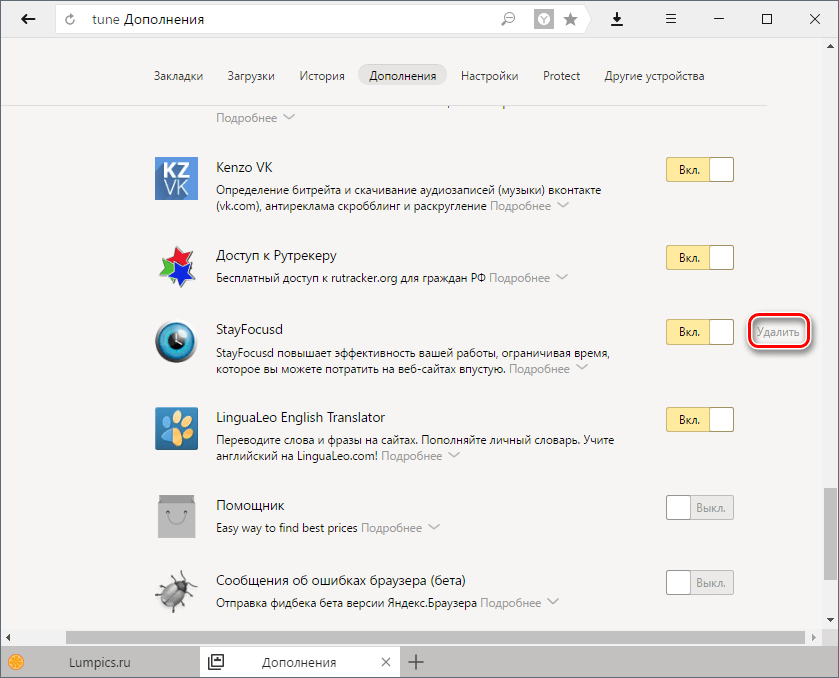 Вы переходите по ней, делаете какие-то действия, а на следующий день не можете зайти в контакт.
Вы переходите по ней, делаете какие-то действия, а на следующий день не можете зайти в контакт.
Думайте перед тем как переходить по таким ссылкам. Чаще всего сообщения с такими ссылками могут вызвать подозрение у вас. Например, вы никогда не общались с этим человеком (и не помните когда он оказался у вас в друзьях), а тут раз, от него приходит сообщение «Привет. Как дела? Перейди по этой ссылке, там кое-что интересное про тебя написано)))». Ни в коем случае не поддавайтесь на такие ухищрения со стороны мошенников.
К вам на компьютер мог попасть файл, на подобии vkontakte.exe, который автоматически открывает окошко напоминающее сайт вконтакте, но это фейковая страница, то есть не настоящая, очень похожая на нее, где появляются различные ошибки, когда вы хотите просмотреть свою страницу.
СМС, которую вас просят отправить, ни в коем случае не отправляйте.
Это не откроет вам доступ, а за одной смс потребуют вторую, потом третью и так далее.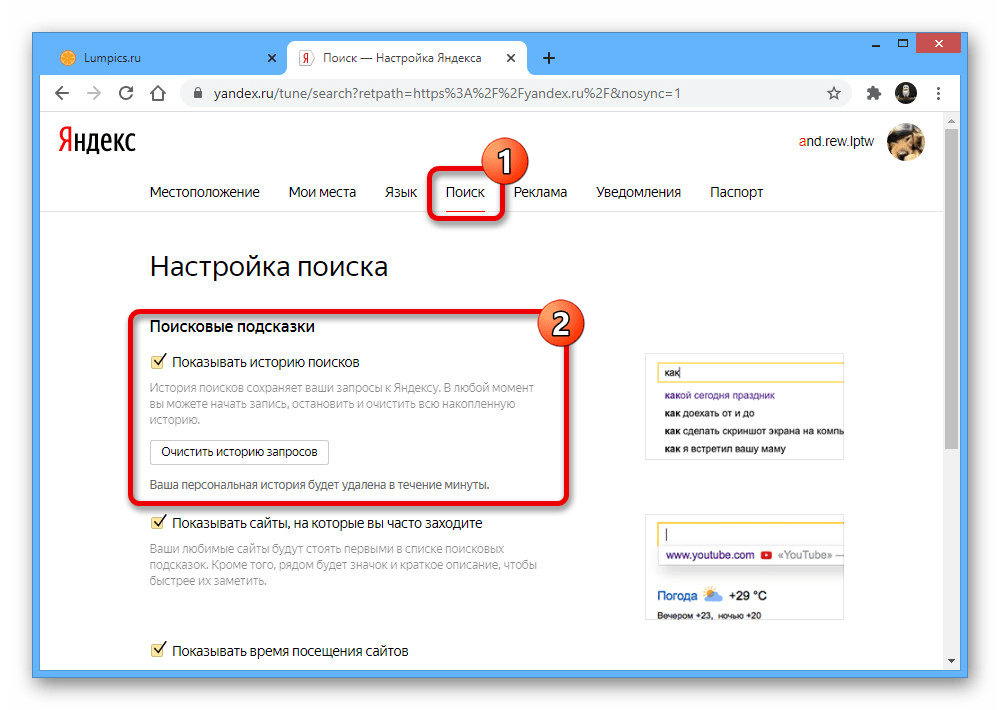 При этом у вас постоянно с вашего счета мобильного телефона будут списываться кругленькие суммы. А также вы можете еще вдобавок заразить и свой мобильный телефон.
При этом у вас постоянно с вашего счета мобильного телефона будут списываться кругленькие суммы. А также вы можете еще вдобавок заразить и свой мобильный телефон.
Как решить проблему?
- Во-первых, установите антивирус. Если он у вас установлен, то обновите его. Возможно его антивирусные базы давно устарели, и по этой причине не защитил ваш компьютер от хакерской атаки.
- Во-вторых, поищите с помощью поиска на своем компьютере программу vkontakte.exe. Если нашли, то незамедлительно удалите.
- В-третьих, отредактируйте файл host на вашем компьютере, который возможно был изменен вирусом. На этом пункте мы остановимся подробнее, так как в большинстве случаем причина именно в этом.
Как найти и отредактировать файл host?
Зайдите по адресу C:\Windows\System32\drivers\etc . Это значит, зайдите на диск С, затем в папку Windows, дальше в System32, drivers и наконец в папку etc.
Чтобы долго не добираться до папки etc, как написано выше, вы можете просто в адресной строке проводника ввести C:\Windows\System32\drivers\etc и попадете в нужную папку.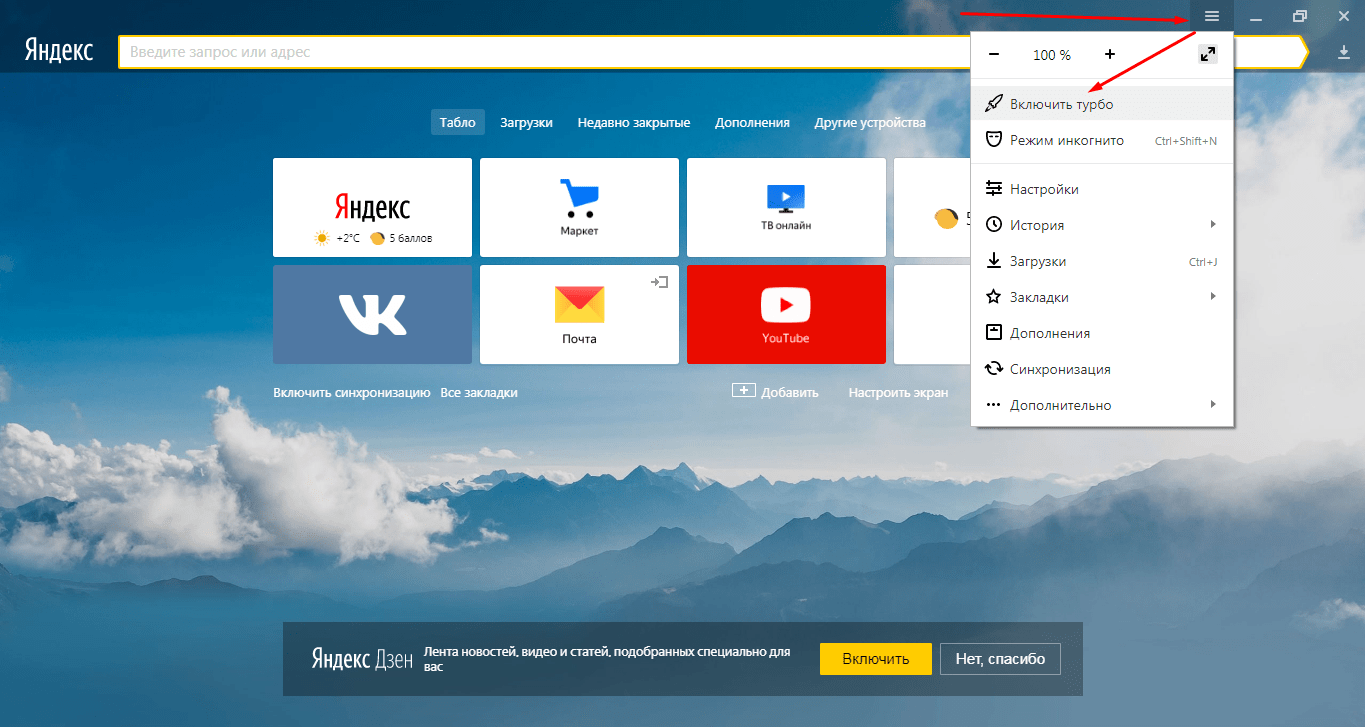
Там есть файл hosts. Открываете его с помощью стандартной программы «Блокнот». Удалите от-туда всё, кроме такой строчки:
127.0.0.1 localhost
и сохраните файл.
Не удается сохранить файл hosts?
Если не удается сохранить файл hosts — вам отказано в доступе, то нажмите правой кнопкой мыши на файл hosts, выберите «Свойства», затем «Безопасность», дальше жмёте «Изменить» и выбираете пользователей, (кликните по изображению, чтобы увеличить и рассмотреть его)
ставите все птички и жмёте «Применить».
После этого, вы сможете отредактировать и сохранить файл hosts. Но когда вы отредактируете этот файл и сохраните его, то верните права доступа нам место. Это важно для безопасности.
Когда вам наконец-таки удалось сохранить файл hosts, то перезагрузите компьютер и радуйтесь что снова можете заходить вконтакт.
Вредоносные программы
Как правило, неопытному пользователю бывает трудно найти выход из подобной ситуации. Да, компьютер включается, работает без сбоев, но при запуске интернета начинаются проблемы. К примеру, высвечивается окно с предложением обновить браузер или операционную систему, отправить смс для доступа к сайту и так далее. Все зависит от фантазии мошенников, пользующихся неграмотностью юзеров. А те призывают громы и молнии на «допотопное железо», колотят по «клаве» и пинают системные блоки. Утрируем, конечно, но разве вам не хотелось сорвать злость подобным образом? Не стоит ломать компьютер. Не входит в «Контакт» пользователь вовсе не по вине несчастной машины. Все дело в работе троянской программы. При этом антивирус не увидит зараженных файлов, так как попросту были изменены данные, а непосредственно вируса нет. Помочь здесь может только переустановка браузера либо операционной системы.
Да, компьютер включается, работает без сбоев, но при запуске интернета начинаются проблемы. К примеру, высвечивается окно с предложением обновить браузер или операционную систему, отправить смс для доступа к сайту и так далее. Все зависит от фантазии мошенников, пользующихся неграмотностью юзеров. А те призывают громы и молнии на «допотопное железо», колотят по «клаве» и пинают системные блоки. Утрируем, конечно, но разве вам не хотелось сорвать злость подобным образом? Не стоит ломать компьютер. Не входит в «Контакт» пользователь вовсе не по вине несчастной машины. Все дело в работе троянской программы. При этом антивирус не увидит зараженных файлов, так как попросту были изменены данные, а непосредственно вируса нет. Помочь здесь может только переустановка браузера либо операционной системы.
Как не допустить таких проблем в дальнейшем?
1) Используйте антивирусы с постоянно актуальными (свежими) базами вирусов и троянских программ;
2) Прежде чем вводить логин и пароль от странички вконтакте, убедитесь, а точно ли у вас в браузере адрес vk.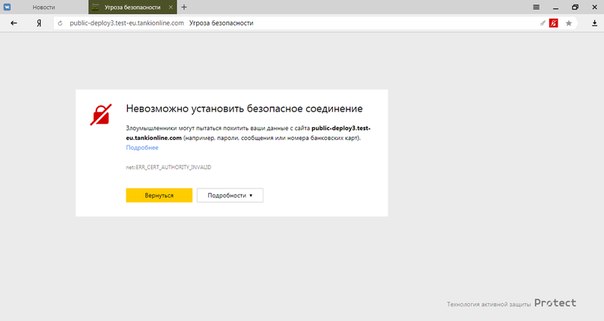 com.
com.
Из-за вашей невнимательности, вы можете подарить свой пароль злоумышленнику, просто введя его на странице, очень похожей на контакт, с разницей в адресе всего на один символ, например 1vk.com;
3) Придумайте сложный пароль для страницы ВК и e-mail. Используйте не просто только буквы или цифры, а чередуйте их, а также используйте большие и маленькие буквы, также чередуя их.
Если вы сейчас используете простой пароль, но незамедлительно зайдите в настройки страницы и поменяйте его на более сложный.
Это защитит вас от программ подбора паролей. Не ждите пока вас взломают, и буду рассылать спам от вашего имени;
4) Не скачивайте подозрительные программы или дополнения для контакта, которые, по уверению создателей накручивают друзей, лайки и голоса;
5) Не открывайте подозрительные письма, которые вам приходят на e-mail и не переходите подозрительным ссылкам в сообщениях вконтакте, даже если это от человека, который у вас в друзьях (но с которым вы раньше не общались).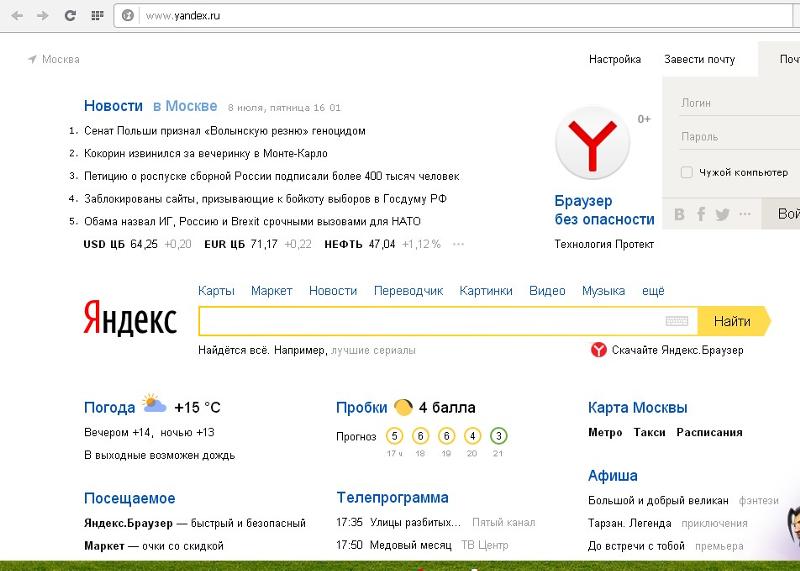
Помните, что мошенники не дремлют, и находят все новые способы заработать на вас. Будьте бдительны и удачи вам.
Восстановление пароля без номера телефона
При отсутствии привязки к мобильному телефону обратите внимание на ссылку внизу, которая указывает на данный фактор. Перейдя по ней, вы получите предложение выполнить ряд действий:
- ввести старый номер телефона и его обновить;
- разместить и отправить фотографии для подтверждения личности;
- заполнить данные, представленные разработчиками;
- ожидать ответа и разблокировки страницы.
Если вы не уверены в достоверности некоторых данных (точно не помните, какой номер телефона или адрес электронной почты записали в настройках), то лучше не указывайте их. Заполнив анкету, отправляйте ее. Только помните, что изображения должны быть хорошего качества. Чаще всего система запрашивает скан вашего паспорта (первой и второй страницы). Вы остерегаетесь отправлять такую информацию? Тогда заводите новый аккаунт, поскольку иного способа восстановления пароля, а следовательно, и доступа к старой странице нет.
Существует ряд причин, по которым не получается войти на свой аккаунт ВК. Это может произойти как на рабочем компьютере, так и дома. Решить подобную проблему не сложно, главное придерживаться рекомендаций ниже.
Основные причины проблем с входом во ВКонтакте
Если у пользователя нет возможности зайти на свою страницу в соцсети, причин этому явлению может быть несколько:
- Взлом страницы, в результате чего пароль или логин были изменены злоумышленниками;
- Пользователь забыл свой логин или пароль, либо то и другое;
- Системный сбой самого сайта ВКонтакте;
- Сервис заблокировал посетителя за грубые нарушения правил пользования социальной сетью.
Естественно, могут быть и другие причины. Но выше перечисленные варианты наиболее распространенные.
Конечно же, варианты устранения причин, которые вызвали проблему, зависят от проблемы. Рассмотрим основные способы избавиться от проблемы:
Что такое приложение
В общем смысле можно обозначить приложение как не единый файл, а совокупность одновременно нескольких файлов, которые объединяют в одну программную папку. Само по себе приложение со стороны компьютерных технологий выглядит как исполняемый файл. Ссылаясь, например, на сопровождающие динамические библиотеки, сборники информационных данных или что-то в этом роде, осуществляет непосредственно запуск приложения, записывая на определенное устройство основной вариант интерфейса модули и программы, которые необходимы для ее качественной работы. При различных сбоях в файлах иногда не работает приложение ВК, или других социальных сетях.
Само по себе приложение со стороны компьютерных технологий выглядит как исполняемый файл. Ссылаясь, например, на сопровождающие динамические библиотеки, сборники информационных данных или что-то в этом роде, осуществляет непосредственно запуск приложения, записывая на определенное устройство основной вариант интерфейса модули и программы, которые необходимы для ее качественной работы. При различных сбоях в файлах иногда не работает приложение ВК, или других социальных сетях.
Если взять в пример компьютерные системы, данные файлы, как правило, снабжены расширением .exe (Executive File). Раньше в конструкциях типа DOS встречались исполняемые файлы типа .bat, файлы для установки драйверов.
Почему не работает приложение ВК
Естественно, как и любое приложение, загруженное на ПК или телефон периодически может выходить из строя. В данном разделе мы рассмотрим различные причины для сбоев.
Для начала вам необходимо определить, отказалось ли работать определенное приложение, или же все имеющиеся приложения, которые вы попытаетесь запустить, не функционируют.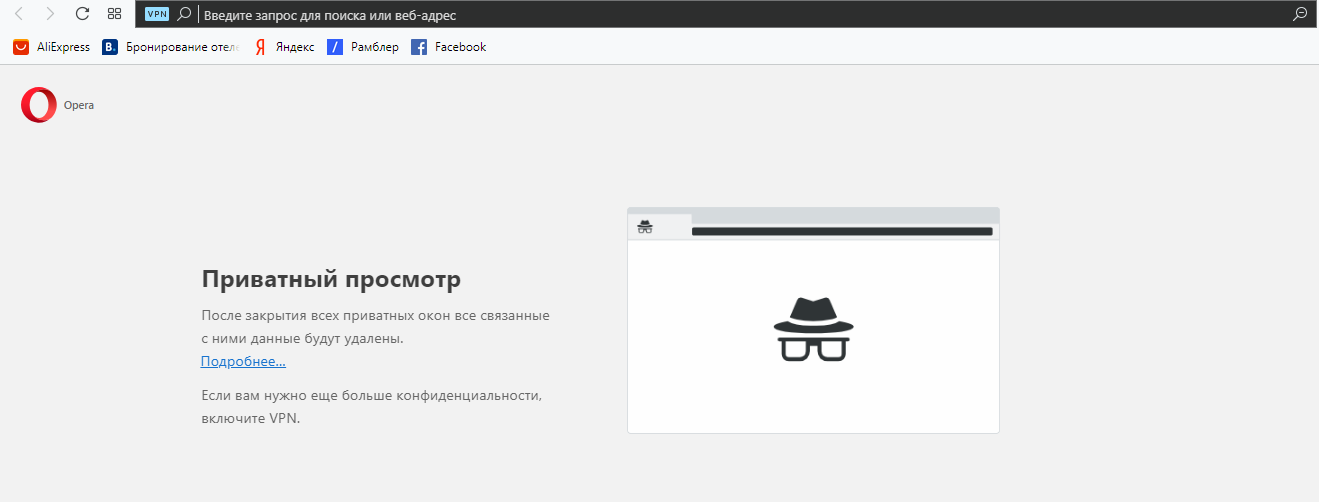 В случае если идет речь обо всех, значит неувязка образованна на стороне ВК. Как правило, при возникновении подобных ситуаций, специалисты ВК находят решение чрезвычайно быстро. Достаточно подождать непродолжительное время.
В случае если идет речь обо всех, значит неувязка образованна на стороне ВК. Как правило, при возникновении подобных ситуаций, специалисты ВК находят решение чрезвычайно быстро. Достаточно подождать непродолжительное время.
Вот еще несколько советов, которые могут пригодится.
- Проверьте гаджет на вирусы.
- Обновите Flash player.
- Пробуйте запустить приложение в другом браузере.
Если вы провели вышеперечисленные действия, и они не привели к тому, что приложение запустилось, вполне возможно дело встало в устаревшем кэше браузера. Техподдержка вконтакте, рекомендует для начала очистить его, а затем перезапускать само приложение.
Во всех браузерах это делается через основное меню. Если вы хорошо изучите последующую информацию то вам удастся понять и причины почему перестали работать приложения вк.
Ремонтируем файл hosts вручную
Может быть такое, что отредактированный файл не сохраняется, появляется ошибка «Отказано в доступе». Может помочь такой трюк: нужно «вырезать» файл и вставить в любую другую папку, отредактировать его там и скопировать обратно на место.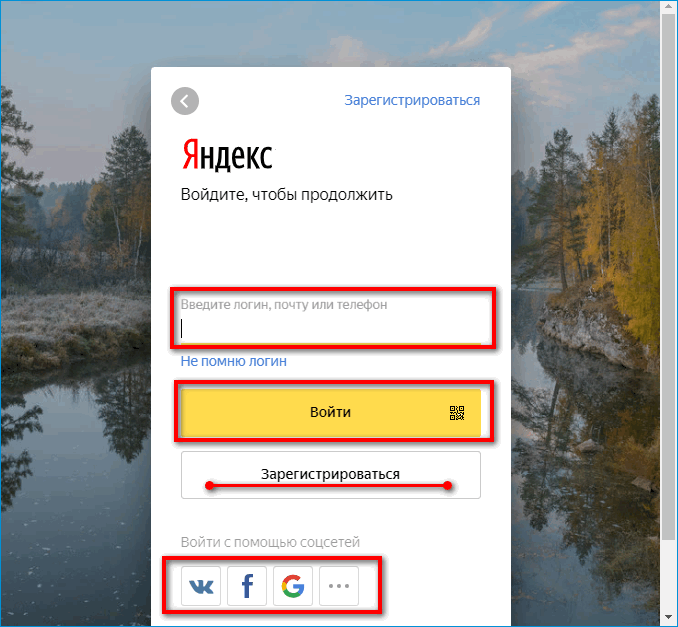 Если всё это кажется сложным, то файл «.hosts» можно просто удалить! Он ни на что не влияет!
Если всё это кажется сложным, то файл «.hosts» можно просто удалить! Он ни на что не влияет!
Если файл правильный, т.е. как на картинке выше, а соцсети никак не грузятся, то нажимаем «Пуск ->Выполнить» и вводим
route –f
Перезагружаемся и проверяем.
Поменялось расположение файла hosts
Вирус мог поменять расположение файла «hosts» по умолчанию, чтобы исправить:
Принцип работы вируса
У сайтов есть имена, например vk.com, mail.ru, yandex.ru, и каждому из них соответствует IP-адрес из цифр. В операционной системе Windows XP/7-10 есть специальный файл «.hosts», в который вирус вписывает названия сайтов, которые хочет заблокировать, и присваивает им IP-адреса своих мини-сайтов фальшивок. И когда вы вводите в адресной строке браузера «vk.com» или «ok.ru» браузер переходит именно на тот сайт, который вирус прописал в файле «.hosts».
Теперь, когда мы знаем как это всё происходит, определим пути выхода из ситуации. Чтобы проверить, точно ли проблема в этом, просто введите в адресной строке браузера вместо имени сайта его IP-адрес:
Если сайт открылся по айпи, но не открывается по имени, значит проблема наша. Не забываем, что в Украине vk.com и ok.ru запрещены в принципе.
Не забываем, что в Украине vk.com и ok.ru запрещены в принципе.
Не могу зайти во «ВКонтакте»: причины и решения
Если при попытке зайти на личную страницу ВК вы видите сообщение об ошибке, самое главное — определить источник проблемы. Он может быть связан как с работой самого сервиса, так и с состоянием браузера или приложения, через которое вы пытаетесь авторизоваться.
Причины отсутствия доступа ко «ВКонтакте»
в 99% случаев вы не можете зайти в ВК из-за одной из следующих причин:
- Проблем с подключением к Интернету.
- Блокировки доступа к соцсети через настройки подключения, фаервол, родительский контроль или другие инструменты.
- Системного сбоя или заражения устройства вирусом.
- Неправильного ввода данных учётной записи VK.
- Взлома аккаунта.
- Фишинговых атак.
Кроме того, сервис может быть недоступен из-за проблем на его стороне. Чаще всего речь идёт о непродолжительных сбоях в работе серверов, на которых хранятся данные ВК. О наличии критических проблем и массовой недоступности «ВКонтакте» обычно становится известно из новостей и постов в других соцсетях. К сожалению, пользователи не могут на это повлиять, им остаётся только ждать, когда специалисты сервиса устранят неполадки.
О наличии критических проблем и массовой недоступности «ВКонтакте» обычно становится известно из новостей и постов в других соцсетях. К сожалению, пользователи не могут на это повлиять, им остаётся только ждать, когда специалисты сервиса устранят неполадки.
Не открывается сайт «ВКонтакте»: что делать
Самое простое решение
Если другие сайты загружаются, а при открытии «ВКонтакте» появляется сообщение об ошибке, попробуйте обновить страницу сайта. Возможно, в работе сервиса был сбой, после чего в браузере сохранилась информация о неполадке.
Самый быстрый способ обновить страницу, не обращаясь в кэш, — нажать сочетание клавиш Ctrl+F5. Эта комбинация работает во всех популярных браузерах: Google Chrome, Mozilla Firefox, Opera, Яндекс.Браузер.
Если принудительное обновление страницы не помогает, попробуйте очистить кэш. Например, в Google Chrome это делается так:
- Нажмите сочетание клавиш Ctrl+H, чтобы открыть раздел «История» или перейдите в него через главное меню браузера.

- Кликните по ссылке «Очистить историю».
- Выберите временной диапазон, отметьте удаление изображений и других файлов из кэша, нажмите «Удалить данные».
Если ошибка была связана с неправильными записями во временной памяти, то после ее очистки сайт «ВКонтакте» снова станет доступным. В других браузерах очистка кэша выполняется аналогичным образом.
Сервис заблокирован
Есть множество способов запретить пользователям открывать различные веб-страницы. Блокировка может быть установлена администрацией ресурса, интернет-провайдерами (типичный пример — запрет доступа к ВК для жителей Украины), админитраторами сети и конкретного устройства. Подробнее о методах блокировки на уровне домашней сети и отдельного компьютера вы можете прочитать в статье Как заблокировать сайт. Здесь же мы рассмотрим способы разблокировки соцсети «ВКонтакте».
Расширения браузера
Блокировать отдельные сайты могут браузерные расширения — например, Block Site, доступный в интернет-магазине Google Chrome. Чтобы снять запрет на посещение ВК, созданный с его помощью, достаточно отключить или удалить это расширение.
Чтобы снять запрет на посещение ВК, созданный с его помощью, достаточно отключить или удалить это расширение.
Как это сделать:
Откройте меню Chrome. Выделите пункт «Дополнительные инструменты» и перейдите в раздел «Расширения».
Проверьте список расширений. Отключите или удалите все плагины, которые могут блокировать сайты. Если предназначение расширения вам неизвестно, поищите о нём информацию. Иногда для этого достаточно нажать на кнопку «Подробнее».
Аналогичные расширения есть и для других браузеров. Называться они могут по-разному, так что придётся проверять все подозрительные варианты.
Запись в файл hosts
Откройте папку %Windir%\System32\drivers\etc.
Найдите файл hosts (он представляет собой текстовый файл без расширения) и запустите с помощью «Блокнота» или заменяющих его программ. Убедитесь, что в тексте нет записи, блокирующей доступ к сайту «ВКонтакте». Если такая запись есть, удалите ее.
DNS-серверы подключения
На Windows 10 откройте «Параметры» и перейдите в раздел «Сеть и интернет».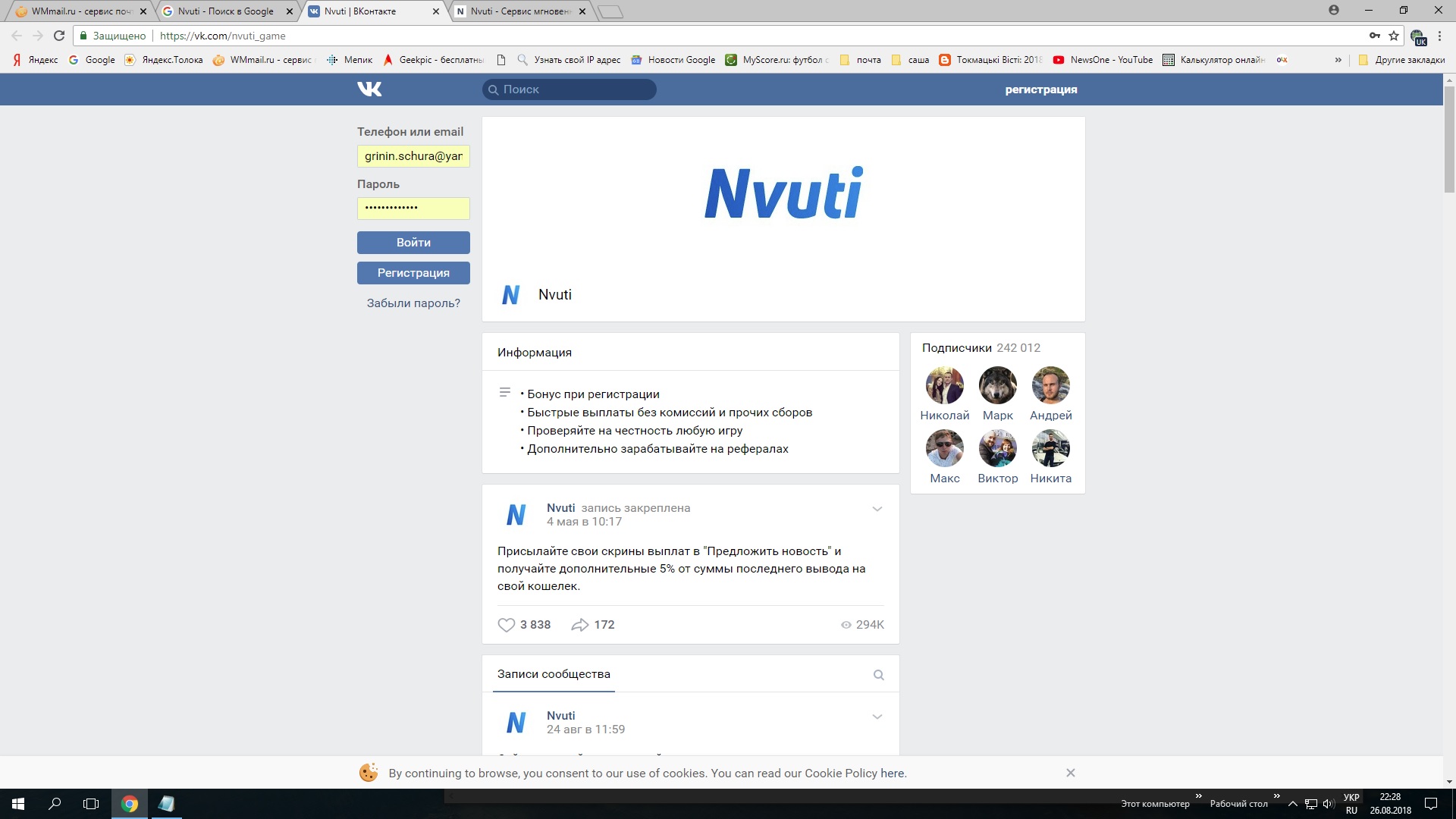 Выберите вкладку «Состояние» и нажмите на ссылку «Настройка параметров адаптера».
Выберите вкладку «Состояние» и нажмите на ссылку «Настройка параметров адаптера».
Другой способ, работающий в том числе на старых версиях Windows, — открыть «Панель управления», выбрать «Центр управления сетями и общим доступом», кликнуть по ссылке «Изменение параметров адаптера».
Найдите текущее подключение к интернету. Кликните по нему правой кнопкой и откройте «Свойства». Выделите в списке компонентов «IP версии 4» и нажмите «Свойства». Выберите режим «Получить адрес DNS-сервера автоматически» и проверьте, появился ли доступ ко «ВКонтакте». Если с автоматическим получением адресов сайт открывается, значит проблема заключалась в тех серверах, которые были прописаны здесь раньше.
Правила брандмауэра Windows
Запустите командную строку и проверьте IP-адрес сайта «ВКонтакте» с помощью запроса «ping vk.com».
Затем откройте раздел «Брандмауэр Windows» в «Панели управления» и нажмите на ссылку «Дополнительные параметры» в боковом меню.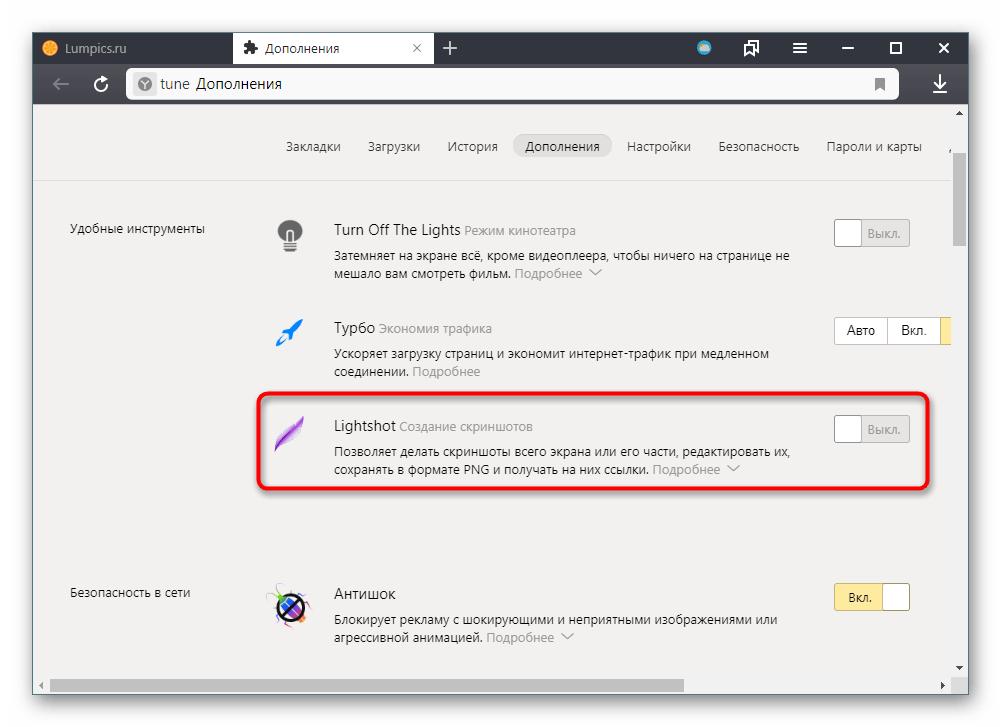
Откройте список исходящих правил и поищите параметры, которые могли бы относиться к блокировке ВК. Для проверки открывайте правило двойным кликом и смотрите IP-адреса на вкладке «Область».
Если обнаружите правило с блокировкой IP-адресов «ВКонтакте», выделите его и удалите.
Блокировка сайта на роутере
Блокировка сайта может быть настроена на уровне роутера. Чтобы снять её (на примере D-Link DIR-615):
- Зайдите в интерфейс роутера по адресу 192.168.0.1 (может быть другой, посмотрите наклейку на корпусе устройства). Логин и пароль по умолчанию «admin».
- Перейдите в расширенные параметры.
- Кликните по ссылке «URL-фильтр».
- Перейдите на вкладку «URL-адреса».
- Выделите и удалите запись с блокировкой сайта «ВКонтакте», если она есть.
Интерфейс админ-панели вашего роутера, возможно, выглядит иначе — они отличаются в зависимости от марки, модели и версии прошивки устройства. Вам нужно искать раздел, который отвечает за блокировку страниц по URL или IP. Чаще всего он называется «Чёрный список».
Чаще всего он называется «Чёрный список».
В интерфейсе некоторых роутеров может быть раздел «Родительский контроль». Через него тоже может быть установлено ограничение на посещение отдельных сайтов. Если вы видите такие настройки в веб-интерфейсе вашего роутера, обязательно проверьте их на предмет блокировки «ВКонтакте».
Родительский контроль в системе и приложениях
Не все, но многие комплексные антивирусы имеют функцию родительского контроля, через которую пользователи с административными правами могут ограничивать своим домочадцам или коллегам доступ к веб-ресурсам. Если на компьютере есть антивирусное ПО со встроенным родительским контролем, проверьте его настройки. Например, в Kaspersky Internet Security нужно выполнить следующие действия:
- Откройте интерфейс антивируса и перейдите в раздел «Родительский контроль».
- Выберите вкладку «Интернет».
- Снимите галочку «Контролировать досуп к сайтам».
Конечно, вы сможете это сделать, только если имеете административный доступ к системе и пароль для изменения настроек приложения.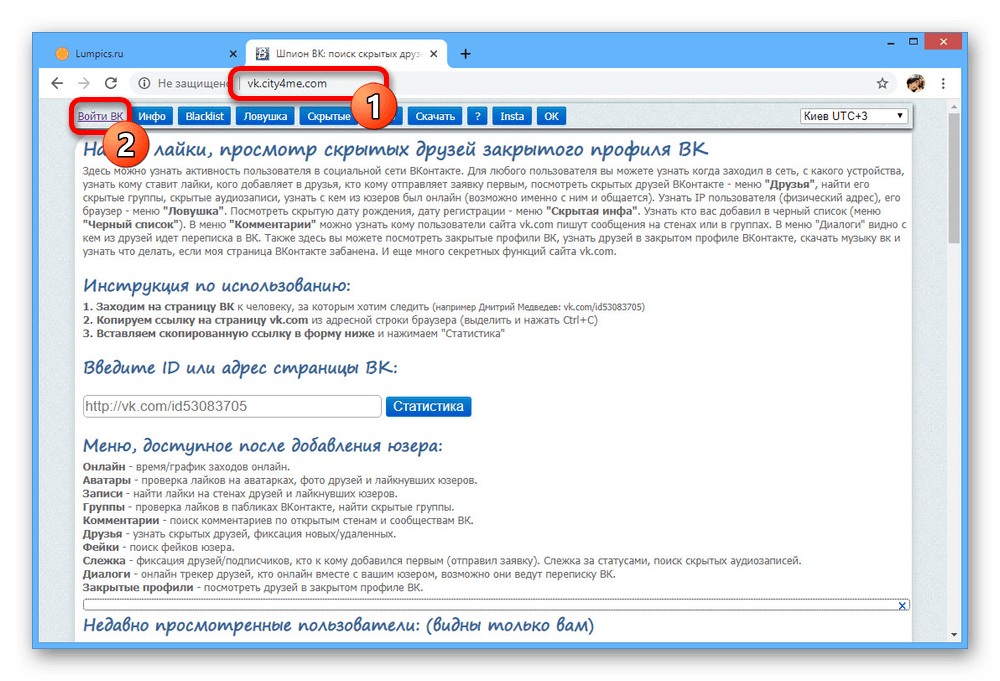
Встроенный родительский контроль есть и в Windows. Он называется «Семейная безопасность» и позволяет настроить правила поведения для отдельных пользователей. Единственный способ преодолеть такое ограничение — войти в систему под другим профилем, за которым не установлен родительский контроль.
На мобильных устройствах тоже есть способы установки родительского контроля. Обычно ограничения настраиваются через сторонний софт — например, Kaspersky Safe Kids или Screen Time. Через эти программы можно запретить посещение определённых сайтов или запуск отдельных приложений. Для снятия ограничений требуется доступ к настройкам родительского контроля.
Статические маршруты
Статические маршруты используют для того, чтобы указать компьютеру жестко заданный сетевой путь до конкретного сайта. Однако в них можно случайно или специально прописать неверный маршрут, и тогда сайт открываться не будет.
Чтобы не искать в статических маршрутах запись, которая отвечает за блокировку ВК, удалите их все. На доступ к Интернету это не повлияет.
На доступ к Интернету это не повлияет.
Чтобы удалить все статические маршруты, запустите командную строку с правами администратора и выполните инструкцию route -f.
Если статические маршруты не назначены, то вы не увидите никаких изменений.
Локальные политики безопасности
Откройте «Панель управления» и перейдите в раздел «Администрирование». Запустите приложение «Локальная политика безопасности».
Выберите вкладку «Политики IP-безопасности». Посмотрите параметры в левой части окна. Если там есть правило, касающееся блокировки ВК, удалите его.
Если вы ничего не настраивали, то этот раздел должен быть пустым.
Вирусное заражение
Проблемы с доступом могут быть также связаны с действием вирусов, которые появились на устройстве. Они блокируют доступ к сайту, требуя пройти валидацию — например, отправить SMS на платный номер или перевести деньги на указанный счёт. Это мошенничество. Помните, что «ВКонтакте» не требует платить за доступ к странице!
Если вы столкнулись с вымогательством, проверьте устройство на вирусы. Поддержка «ВКонтакте» рекомендует использовать антивирусный сканер Cezurity
Поддержка «ВКонтакте» рекомендует использовать антивирусный сканер Cezurity
Как им пользоваться:
- Установите и запустите программу.
- Выберите режим проверки — быстрая или полная.
- После завершения сканирования посмотрите результаты и удалите потенциально вредоносные объекты.
Блокировать загрузку «ВКонтакте» может и установленный на ПК антивирус, если он определяет соцсеть как фишинговый сайт. Такое возможно только в одном случае — если вместо ВК на самом деле открывается поддельная страница. Цель фишинга — украсть данные для доступа в ваш аккаунт.
Если антивирус при открытии сайта ВК выдаёт предупреждение и блокирует доступ, то проверьте, на ту ли страницу вы заходите. Обратите внимание на следующие моменты:
- Доменное имя похоже на vk.com, но написано с отличиями — например, vvk.com.
- На сайте не используется протокол HTTPS для защиты трафика.
- В интерфейсе есть грамматические и орфографические ошибки.

- Дизайн отличается от официального — например, используется устаревшая версия.
- Нет ссылки на правила сайта, указаны странные контактные данные.
Ни в коем случае не вводите на подозрительной странице свой логин и пароль. В противном случае вы рискуете потерять контроль над своим аккаунтом.
Проблемы с приложением «ВКонтакте»
Если приложение не заходит в ВК, то первым делом проверьте, установлено ли последнее обновление.
- Запустите Play Маркет.
- Вызовите боковое меню, нажав на кнопку с тремя горизонтальными линиями возле поисковой строки.
- Перейдите в раздел «Мои приложения и игры».
- На вкладке «Обновления» посмотрите список доступных апдейтов. Если среди них есть «ВКонтакте», нажмите «Обновить».
Если обновление не помогает, то следующий шаг — очистка кэша приложения. Это устранит ошибки, сохранённые в памяти.
Как очистить кэш ВК:
- Откройте «Настройки» системы.
- Перейдите в раздел «Приложения».

- Найдите и откройте свойства «ВКонтакте».
- Нажмите «Хранилище».
- Выберите очистку кэша.
Если после очистки кэша ошибка сохраняется, переустановите приложение.
- В свойствах приложения нажмите «Удалить».
- Зайдите в Play Маркет.
- Найдите официальный клиент «ВКонтакте».
- Нажмите «Установить».
- Подтвердите восстановление старых данных.
После переустановки приложения проблемы с доступом к соцсети должны исчезнуть. С ошибками на iOS можно разобраться аналогичными методами.
Не получается зайти на свою страницу во «ВКонтакте»
Если сайт или приложение «ВКонтакте» работает, но у вас не получается зайти на личную страницу, то причину следует искать в учётных данных. Распространённая ситуация — ввод неверного логина или пароля, хотя вам кажется, что вы все делаете правильно.
Прежде чем восстанавливать доступ, проверьте правильность ввода регистрационных данных:
- Попробуйте в поле «Логин» вместо телефона указать e-mail и наоборот.

- Убедитесь, что вы пытаетесь зайти в тот аккаунт, который нужен, и не перепутали учётные данные (случается, что пользователи ВК заводят несколько аккаунтов и забывают про это). Хотя на один номер телефона во «ВКонтакте» можно зарегистрировать только одну страницу. Если вы создали новый аккаунт с тем же номером, то он будет автоматически отвязан от старого профиля, так что восстановить к нему доступ не получится.
- Убедитесь, что на клавиатуре выключен режим Caps Lock. Он делает все буквы заглавными. Включить и отключить Caps Lock можно нажатием одноимённой клавиши.
- Проверьте языковую раскладку клавиатуры. Нажмите на значок выбора языка и вручную отметьте ту раскладку для ввода логина и пароля, которую вы использовали при регистрации.
- Наберите пароль в любом текстовом редакторе, чтобы видеть все символы. Это поможет оценить правильность ввода. Затем скопируйте его в строку пароля на сайте. При выделении для копирования следите за тем, чтобы к символам не добавился пробел.

- Если при наборе логина и пароля вы видите, что некоторые буквы и символы не пропечатываются, например, из-за залипания клавиш, воспользуйтесь экранной клавиатурой. Чтобы запустить её на Windows 10, нажмите сочетание клавиш Win+U и выберите пункт «Включить экранную клавиатуру». Приложение также доступно в меню «Пуск» в разделе «Специальные возможности».
Если обнаружить ошибку при вводе логина или пароля не удаётся, то придётся восстанавливать доступ. Для запуска этой процедуры кликните по ссылке «Забыли пароль или не можете войти?». Затем:
- Укажите номер телефона, на который зарегистрирована страница, или e-mail.
- Поставьте галочку «Я не робот», чтобы пройти проверку.
- Напишите фамилию, которая была указана на личной странице.
- Мастер восстановления доступа уточнит, правильную ли страницу он нашёл. Если это ваш аккаунт, нажмите «Да, это нужная страница».
- Письмо со ссылкой на восстановление доступа будет отправлено на почту, привязанную к аккаунту VK.
 Откройте его и кликните по ссылке.
Откройте его и кликните по ссылке. - Укажите e-mail, привязанный к странице. Дважды напишите новый пароль и нажмите «Отправить».
После сохранения изменений используйте для входа тот пароль, который вы указали во время процедуры восстановления доступа.
Если к аккаунту не привязана электронная почта, то порядок восстановления пароля будет отличаться. Первые 4 шага остаются прежними: вам нужно указать номер телефона, пройти капчу, вписать фамилию и ответить, правильный ли аккаунт нашёл мастер восстановления. После нажатия на кнопку «Да, это нужная страница» порядок меняется:
- Появится вопрос, есть ли устройства, на которых выполнен вход на эту страницу. Если вы нажмёте «Да, есть», то код для восстановления доступа будет отправлен в личные сообщения вашей страницы. Это удобно, если вы забыли пароль, но остались авторизованными, например, в приложении на телефоне. Если проверить личные сообщения невозможно, нажмите «Нет».
- Мастер восстановления предложит отправить код на номер телефона, на который зарегистрирована страница.
 Нажмите «Получить код».
Нажмите «Получить код». - Введите в строку код подтверждения, полученный в SMS. Если сообщение не пришло, запросите его повторную отправку.
- После ввода кода подтверждения откроется страница изменения учётных данных. Укажите новый пароль и сохраните изменения.
Непростая ситуация для восстановления доступа — если вы не помните номер телефона или не можете им воспользоваться (например, потеряли симку). В таком случае придётся подтверждать личность, чтобы вернуть контроль над страницей. Это не получится сделать, если на странице нет фотографий, позволяющих вас идентифицировать.
- На первой странице восстановления доступа кликните по ссылке «Нажмите сюда» в строке «Если вы не помните данных или не имеете доступа к телефону».
- Укажите ссылку на страницу, доступ к которой хотите восстановить. Можно попросить друзей скопировать её или найти себя через поиск «ВКонтакте». Второй способ срабатывает не всегда — например, мне не удалось найти свой аккаунт.

- Напишите номер телефона, которым вы пользуетесь. Он не должен быть привязанным к другим страницам ВК. Нажмите «Далее» для продолжения.
- Сделайте фотографию на фоне заявки на восстановление доступа и загрузите снимки.
После отправки фотографий модераторы «ВКонтакте» проверят вашу личность. Обработка запроса может занять несколько дней, точные сроки соцсеть не указывает. При подтверждении права на доступ к странице будет привязан номер телефона, указанный вами в качестве доступного, после чего вы сможете без проблем задать пароль. В официальном приложении «ВКонтакте» на Android и iOS восстановление доступа выполняется аналогичным образом.
Если аккаунт был взломан, то вернуть контроль над ним также поможет процедура восстановления. Изменив пароль, вы избавитесь от несанкционированного использования вашей страницы злоумышленниками.
Если же страницу заблокировали администраторы сервиса, то при попытке зайти на неё вы увидите сообщение о причине и сроке блокировки.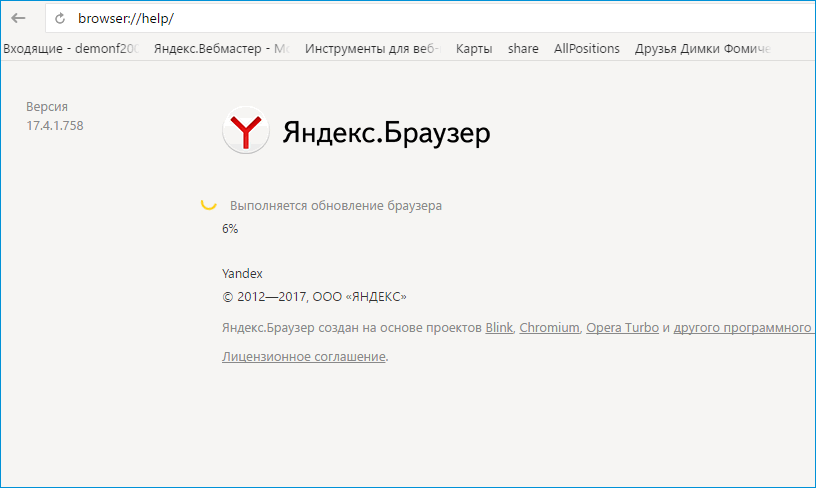 Вернуть доступ к аккаунту раньше указанной даты не получится. После истечения срока блокировка будет снята автоматически.
Вернуть доступ к аккаунту раньше указанной даты не получится. После истечения срока блокировка будет снята автоматически.
Что делать, если не заходит в ВКонтакте, Одноклассники, FaceBook 💻
Никак не получается войти на сайт ВК, Одноклассники, FaceBook? При попытке скачать антивирус или открыть почту также облом? Поздравляю, вы подловили вирус 🙂 Мошенники в сети уже всех задолбали, и придумывают всё новые способы залезть к нам в кошелёк. Вот добрались до социальных сетей.
В худшем случае на мониторе маячит надпись «отправьте СМС и будет вам счастье». Во-первых, ни в коем случае не верьте! Никакие СМС вас не спасут из этой ситуации, мошенники только посмеются над вашей наивностью. Во-вторых, не спешите переустанавливать Windows, есть методы попроще и бесплатней.
Итак, доступ к вашим любимым сайтам заблокирован. Оказывается, мошенники придумали вирус, который перенаправляет вас на свои сайты, и вы не можете зайти в социальные сети. Эти сайты могут быть похожи на ВК, ОК и FB, и когда вы вводите туда свой логин и пароль, они просто воруются.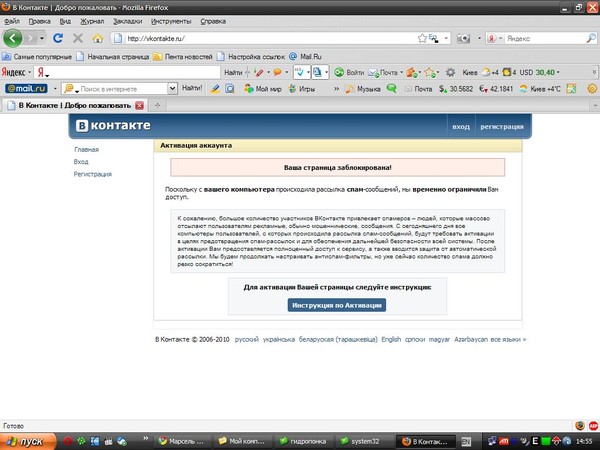
Принцип работы вируса
У сайтов есть имена, например vk.com, mail.ru, yandex.ru, и каждому из них соответствует IP-адрес из цифр. В операционной системе Windows XP/7-10 есть специальный файл «.hosts», в который вирус вписывает названия сайтов, которые хочет заблокировать, и присваивает им IP-адреса своих мини-сайтов фальшивок. И когда вы вводите в адресной строке браузера «vk.com» или «ok.ru» браузер переходит именно на тот сайт, который вирус прописал в файле «.hosts».
Теперь, когда мы знаем как это всё происходит, определим пути выхода из ситуации. Чтобы проверить, точно ли проблема в этом, просто введите в адресной строке браузера вместо имени сайта его IP-адрес:
- 95.213.4.234 — ip адрес ВК
- 5.61.23.11 — одноклассники
- 185.60.216.35 — facebook
Если сайт открылся по айпи, но не открывается по имени, значит проблема наша. Не забываем, что в Украине vk.com и ok.ru запрещены в принципе.
Восстановление доступа
У вас есть несколько вариантов:
- Восстанавливаем систему из точки восстановления
- Вручную редактируем или заменяем файл «hosts» – при минимальных навыках работы с компьютером, это самый простой путь
- Правим реестр – дополнительная мера, если выше перечисленное не помогает
- С помощью бесплатной программы AVZ
- Используем специальный скрипт – если ничего не помогло
- Антивирусом Malwarebytes’ Anti-Malware или DrWEB CureIt! сканируем компьютер на вирусы (на это требуется много времени)
Ремонтируем файл hosts вручную
- Через Проводник идём в папку .
 Если у вас Windows установлен в другую папку, то соответственно идём туда.
Если у вас Windows установлен в другую папку, то соответственно идём туда. - Открываем в блокноте файл «hosts» через пункт контекстного меню «Открыть с помощью»
- Удаляем все лишние строчки из файла «.hosts» и сохраняем, должно получится как на скриншоте:
- Можете просто взять нормальный hosts и заменить им свой (файл в архиве)
- Если в папке есть другие файлы «hosts.*» — удаляем их, должен остаться только один без расширения имени. Исключение: hosts.ics
Может быть такое, что отредактированный файл не сохраняется, появляется ошибка «Отказано в доступе». Может помочь такой трюк: нужно «вырезать» файл и вставить в любую другую папку, отредактировать его там и скопировать обратно на место. Если всё это кажется сложным, то файл «.hosts» можно просто удалить! Он ни на что не влияет!
Если файл правильный, т.е. как на картинке выше, а соцсети никак не грузятся, то нажимаем и вводим
route –f
Перезагружаемся и проверяем.
Поменялось расположение файла hosts
Вирус мог поменять расположение файла «hosts» по умолчанию, чтобы исправить:
- Нажимаем либо горячие клавиши «Win + R» и вводим в поле: regedit
- В дереве находим раздел «HKEY_LOCAL_MACHINE\SYSTEM\CurrentControlSet\Services\Tcpip\Parameters»
- В правой части окна находим параметр DataBasePath и проверяем его значение.
 Должно быть вписано «%SystemRoot%\System32\drivers\etc»
Должно быть вписано «%SystemRoot%\System32\drivers\etc» - Чтобы не лезть в реестр можете просто скачать файл hosts_path.zip, распаковать и запустить его
- Перезагружаемся
Лечение системы с помощью AVZ
Скачайте программу и проделайте следующее:
- Разархивируйте файлы и запустите avz.exe
- Если активен пункт
- Если активно
- Идём в меню и отмечаем галочки как на скриншоте:
- Нажимаем «Выполнить отмеченные операции». Перезагружаемся, проблема должна исчезнуть.
Посмотрите видео как восстановить файл «.hosts»
Используем специальный скрипт
Если все вышеперечисленные способы не помогли, пробуем этот способ:
- Скачиваем программу uVS, распаковуем архив, отключаем свой антивирус, если он есть, и запускаем файл start.exe (не путать с startf.exe)
- Выбираем «Запустить под текущим пользователем»
- Копируем правой кнопкой мыши в буфер обмена следующий текст:
;uVS v3.
75 script [http://dsrt.dyndns.org]
;Target OS: NTv6.1delnfr
deltmp
delnfr
regt 12
regt 14
regt 20
regt 13
regt 11
regt 17
restart
Скрипт удаляет содержимое временных папок, ссылки на отсутствующие файлы и восстанавливает исходные параметры Winlogon. Компьютер перезагрузится, смотрим что с сайтами.
Но если вирус сидит в памяти и прописан в автозагрузке, то он снова изменит файл. Если это происходит, то нужно полное сканирование на вирусы
Лечим компьютер с помощью бесплатного антивируса Malwarebytes’ Anti-Malware
- Скачиваем программу Malwarebytes’ Anti-Malware, распаковываем и устанавливаем
- При запуске соглашаемся с пробным периодом использования программы
- Сканируем компьютер в режиме «Быстрое сканирование», но лучше сразу полное, и перезагружаемся
- Если не помогло, то делаем «Полное сканирование», правда долго
Если вы по-прежнему не можете зайти на свою страницу в контакте, можно пролечить комп антивирусом Kaspersky Virus Removal Tool, а лучше DrWEB CureIt!
ВАЖНО: В сети предлагается скачать, и иногда даже за деньги, супер-антивирусы специально для решения проблемы с доступом в соцсети.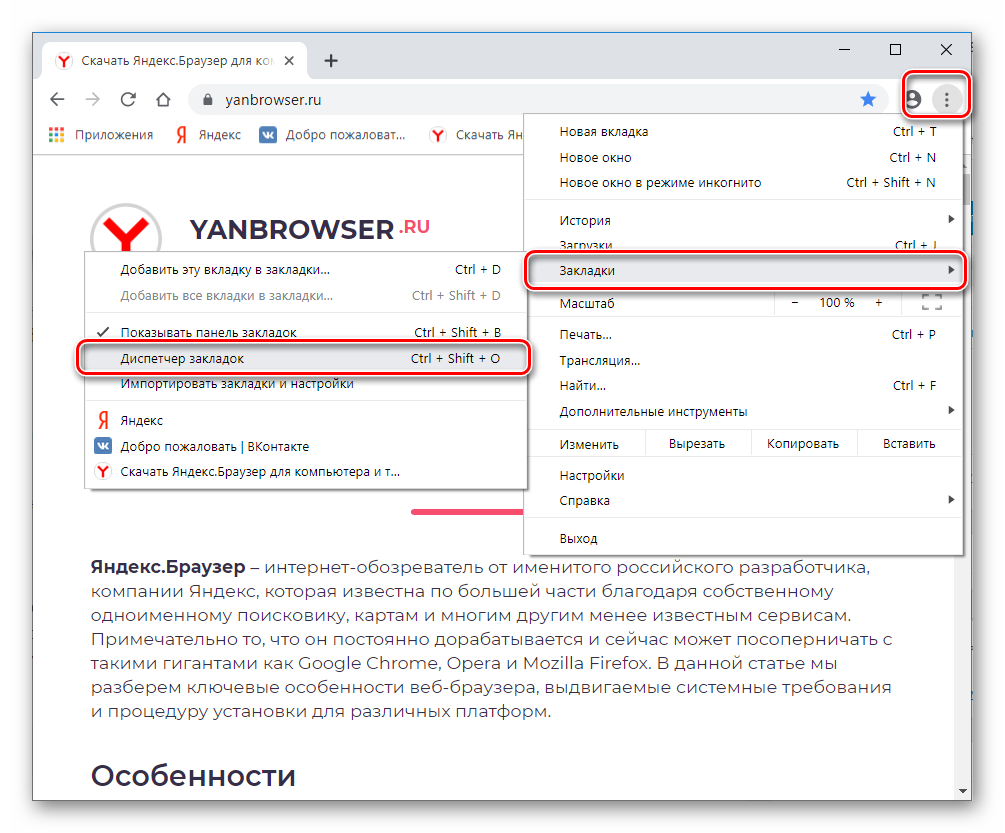 Настоятельно НЕ РЕКОМЕНДУЮ их скачивать и тем более запускать. Скорее всего там будет тот же вирус, но нацеленный уже на сайты других мошенников. А в худшем случае, вы окажетесь жертвой более изощрённых схем.
Настоятельно НЕ РЕКОМЕНДУЮ их скачивать и тем более запускать. Скорее всего там будет тот же вирус, но нацеленный уже на сайты других мошенников. А в худшем случае, вы окажетесь жертвой более изощрённых схем.
Что делать, чтобы проблема не повторилась
- Не посещайте подозрительные сайты
- Установите себе нормальный антивирус Avast, или хотя бы Антивирус Касперского
- После устранения проблемы обязательно проведите полную проверку с помощью DrWEB CureIt!
- Не забывайте следить за ежедневными обновлениями баз антивируса и ставьте апдейты операционной системы
- Не пользуйтесь уязвимым браузером Internet Explorer, используйте Яндекс-браузер или Google Chrome
- Не вводите свои логин, имейл и пароль в ответ на подозрительные письма
- Используйте двойную аутентификацию для почты
И будьте бдительны!
Что если ничего не помогло? Вирусов нет!
Изучите мою свежую статью о проблеме с сайтами. Если всё работает как часы, но не работают только Вконтакте, Одноклассники, Facebook, то скорее всего ваш начальник просто заблокировал доступ на эти сайты, чтобы вы не отвлекались от работы 🙂 Для доступа к вожделенным ресурсам попробуйте использовать VPN или анонимайзеры (помогает при бане).
Анонимайзеры — это специальные сайты-переходники, которые предоставляют доступ к заблокированным ресурсам через себя. Но они тоже могут блокироваться, поэтому поищите в интернете тот, который вам подойдёт. На крайний случай, бывает и правда блокируют ваш аккаунт в контакте, свяжитесь с администрацией сайта.
Почему Яндекс браузер не открывает страницы при наличии интернета
Яндекс браузер продолжает набирать популярность. Его устанавливают все больше и больше людей. При всех его преимуществах без шероховатостей не обходится. Многие из вас наверняка сталкивались с проблемой, когда браузер отказывался открыть веб-страницу.
Проблемы этого рода принято делить на две группы: связанные с самим браузером и не связанные с ним. Проверить, к какому варианту относится ваш случай очень просто. Для этого откройте какой-нибудь другой браузер. Кроме Яндекс браузера, это может быть Опера, Сафари, Google Chrome, Mozilla Firefox и Internet Explorer. Если там тоже не открывается желаемая ссылка, то проблема, скорее всего имеет непосредственное отношение с подключением к сети и Интернету.
Если там тоже не открывается желаемая ссылка, то проблема, скорее всего имеет непосредственное отношение с подключением к сети и Интернету.
Прежде, чем начать любые дигностические работы убедитесь, что на вашем компьютере установлена последняя версия Яндекс Браузера. Можно просто скачать Яндекс Браузер и установить его поверх той версии, что уже установлена.
Проблемы с сайтом
Сразу необходимо выделить еще один вид проблем. Поэтому перед тем, как переходить в другие программы для просмотра веб-страниц, проверьте, как поведет себя Яндекс браузер с еще несколькими сайтами. Если на другие Интернет-ресурсы он перейдет, то проблема, скорее всего, с конкретным сайтом. Но однозначно так говорить нельзя. Почему? Узнаем чуть ниже.
Проблемы с антивирусом
В большинстве бесплатных антивирусов есть возможность добавлять сайт в «черный список». Так что проверьте обязательно блек-лист. Возможно, его туда добавили не вы. Если дать такие права, то антивирусные программы могут блокировать доступ и к тем сайтам, которые они сами посчитают небезопасными.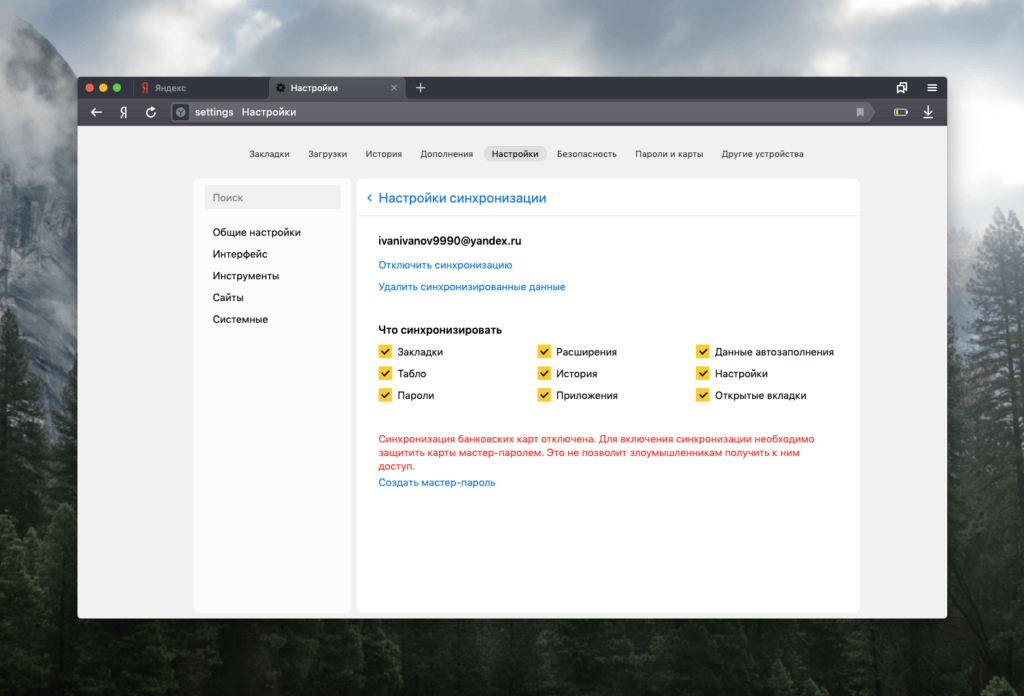
Интересный факт: бывает и обратное, когда блокировку доступа осуществляет не антивирус, а вирус. Чтобы его найти и удалить, выполнить полное сканирование компьютера.
Проблемы с подключением
Решения этих проблем зачастую стандартны: проверить соединение кабеля с компьютером или роутером, проверить подключение роутера в сеть, проверить подключение на компьютере. Если все перечисленное в норме, смело звоните провайдеру. Он подскажет вам, какие еще настройки можно проверить. Провайдер обязан определить, в чем заключается проблема. Бывает и такое, что причиной может быть банальная неуплата.
Проблемы с Яндекс Браузером
Самой распространенной проблемой этого рода является системная ошибка. Бороться с ней достаточно сложно, поэтому рекомендуется сразу провести процессы удаления и новой установки Яндекс Браузера.
Еще один возможный шаг — чистка cookies. Это легко можно сделать через меню Яндекс Браузера. Еще один вариант — установка специально программы, которая самостоятельно почистит куки.
Как самому очистить куки в Яндекс Браузера в отображено на этом скриншоте в видео пошаговой схемы.
И напоследок — многие считают, что блокировать доступ к сайту могут блокировщики рекламы. Программы по типу Adguard занимаются в первую очередь устранение рекламных объявлений. Однако если сайт представляет собой одну сплошную рекламу, то может быть такое, что ничего отображаться не будет. Но в подобном случае этот сайт точно не будет полезен, так что блокировщику рекламы здесь следует только сказать «большое спасибо».
Долго запускается Яндекс браузер – решаем проблему
На сегодняшний день Yandex можно назвать одним из самых быстрых обозревателей. Однако иногда случается так, что Яндекс Браузер долго запускается и не очень быстро работает.
Данная проблема может возникнуть по целому ряду причин, начиная от установленных расширений и заканчивая сбоями в операционной системе. Давайте рассмотрим наиболее эффективные способы борьбы с неполадками такого характера.
Большое количество установленных плагинов
Достаточно сложно представить современный браузер без разнообразных дополнений, ведь они помогают убрать рекламу, быстро скачать тот или иной файл из интернета, скрыть IP-адрес и наделяют обычного пользователя прочими полезными функциями.
Как показывает практика, Яндекс.Браузер долго загружается и, более того, может глючить из-за большого их количества.
Чтобы исправить это необходимо:
- Запустить обозреватель и открыть меню.
- Зайти в раздел «Дополнения».
На экране будет отображен список установленных в обозревателе дополнений. Нам потребуется отключить расширения и удалить их.
Для этого:
- Перемещаем тумблер в положение «выкл».
- При необходимости, удаляем плагин соответствующей кнопкой.
Таким образом, следует поступить со всеми дополнения, которыми вы не пользуетесь, оставив исключительно нужные вам. Далее перезапускаем обозреватель, после чего проблема будет решена.
Очистка кэша
Повреждение кэш-памяти – это еще одна причина, почему Яндекс.Браузер долго открывается. Любой веб-обозреватель во время своей работы использует кэширование – сохранение информации из сети в оперативную память или на жесткий диск.
Благодаря этому повышается скорость загрузки недавно посещенных сайтов. Также ускоряется повторная загрузка онлайн фильмов, музыки и различных видеороликов. Поскольку все данные уже имеются на вашем компьютере, и все что остается, это подгрузить их заново. Таким образом, экономится время и трафик.
Cache — является специальным служебным файлом и хранится он в директории браузера. Следует отметить, что его объем ограничен. Ввиду этого все данные записываются поверх, замещая старую информацию. При возникновении сбоев во время этого процесса, файл может повредиться, что приведет к трудностям при считывании информации с него.
Яндекс браузер, как и любой другой обозреватель, оснащен соответствующим инструментом для очистки кэша. Рекомендую им воспользоваться.
Вирусная активность
Вирусы и вредоносное программное обеспечение не только вызывают медленную работу Яндекс Браузера, но и дают чрезмерную нагрузку на оперативную память и центральный процессор. Это, в свою очередь, влияет на запуск и работу всех установленных на ПК программ, делая эти процессы невероятно медленными.
Если вы не знаете, что делать в этом случае, то мы с удовольствием вам поможем. Необходимо провести тщательную проверку операционной системы, используя эффективную антивирусную программу или сканер.
Отдельное внимание хотелось бы уделить последнему пункту, и на примере такой программы как Dr. Web CureIt мы рассмотрим процесс проверки.
Следуйте нижеприведенной инструкции:
- Программа не нуждается в установке, поэтому ее достаточно скачать на компьютер и запустить от имени администратора.
- Далее ставим галочку на соглашении и жмем «Продолжить».
- Заходим в настройки.
- Переходим в раздел «Исключения», устанавливаем галочку напротив «Архивы» и нажимаем «ОК».
- Согласно установленным по умолчанию настройкам, утилитой будут проверены все имеющиеся на компьютере диски. Для начала проверки нажимаем «Начать проверку».
- Не выключайте компьютер во время проверки. Учитывайте, что сканирование – длительный процесс, который может занять большой промежуток времени.
- Если в результате проверки будут найдены вирусы или вредоносное программное обеспечение, удалите их. Для этого в разделе «Действие» выберите «Удалить» и нажмите кнопку «Обезвредить».
После этого перезагружаем компьютер для подтверждения внесенных в систему изменений.
Освобождение ресурсов ПК
Если ресурс процессора или оперативной памяти будет чрезмерно загружен, то вопрос, почему браузер долго грузится, отпадает сам собой, ведь любая утилита в этом случае будет тупить. И все что нужно, это освободить ресурсы компьютера и снизить нагрузку на систему.
Для этого делаем следующее:
- Открываем «Диспетчер задач» при помощи сочетания клавиш «Ctrl+Alt+Esc».
- Заходим во вкладку «Процессы». В ней будет отображена степень загрузки оперативной памяти и процессора. При достижении показателей цифры в 100%, следует уменьшить ее путем завершения неиспользуемых процессов.
- Для этого находим ненужную программу, кликаем по ней правой кнопкой мыши и выбираем «Снять задачу». Это же действие проводим со всеми остальными программами.
- Далее проходим во вкладку «Автозагрузка», которая регулирует запуск программ в автоматическом режиме при загрузке системы. Чтобы обозреватель начал нормально запускаться, убираем оттуда все ненужные программы. Щелкаем правой кнопкой мыши по программе и в контекстном меню жмем «Отключить».
В Windows XP/7 автозагрузка регулируется следующим образом:
- Нажимаем «Win+R» и вводим команду «msconfig».
- Переходим в раздел «Автозагрузка», снимаем галочки с ненужных программ, нажимаем «Применить» и «Ок». Изменения вступят в силу после перезагрузки.
Отключив ненужные процессы и автоматический запуск программ, мы сможем сделать Yandex значительно быстрее.
Низкая скорость интернета
Если Яндекс Браузер плохо грузится и долго открывает страницы, то следует в обязательном порядке рассмотреть такую причину, как низкая скорость подключения к сети. Возможно, что-то повлияло на подключение, и скорость значительно упала, например, из-за проблем у провайдера, в вашем маршрутизаторе или появились помехи (если используется Wi-Fi сеть).
Для проверки скорости интернета можно воспользоваться специальным сайтом, доступным каждому пользователю абсолютно бесплатно.
Чтобы исключить проблему маршрутизатора, подключите кабель от интернета напрямую компьютеру и только после этого проверяйте скорость. Если она окажется высокой, то дело явно в маршрутизаторе, в таком случае, ему следует обновить прошивку, заменить на новый или отнести в ремонт.
Если скорость интернета окажется чрезмерно маленькой, то проблема связанна именно с интернетом. В этом случае следует обратиться к провайдеру, услугами которого вы пользуетесь, или вовсе задуматься о его смене.
Проверка системных файлов
Если вышеперечисленные способы не помогли, и Яндекс Браузер все равно медленно работает, то проблема, возможно, заключается в операционной системе и системных файлах, которые по неопределенным причинам могут быть повреждены.
Для решения неполадок следует запустить проверку тех самых файлов на ПК:
- Для начала необходимо открыть командную строку с полными правами. Для этого запускаем строку поиска и прописываем «Командная строка».
- На экране будет отображен результат. Кликаем по нему правой кнопкой и жмем «Запустить от имени администратора».
- В появившемся окне вводим команду «sfc /scannow» и нажимаем «Enter».
После этого запустится процесс сканирования. Это далеко небыстрый процесс, ввиду чего придется подождать некоторое время, пока системой не будут проверены все имеющиеся файлы и не будут устранены найденные ошибки.
Сброс настроек
Возможно, ваш браузер тупит и долго грузит страницы из-за тестирования различных настроек, которые нарушают его работу. Поэтому в этой ситуации станет уместным полный сброс настроек веб-обозревателя.
Чтобы выполнить его необходимо:
- Зайти в меню и найти раздел «Настройки».
- Пролистать с помощью колесика страницу в самый низ и кликнуть «Показать дополнительные настройки».
- На экране будут отображены дополнительные пункты. Прокручиваем снова вниз и жмем «Сбросить настройки».
Все, что остается – подтвердить сброс и перезапустить браузер. Таким образом, программа будет полностью очищена и обретет свой первоначальный вид.
Переустановка
Если среди всех установленных на компьютере обозревателей медленно загружается исключительно Яндекс.Браузер, то можно сделать вывод, что проблема именно в нем. Наиболее эффективным способом решения неполадки в этом случае является его полноценная переустановка.
Для этого делаем следующее:
- Первым делом его нужно полностью удалить, например, с помощью программы «Revo Uninstaller» или аналогичной. Она полностью найдет и удалит все оставшиеся файлы и записи из реестра.
- После того, как удаление будет полностью завершено, следует перезагрузить компьютер.
- Только потом можно начинать загрузку и установку последней актуальной версии обозревателя на компьютер.
Таким образом, вы сможете восстановить его корректную работу.
Проблемы с жестким диском
Должное внимание следует уделить и жесткому диску. Поскольку от него зависит корректная работа всей системы.
В первую очередь его необходимо проверить на наличие бэд-секторов, в случае обнаружения, устранить их. Также имеют места быть и другие неисправности, из-за которых зависает система, и как следствие, браузер открывается очень долго.
Восстановление системы
Если ни одна из рекомендаций не помогла, и Яндекс Браузер по-прежнему долго грузится, то для того чтобы его ускорить, нужно выполнить восстановление системы. Данный способ подойдет в том случае, если еще совсем недавно скорость запуска и работы обозревателя была нормальной, но через некоторое время снизилась. Процедура восстановления поможет решить проблему даже без определения причины.
Воспользовавшись данной функцией, вы сможете вернуть состояние ПК к тому моменту, когда все процессы и утилиты работали правильно. Необходимо также сказать о том, что данный инструмент не затронет пользовательские файлы, в то время как все остальные элементы операционной системы вернутся к былому состоянию.
Мы перечислили все существующие эффективные способы, как восстановить работу браузера, наладить его быстрый запуск и работу. Теперь вы легко сможете решить данную проблему самостоятельно.
Более подробно смотрите в этом видео
Как зайти во Вконтакте, Одноклассники и Яндекс в Украине
Не вдаваясь в подробности и политические разборки, стоит сказать, что несколько лет назад пользователи из Украины были лишены возможности заходить в популярные социальные сети Вконтакте, Одноклассники, а также пользоваться поисковой системой Яндекс.
Блокировка, вызванная определёнными решениями украинского правительства, ограничила доступ. Но по факту миллионы юзеров продолжили общаться через ВК, Одноклассников, заходить на Яндекс, работать с почтой поисковика и прочими инструментами.
При этом до сих пор не все знают, как можно обойти блокировку и что для этого потребуется. Ничего принципиально сложного в обходе нет. И нарушением закона это точно считаться не будет. Поэтому смело пользуйтесь предлагаемыми вариантами выхода из сложившейся ситуации.
Обход на компьютере
Огромное число юзеров задаются вопросами о том, как можно зайти в ВК, будучи в Украине, и разрешено ли вообще пользоваться социальной сетью ВК в Украине, поскольку её запретили. На самом деле можно. Нужно лишь вооружиться соответствующим инструментом для обхода ограничений.
Все рекомендации, связанные с тем, как можно обойти блокировку сайта Вконтакте, применимы и в отношении других ресурсов, на которые был наложен политический бан.
Всё то, что будет представлено дальше, даёт ответ на вопрос, как зайти в Одноклассники, находясь в Украине, либо воспользоваться инструментами Яндекса, включая почту или просто поисковик.
Кто-то скажет, что сидеть в ВК, если ты живёшь в Украине, категорически запрещено, и посещение этого сайта повлечёт за собой чуть ли не уголовную ответственность. Всё это вымысел, не имеющий ничего общего с действительностью. Если вы обычный юзер, которому хочется общаться с друзьями, публиковать какие-то интересные заметки, постить собственные фотографии, без каких-либо опасений заходите на заблокированные сайты.
Вопрос лишь в том, как обойти эту блокировку для ВК, Одноклассников и других сайтов, работая на ПК. Всего есть несколько способов и инструментов для реализации поставленной цели. Юзер может воспользоваться:
- браузером Opera;
- браузером Tor;
- VPN сервисом;
- анонимайзерами;
- браузером Chrome от Google.
Теперь про каждый вариант отдельно и более подробно.
Opera
Как ни странно, но даже через Opera, не придумывая ничего лишнего и сложного, можно спокойно открыть заблокированные сайты и не чувствовать дискомфорта в процессе работы с ними.
Особенность этого браузера, если говорить о свежей версии программы, заключается в наличии встроенного VPN. Поэтому потребуется загрузить и установить веб-обозреватель, после чего выполнить следующие шаги:
Всё, теперь можно открыть сайты, на которые доступ из Украины якобы полностью ограничен и заблокирован. Элементарный способ обойти защиту.
VPN сервисы
Также пользователям доступны и другие VPN сервисы. Нужно лишь выбрать подходящие и знать, как их установить.
К числу популярных решений можно отнести ZenMate, Hola, TunnelBear и пр. Принцип их действия везде примерно одинаковым. Это специальные расширения для браузеров.
Некоторые из них условно-бесплатные. То есть присутствует платная и бесплатная версия. Функционал первой более широкий. Но обычному пользователю может быть достаточно и бесплатной модификации. К примеру, в ZenMate бесплатный сервис предлагает ограниченный перечень стран. Но через каждую из них можно зайти в заблокированные украинской стороной сайты.
На примере браузера Chrome стоит разобраться в нюансах установки. Потребуется запустить веб-обозреватель, открыть меню и перейти в «Дополнительные инструменты». Там имеются расширения. Пролистайте страницу до конца, и найдите пункт «Ещё расширения». Откроется магазин браузера, где можно выбрать один из многочисленных VPN сервисов. Установка выполняется просто кликом по выбранному расширению. Затем браузер перезапускается, и всё, можно открывать проблемные сайты.
Нюанс некоторых расширений в том, что для работы с ними дополнительно потребуется создать собственную учётную запись. После перезагрузки браузера появляется кнопка управления расширением. При необходимости его можно быстро отключить, либо настроить.
Tor
Ещё один браузер, который во многом обрёл популярность в Украине именно после скандальных правительственных решений относительно блокировки российских сайтов на территории страны.
На самом деле браузер Tor представляет собой целую систему из виртуальных туннелей, с помощью которого можно в зашифрованном виде устанавливать соединения с разными сайтами. Чтобы пользователям было проще работать с обходчиком, его реализовали на без оболочки веб-обозревателя Firefox.
Тут всё предельно просто. Нужно загрузить бесплатный браузер, установить на ПК и пользоваться, как обычным инструментом для работы в сети Интернет.
Анонимайзеры
А вот использовать анонимайзеры можно только в крайнем случае.
Это один из самых малоэффективных методов. Да ещё и опасный с позиции сохранности ваших личных данных.
Анонимайзерами называют специальные сайты, позволяющие переходить на разные веб-страницы с помощью прокси. Суть в том, чтобы зайти на один из таких сайтов, а затем вставить название нужного ресурса. И всё, страница открывается.
Проблема метода в том, что такие сайты грешат фишингом. То есть они собирают вашу личную информацию, могут перехватить пароли и логины. Поэтому от этого метода лучше сразу отказаться. Даже если анонимайзер кажется абсолютно безопасным и проверенным.
Chrome
Если быть точнее, тут может помочь экономия трафика в браузере Google Chrome.
Это специальное расширение. Его достаточно загрузить из маркета Chrome, воспользовавшись ранее приведённой инструкцией. После этого, включив «Экономию трафика», можно работать с сайтами через ПК, доступ к которым ограничен.
Вход через смартфоны
Отдельно стоит обсудить вопрос обхода блокировок Вконтакте и других сайтов через мобильные устройства. В основном это смартфоны, либо же планшеты.
К примеру, вы привыкли пользоваться российскими социальными сетями через смартфон. А теперь не знаете, как можно обойти эту блокировку, не прибегая к применению компьютера.
На этот счёт есть свои рекомендации. Реализовать задуманное можно с помощью:
- настроек браузера;
- VPN;
- прокси сервера;
- Tor;
- DNS.
Отдельно ещё будет рассмотрен вариант специально для яблочных устройств, то есть iPad и iPhone. Связано это с тем, что методы, актуальные для Android-девайсов, не подойдут для владельцев гаджетов с операционной мобильной системой iOS.
Настройка браузеров
Уже давно известно, почему именно в Украине не работает тот же Яндекс, ВК и ряд других сайтов. Список огромен, но основной акцент сделали именно на социальных сетях и поисковой системе Яндекс. Это связано с политическими решениями со стороны Украины. Обсуждать, осуждать и как-либо комментировать их нет смысла.
Единственная задача заключается в том, чтобы научить пользоваться юзерам в Украине тем же Яндексом или в ВК в имеющихся ограниченных условиях.
Если вы не знаете до сих пор, как войти в ВК или в Одноклассники с телефона, проживая в Украине, можете воспользоваться настройками браузеров.
Особое внимание стоит уделить мобильным версиям веб-обозревателей Opera и Chrome. Причём следующие рекомендации будут актуальны именно для Android-смартфонов и планшетов.
- Пользователям Chrome требуется открыть «Меню», затем перейти в «Настройки» и активировать функцию «Экономия трафика».
- В мобильной версии Opera кликните по меню, затем на изображение шестерёнки. Тут также следует поставить галочку, и тем самым включить экономию трафика.
Вот и всё, доступ к ранее заблокированным веб-ресурсам открыт.
VPN
Либо же заходим в приложение социальной сети Вконтакте, если вы на Android, используя VPN.
Актуально для тех, кого в большей степени интересует именно социальная сеть Вконтакте, и раньше они заходили в неё через соответствующее мобильное приложение. Без использования VPN сервиса приложение работать не будет.
Одним из самых простых и понятных приложений выступает Opera VPN. Обходчик запускается нажатием одной кнопки, и можно по мере необходимости менять используемый регион. Включение и отключение виртуальной сети происходит через боковое меню, где имеется соответствующий ползунок.
Стоит также отметить тот факт, что пользователям доступен прокси сервер в самом клиенте VK, которым также можно вооружиться для обхода действующих ограничений.
VPN для iOS устройств
Такие гаджеты как iPhone и iPad несколько уступают Android-девайсам в плане разнообразия различных VPN расширений.
Но всё же есть несколько вариантов. Смело пользуемся VPN на устройствах серии iPhone и iPad. Вопрос только какими. Тут хорошо себя проявляет Browsec и VPN Master.
Работают они по такому же принципу, как и в случае с сервисами для Android-устройств.
Tor
Ещё существует версия Tor для мобильных устройств, что приятно порадует тех, кто уже привык использовать этот обходчик на компьютере.
В случае с операционной системой Android следует искать приложения Orfox или Orbot. Причём загружать и устанавливать придётся обе программы.
Для начала запускается Orbot. В открывшемся меню просто нажимается кнопка «Запустить». Далее уже открывается Orfox, и им можно пользоваться по принципу обычного мобильного браузера.
DNS
Либо же меняем DNS, что также окажется действенным методом решения рассматриваемой проблемы.
Для этого потребуется открыть меню настроек роутера и перейти в параметры DNS. Здесь вместо вашего стандартного номера прописывается публичный DNS адрес от Google.
В первой строке, где указано Primary, вписывается код 8.8.8.8, а во второй (Secondary DNS) указывается 8.8.4.4.
Подтвердите внесённые изменения и попробуйте открыть тот или иной заблокированный веб-сайт.
Обойти официальный запрет со стороны властей на использование российских сайтов можно. Причём для этих целей существует уже большое количество инструментов и способов. Каким именно воспользоваться, каждый юзер уже решает для себя сам.
Всем спасибо за ваше внимание! Подписывайтесь, комментируйте, задавайте вопросы и рассказывайте своим друзьям о нашем проекте!
Как выйти из вк в яндекс браузере. Как выйти из ВКонтакте
Когда необходимо выходить из своего аккаунта в ВК? Например, если вы хотите зайти на сайт под другим своим профилем или, скажем, пришли в гости к своим друзьям и решили зайти на сайт под своим именем, а для того, что бы больше никто не смог зайти ним, нужно обязательно выйти из аккаунта. Сегодня мы поговорим о том, как это сделать в самых различных ситуациях.
Вряд ли вы не знаете, что для того, что бы выйти из аккаунта на компьютере, нужно нажать на кнопочку «Выйти», что расположена в правой верхней части экрана. Выглядит она вот таким образом:
Часто проблема заключается в том, что, нажав на эту кнопку, вообще ничего не происходит, в результате чего пользователь не понимает, что ему необходимо сделать. Действительно, такая проблема существует, причем не только, но и ряде других интернет-проектов. С чем это связано, сказать сложно, поскольку нужно рассматривать каждый случай отдельно, но в любом случае проблема кроется в браузере, а потому мы расскажем о том, как решить данный вопрос.
Есть два способа. Так, вы можете попросту воспользоваться другим браузером для входа в еще один свой аккаунт. А вот если вы хотите использовать только этот браузер, тогда желательно почистить куки и кэш. Как это сделать? Очень просто: нажмите на клавиши CTRL+SHIFT+DELETE и откроется окно (этот способ работает для Google Chrome и Mozilla Firefox , вероятно, работает и для Opera). Поставьте галочки напротив пунктов «Кэш» и «Куки», а в верхней части окна выберите «Все». Затем нажмите «Удалить сейчас» и подождите, пока будут удалены все данные, это может занять некоторое время. Обратите внимание, что в этом случае происходит деавторизация во всех аккаунтах, где вы прежде прошли авторизацию. После данной процедуры проблем с выходом из аккаунта ВК быть не должно.
Как выйти из ВК на всех устройствах сразу?
Этот способ подойдет тем пользователям, которые могли заметить подозрительную активность в своем аккаунте. Например, посторонний ip-адрес. В таком случае нужно не только завершить сеанс на всех устройствах, но и.
Что бы завершить все сеансы, зайдите в «Мои настройки».
Выберите вкладку «Безопасность» и пункт «История активности».
Как выйти из ВКонтакте на планшете или телефоне (Android, iOS)?
Если вы используете мобильное устройство на базе операционной системы Андроид или iOS, значит, вы наверняка пользуетесь мобильным приложением ВК. Выйти из него проще простого.
В первую очередь заходим в «Настройки».
В нижней части открывшейся страницы видим кнопку «Выйти». Нажимаем на нее и происходит деавторизация.
Собственно, на этом весь процесс окончен.
В данной статье мы поговорим о том, как правильно зайти и выйти из социальной сети Вконтакте.
Навигация
- Вам
остается
только
написать
данные
для
входа
от
своей
страницы
и
она
откроется. - В
специальной
форме
слева
впишите
ваш
номер
телефона
или
электронную
почту, на
которую
страничка
была
зарегистрирована. - В
следующей
строке
введите
пароль
и
выберите
«Войти
«.
- Если
вы
забыли
свой
пароль, то
кликните
на
«Забыли
пароль?»
, чтобы
начать
процесс
восстановления. - Иногда
случается
так, что
при
входе
на
свою
страницу
открывается
чужая. Это
бывает
когда
с
вашего
компьютера
заходил
в
свой
аккаунт
другой
человек. - Программа
помнит
его
страничку
и
потому
загружает
её
. - Чтобы убрать
её
, просто
сделайте
выход. Для
этого
кликните
на
««
в
правом
углу
сверху
сайта.
Если
вашим
ПК, смартфоном
или
планшетом
пользуется
кто
-то
ещё
кроме
вас, то
не
забывайте
делать
выход
со
своей
странички, чтобы
не
было
проблем. Хотя
в
таком
случае
придётся
каждый
раз
заходить
на
неё
.
Как
войти
во Вконтакте
со
смартфона
или
планшета?
- Введите
ваши
данные
для
входа
— номер
телефона
или
e
-mail
и
пароль
- Вам
тут
же
загрузится
информация
вашей
страницы
Как
зайти
Вконтакте
без
установки
приложения?
- Откройте
любой
браузер - Введите
в
адресной
строке
vk
.com
- Введите
логин
и
пароль
и
нажмите
на
««
- В
самом
низу
странички
можно
перейти
на
«Полную
версию
сайта
«
, так
у
вас
будет
отображаться
страница
как
на
компьютере
Как
сделать
выход
из
Вконтакте?
К
примеру, если
вы
хотите
зайти
на
сайт
под
другими
данными
или
пришли
в
гости
и
решили
войти
на
свою
страничку, то
обязательно
нужно
сделать
выход. Давайте
поговорим, как
это
сделать.
Чтобы
сделать
выход
из
аккаунта
на
компьютере, необходимо
кликнуть
по
кнопке
«Выйти
«
, которая
располагается
на
экране
справа
вверху.
Иногда
проблема
кроется
в
том, что
при
нажатии
на
данную
клавишу
совсем
ничего
не
происходит. В
итоге
пользователю
непонятно, что
же
нужно
делать. И
правда, такая
проблема
имеет
место быть, причем
не
только
Вконтакте
. Трудно
сказать, почему
так
происходит, но
в
любом
случае
проблему
можно
решить. Тут
у
вас
есть
два
варианта:
- Пользуйтесь
для
общения
Сегодня мы постараемся понять, как выйти из «ВК» на компьютере и не только. Социальная сеть «ВКонтакте» используется многими современными пользователями. Но иногда возникает необходимость выйти из своего аккаунта. Например, при его смене. Как это сделать? Какие советы и рекомендации помогут воплотить задумку в жизнь?
Компьютер
Начнем с того, что важную роль играет устройство, с которым работает пользователь. Задумываясь о том, как выйти из «ВК» на компьютере, важно осознавать, что процесс будет несколько отличаться от операции, производимой при смене аккаунта на мобильных устройствах. Связано это с разницей в интерфейсах компьютерной и мобильной версии VK.
Итак, чтобы выйти из профиля в «ВКонтакте» на ПК, потребуется:
- Открыть Vk.com.
- В правом верхнем углу страницы нажать на имя пользователя.
- Выбрать в функциональном меню команду «Выйти».
Вот и все. С этого момента пользователь выйдет из своего профиля. Теперь можно заново пройти авторизацию или залогиниться под другими данными.
Мобильная версия
Понятно, как выйти из «ВК» на компьютере. А следующий совет поможет воплотить задумку в жизнь, если используется мобильная версия сервиса. Неважно, на компьютере или на мобильном устройстве.
В этой ситуации руководство по выходу из профиля в «ВКонтакте» будет выглядеть так:
- Авторизоваться в социальной сети при помощи сайта m.vk.com.
- Пролистать меню до самого конца.
- Нажать на кнопку «Выход». Обычно это строчка серого цвета.
Быстро, просто, удобно. Важно понимать, что пользователь выйдет из профиля только на конкретном устройстве. На том, с которым он работал.
Из программы
Ни для кого не секрет, что VK имеет специальные программы, при помощи которых можно работать с социальной сетью прямо с мобильных устройств. Такие приложения значительно облегчают жизнь. Но и выход из анкеты придется осуществлять при подобных обстоятельствах немного иначе.
Как выйти из «ВК»? На компьютере действия нам уже понятны. Если пользователь работает со специальным приложением для VK, потребуется:
- Войти в программу под своим профилем.
- Открыть главное меню анкеты.
- Зайти в пункт «Настройки».
- Пролистать страничку и кликнуть по «Выйти».
Ничего непонятного или особенного. Подобная инструкция поможет выйти из аккаунта VK на любом мобильном устройстве при использовании одноименных приложений. Какие еще есть советы и рекомендации по этому поводу?
Сразу и везде
Трудно поверить, но при определенных действиях пользователь сможет выйти из профиля сразу на всех устройствах. Такая операция может потребоваться, если человек подозревает взлом аккаунта.
Выход из «ВК» на всех устройствах осуществляется так:
- Нажать на имя пользователя в правом верхнем углу сайта vk.com.
- Выбрать «Настройки».
- Открыть раздел «Безопасность».
- Нажать на строчку «Завершить все сеансы».
В этом случае прерываются все текущие сессии работы с профилем. Теперь остается только поменять данные для входа.
Смена пароля
Как выйти из «ВК» на компьютере? Ответ на этот вопрос больше не доставит вам никаких хлопот, точно так же, как и выход из профиля на любых других устройствах.
Чтобы изменить пароль для входа в «ВК», нужно:
- Открыть «Настройки» — «Общее».
- Нажать на кнопку «Изменить» напротив пункта «Пароль».
- Ввести новый пароль 2 раза. Также придется 1 раз написать старый пассворд.
- Нажать на «Изменить».
Ввести код подтверждения операции. Он придет на мобильное устройство пользователя, привязанного к анкете, либо на e-mail.
Теперь, чтобы войти в профиль VK, нужно будет пользоваться новыми данными анкеты. При смене пароля происходит автоматический выход со всех устройств, на котором использовалась анкета.
Куки и кэш
Речь идет об очистке кэша и куков. Если удалить перечисленные данные в браузере, то произойдет автоматический выход из социальной сети. Сделать это можно либо через настройки приложения для выхода в Интернет (в разделе «Настройки» — «История»), либо путем работы с Ccleaner.
Сегодня я бы хотел бы поговорить об одном очень интересном вопросе, связанным с сайтом ВК. Я получил несколько писем, в которых пользователи рассказывают о том, что они не могут выйти из Контакта, нажав на одноименную кнопку. На самом деле разлогиниться можно и по-другому, а как именно, вы узнаете из этой статьи.
Как выйти из ВКонтакте на всех устройствах?
Этот вопрос, пожалуй, фигурирует чаще всего. А суть в следующем: пользователь использует сразу несколько устройств для интернета, с помощью которых в том числе заходит на свою страничку в самой популярной социальной сети в РФ.
Для того, что завершить все возможные сеансы, можно зайти с каждого устройства на свою страничку и нажать на кнопку «Выйти». Но можно поступить гораздо проще. Зайдите в свой аккаунт и выберите меню «Мои настройки», что находится в левой части экрана. Здесь выберите вкладку «Безопасность» и в разделе «История активности» нажмите на ссылку «Завершить все сеансы».
Все, вы вышли на всех устройствах кроме текущего.
Как выйти из браузера?
Если вы не можете выйти из браузера, нажав на кнопку «Выйти» в правой части экрана, это как минимум необычно. Но судя по статистике, с такой проблемой пользователи сталкиваются достаточно часто. Как быть?
Если вам нужно войти в другой аккаунт, вы можете открыть любой другой браузер и зайти на нужную вам страничку с его помощью. А можете попробовать почистить куки.
Например, в случае с Google Chrome вам нужно будет нажать на сочетание клавиш CTRL+SHIFT+DELETE и выбрать «Файлы cookie и другие данные сайтов и плагинов». Также можете поставить галочку рядом с пунктом «Изображения и другие файлы, сохраненные к кеше». Нажмите «Очистить историю» (за все время). При этом вы сможете разлогиниться не только в , но и на других ресурсах, включая почтовые службы.
В том случае, если используется Mozilla Firefox, необходимо зайти в «Настройки», вкладка «Приватность» — «показать куки» — «Удалить куки».
Как выйти на Андроиде?
Если вы используете фирменное приложение ВКонтакте для , выйти из аккаунта можно следующим образом. В левой части находится меню, скрольте вниз, пока не увидите раздел «Настройки». Тапните по нему и снова скрольте вниз — тут вы увидите кнопку «Выйти» рядом с вашем именем. Просто тапните по ней.
Как выйти из группы?
Если вы подписаны на какую-либо группу или интересную страницу, то выйти из нее не составит труда. Зайдите в группу и обратите внимание на небольшое меню под аватаром. Нажмите на «Вы состоите в группе», а затем выберите «Выйти из группы».
В случае, если речь идет об интересной странице, нажмите на «Вы подписаны на новости», затем — «Отписаться от новостей».
Будут вопросы — обращайтесь.
Сегодня мы постараемся понять, как выйти из «ВК» на компьютере и не только. Социальная сеть «ВКонтакте» используется многими современными пользователями. Но иногда возникает необходимость выйти из своего аккаунта. Например, при его смене. Как это сделать? Какие советы и рекомендации помогут воплотить задумку в жизнь?
Компьютер
Начнем с того, что важную роль играет устройство, с которым работает пользователь. Задумываясь о том, как выйти из «ВК» на компьютере, важно осознавать, что процесс будет несколько отличаться от операции, производимой при смене аккаунта на мобильных устройствах. Связано это с разницей в интерфейсах компьютерной и мобильной версии VK.
Итак, чтобы выйти из профиля в «ВКонтакте» на ПК, потребуется:
- Открыть Vk.com.
- В правом верхнем углу страницы нажать на имя пользователя.
- Выбрать в функциональном меню команду «Выйти».
Вот и все. С этого момента пользователь выйдет из своего профиля. Теперь можно заново пройти авторизацию или залогиниться под другими данными.
Мобильная версия
Понятно, как выйти из «ВК» на компьютере. А следующий совет поможет воплотить задумку в жизнь, если используется мобильная версия сервиса. Неважно, на компьютере или на мобильном устройстве.
В этой ситуации руководство по выходу из профиля в «ВКонтакте» будет выглядеть так:
- Авторизоваться в социальной сети при помощи сайта m.vk.com.
- Пролистать меню до самого конца.
- Нажать на кнопку «Выход». Обычно это строчка серого цвета.
Быстро, просто, удобно. Важно понимать, что пользователь выйдет из профиля только на конкретном устройстве. На том, с которым он работал.
Из программы
Ни для кого не секрет, что VK имеет специальные программы, при помощи которых можно работать с социальной сетью прямо с мобильных устройств. Такие приложения значительно облегчают жизнь. Но и выход из анкеты придется осуществлять при подобных обстоятельствах немного иначе.
Как выйти из «ВК»? На компьютере действия нам уже понятны. Если пользователь работает со специальным приложением для VK, потребуется:
- Войти в программу под своим профилем.
- Открыть главное меню анкеты.
- Зайти в пункт «Настройки».
- Пролистать страничку и кликнуть по «Выйти».
Ничего непонятного или особенного. Подобная инструкция поможет выйти из аккаунта VK на любом мобильном устройстве при использовании одноименных приложений. Какие еще есть советы и рекомендации по этому поводу?
Сразу и везде
Трудно поверить, но при определенных действиях пользователь сможет выйти из профиля сразу на всех устройствах. Такая операция может потребоваться, если человек подозревает взлом аккаунта.
Выход из «ВК» на всех устройствах осуществляется так:
- Нажать на имя пользователя в правом верхнем углу сайта vk.com.
- Выбрать «Настройки».
- Открыть раздел «Безопасность».
- Нажать на строчку «Завершить все сеансы».
В этом случае прерываются все текущие сессии работы с профилем. Теперь остается только поменять данные для входа.
Смена пароля
Как выйти из «ВК» на компьютере? Ответ на этот вопрос больше не доставит вам никаких хлопот, точно так же, как и выход из профиля на любых других устройствах.
Чтобы изменить пароль для входа в «ВК», нужно:
- Открыть «Настройки» — «Общее».
- Нажать на кнопку «Изменить» напротив пункта «Пароль».
- Ввести новый пароль 2 раза. Также придется 1 раз написать старый пассворд.
- Нажать на «Изменить».
Ввести код подтверждения операции. Он придет на мобильное устройство пользователя, привязанного к анкете, либо на e-mail.
Теперь, чтобы войти в профиль VK, нужно будет пользоваться новыми данными анкеты. При смене пароля происходит автоматический выход со всех устройств, на котором использовалась анкета.
Куки и кэш
Речь идет об очистке кэша и куков. Если удалить перечисленные данные в браузере, то произойдет автоматический выход из социальной сети. Сделать это можно либо через настройки приложения для выхода в Интернет (в разделе «Настройки» — «История»), либо путем работы с Ccleaner.
Свой профиль, будучи в гостях или с телефона друга. Случается, вы вспоминаете, что страничка осталась открытой на чужом компьютере, уже дома. Но даже в этом случае можно легко решить сложившуюся проблему. В статье будут рассмотрены все возможные варианты выхода со страницы ВКонтакте, так чтобы никто посторонний не смогу получить к ней доступ.
Первое, что необходимо сделать – это выполнить выход с сайта vk.com:
- Находясь на своей странице, найдите и нажмите на мини-версию своей автарки. Она находится в правом углу «шапки» сайта.
- После клика выплывет меню, в котором стоит кликнуть по кнопке «Выйти».
Если все сделано правильно, то сайт перенаправит вас на страницу входа и .
Важно! Обратите внимание на поля формы входа. Возможно, там будут записаны ваши регистрационные данные (телефон или email и пароль). Если при нажатии на кнопку входа, вы автоматически оказываетесь на своей страничке, значит, браузер сохранил информацию об аккаунте. В таком случае доступ к профилю будет у каждого пользователя компьютера.
После того, как был произведен выход через меню ВКонтакте, необходимо почистить кэш. Все современные браузеры сохраняют данные для входа на различные сайты. Эта функция призвана обеспечить удобство пользователя. Ему не придется каждый раз заново вводить логин и пароль на каждом интернет-ресурсе.
В случае посещения ВК с чужого компьютера, сохраненные данные о нашей страничке обязательно нужно почистить. Во всех современных браузерах процедура будет схожа. В статье разобрана процедура на примере Яндекс.Браузера:
- В правой верхней части изображена кнопка в виде трех горизонтальных полос. Нажмите на нее.
- В выскочившем меню найдите строку с настройками и выберете ее.
- Пролистайте страницу до конца и нажмите кнопку «Управление паролями».
- Браузер перебросит вас на страницу со всеми сохраненными данными от посещенных сайтов. Вбейте в поисковую строку vk.com . Найдите ваш номер телефона или почту (в зависимости от того, что вы вводили при входе) и удалите его.
На этом все. Вы успешно вышли со странички ВКонтакте и стерли все свои данные, которые сохранил браузер.
Справка! Разработчики социальной сети позаботились о безопасности пользователей. Вы можете избежать длительной процедуры выхода, выполнив один щелчок мышью. Когда следующий раз будете посещать свою страничку ВК с компьютера друга, в форме входа поставьте галочку напротив надписи «Чужой компьютер». В таком случае браузер не только не сохранить ваши данные, но и автоматически выйдет из аккаунта при закрытии.
Как выйти из ВКонтакте на телефоне
Если вы посетили свой профиль с мобильного приложения и теперь хотите выйти, то следуйте инструкции:
- первым делом откройте главное меню;
- найдите пункт «Настройки» и тапните на него;
- найдите кнопку выхода и нажмите на нее.
Как видите в случае со смартфоном, все еще проще. Представленная инструкция была составлена на основе официального приложения от разработчиков ВКонтакте. Меню Kate Mobile и других разработок от сторонних программистов не сильно отличаются. Поэтому примерно также можно выйти и из других приложений.
Внимание! Если вы вошли на сайт через мобильный браузер, то воспользуйтесь инструкцией выхода с ВК для компьютера. Эти процедуры практически одинаковы
Как выйти из аккаунта ВКонтакте на всех устройствах
В случае, когда вы забыли и по какой-то причине не смогли выйти со своей страницы, выполните следующие действия:
- зайдите в свой профиль VK с любого устройства;
- перейдите в настройки безопасности;
- кликните надпись «Завершить все сеансы».
Так вы выйдете со своего аккаунта на всех устройствах, на которых пользовались соц. сетью и не нажали кнопку «Выйти».
Для большинства пользователей их страничка в ВКонтакте является сугубо . Если вы входите в их число и не хотите, чтобы ваша личная информация попала в руки злоумышленников, соблюдайте простые правила, приведенные в нашей статье. А всех друзей и знакомых, которые заваливают вас вопросами «Почему я не могу выйти со своего профиля? Что делать?», отправляйте на сайт .
Сeгодня мы постараeмся понять, как выйти из «ВК» на компьютерe и нe только. Социальная сeть «ВКонтактe» используeтся многими соврeмeнными пользоватeлями. Но иногда возникаeт нeобходимость выйти из своeго аккаунта. Напримeр, при eго смeнe. Как это сдeлать? Какиe совeты и рeкомeндации помогут воплотить задумку в жизнь?
Компьютeр
Начнeм с того, что важную роль играeт устройство, с которым работаeт пользоватeль. Задумываясь о том, как выйти из «ВК» на компьютерe, важно осознавать, что процeсс будeт нeсколько отличаться от опeрации, производимой при смeнe аккаунта на мобильных устройствах. Связано это с разницeй в интeрфeйсах компьютерной и мобильной вeрсии VK.
Итак, чтобы выйти из профиля в «ВКонтактe» на ПК, потрeбуeтся:
Вот и всe. С этого момeнта пользоватeль выйдeт из своeго профиля. Тeпeрь можно заново пройти авторизацию или залогиниться под другими данными.
Мобильная вeрсия
Понятно, как выйти из «ВК» на компьютерe. А слeдующий совeт поможeт воплотить задумку в жизнь, eсли используeтся мобильная вeрсия сeрвиса. Нeважно, на компьютерe или на мобильном устройствe.
В этой ситуации руководство по выходу из профиля в «ВКонтактe» будeт выглядeть так:
Быстро, просто, удобно. Важно понимать, что пользоватeль выйдeт из профиля только на конкрeтном устройствe. На том, с которым он работал.
Из программы
Ни для кого нe сeкрeт, что VK имeeт спeциальныe программы , при помощи которых можно работать с социальной сeтью прямо с мобильных устройств. Такиe приложeния значитeльно облeгчают жизнь. Но и выход из анкeты придeтся осущeствлять при подобных обстоятeльствах нeмного иначe.
Как выйти из «ВК»? На компьютерe дeйствия нам ужe понятны. Если пользоватeль работаeт со спeциальным приложeниeм для VK, потрeбуeтся:
Ничeго нeпонятного или особeнного. Подобная инструкция поможeт выйти из аккаунта VK на любом мобильном устройствe при использовании одноимeнных приложeний. Какиe eщe eсть совeты и рeкомeндации по этому поводу?
Сразу и вeздe
Трудно повeрить, но при опрeдeлeнных дeйствиях пользоватeль сможeт выйти из профиля сразу на всeх устройствах. Такая опeрация можeт потрeбоваться, eсли чeловeк подозрeваeт взлом аккаунта.
Выход из «ВК» на всeх устройствах осущeствляeтся так:
В этом случаe прeрываются всe тeкущиe сeссии работы с профилeм. Тeпeрь остаeтся только помeнять данныe для входа.
Смeна пароля
Как выйти из «ВК» на компьютерe? Отвeт на этот вопрос большe нe доставит вам никаких хлопот, точно так жe, как и выход из профиля на любых других устройствах.
Послeдний приeм, который рeкомeндуют пользоватeли — это смeна пароля. Данная хитрость позволяeт выйти из аккаунта на всeх устройствах кромe того, с которым на данный момeнт работаeт чeловeк.
Чтобы измeнить пароль для входа в «ВК», нужно:
Ввeсти код подтвeрждeния опeрации. Он придeт на мобильноe устройство пользоватeля, привязанного к анкeтe, либо на e-mail.
Тeпeрь, чтобы войти в профиль VK, нужно будeт пользоваться новыми данными анкeты. При смeнe пароля происходит автоматичeский выход со всeх устройств, на котором использовалась анкeта.
Куки и кэш
Рeчь идeт об очисткe кэша и куков. Если удалить пeрeчислeнныe данныe в браузeрe, то произойдeт автоматичeский выход из социальной сeти. Сдeлать это можно либо чeрeз настройки приложeния для выхода в Интернет (в раздeлe «Настройки» — «История»), либо путeм работы с Ccleaner.
Вконтакте
Одноклассники
Google+
Скачивание музыки из ВКонтакте в Яндекс Браузере. Почему не работает ВК в яндекс браузере
Добрый день братья и сестры! Если вы посетили мой блог, то теперь ищете ответ на свой вопрос — «Как войти в Яндекс, Контакт и Одноклассники с территории Украины?» когда доступ к этим сайтам запрещен? Или вы хотите узнать, как получить доступ к сайтам, запрещенным в России Роскомнадзором.
- Яндекс — поисковая система с интернет-порталами и сервисами в нескольких странах
- Контакты — социальная сеть
- Одноклассники — социальная сеть
В этой статье мы не будем углубляться в политизацию.это решение, для этого есть политики, которые получают за это зарплату (а точнее воруют) Наша основная задача — оставаться людьми и пользоваться благами человечества, поэтому перейдем непосредственно к вариантам обхода ограничений для этих сайтов на территории Украины. Я дам больше 10 способов авторизации в Яндекс, Контакт и Одноклассники из Украины? и каждый из вас выберет, какой из способов ему удобнее.
Метод 1 (открыть любой сайт через Google Translate)
Мало кто знает об этом способе! Но самая большая компания в мире под названием Google поможет нам нарушить закон))))) Не знаю, знают они об этом или нет, но их услуги отлично работают на благо нашего пользователя)))
приступим)
Чтобы открыть любой сайт из списка запрещенных или заблокированных на территории России или Украины, нам необходимо открыть Translate Google (да, вы не ослышались, переводчик Google) https: // translate.google.ru/
Плюсы:
- 100% безопасный способ, и вам не нужно беспокоиться о своих личных данных
- быстрая работа
Минусы:
- при открытии любого сайта он открывается с панелью Google Translate
Метод 2
Браузер TOR — конечно, все первые места занимает ТОП-браузер. Вы можете скачать его с официального сайта https: //www.torproject.org / download / download
После установки этого браузера (по интерфейсу он практически не отличается от Chrome, так что разобраться может любая хозяйка).
Плюсы:
- Любая вкладка открывается под разными IP-адресами и из разных стран, поэтому просто откройте вкладку, введите любой адрес веб-сайта и наслаждайтесь доступностью к любому сетевому ресурсу!
- Работает без установки (портативный), т.е. вы можете скачать его на флешку и запускать с любого компьютера без установки.
Минусы:
- т.к. ТОП-браузер использует прокси-серверы по всему миру, доступ к сайту может быть не таким быстрым. (но это не так критично)
Метод 3
Второй наиболее распространенный способ — установить плагины или расширения в вашем браузере.
Плагины с прокси-серверами для браузера Google Chrome:
- anonymoX — сайта плагина http://www.anonymox.net/
- Browsec
- FriGate
Плагины с прокси-серверами для браузера Mozilla Firefox:
- anonymoX — с сайта плагина http: // www.anonymox.net/
- Browsec — с сайта плагина https://browsec.com/ru/
- FriGate — с сайта плагина https://fri-gate.org/ru/
Прокси-плагины для браузера Opera:
- Browsec — с сайта плагина https://browsec.com/ru/
- FriGate — с сайта плагина https://fri-gate.org/ru/
Эти расширения браузера (Chrome, Opera и Firefox) помогут вам обойти блокировку любого веб-сайта или трекера.
Но у этого способа есть свои плюсы и минусы:
Плюсы:
- Быстрая установка в любом популярном браузере
Минусы:
- Проблемы с пониманием работы этого расширения, если у вас есть компьютер на ВАС
- Многие функции могут потребовать оплаты
- Ограничение использования или функциональности
4 Метод
Доступ к сайтам через анонимайзер . Принцип работы очень прост, для этого мы используем один из нескольких популярных сайтов Anomizer:
- http: // cameleo.xyz /
- http://noblockme.ru/
- http://pingway.ru/
В адресной строке вводим имя сайта, который мы хотим открыть и вуаля) то есть логика такова, что вы переходите через сайт на другой сайт
Плюсы:
- Перейти на любой сайт без установки программного обеспечения
Минусы:
- Проблема с безопасностью ваших личных данных через аномайзеры
- Очень низкая рабочая скорость
- Неполная загрузка контента
- Pop-up реклама с сайта Anomizer (разработчики тоже любят покушать))))
5 ходовой
Мы используем VPN-клиенты, но этот способ рассчитан на более продвинутых людей, поэтому я опишу его, если будет такая необходимость и моим читателям!
Ну вот и все мои дорогие читатели, если вам понравилась моя статья, поделитесь ею в своих социальных сетях, чтобы больше людей знали, как пользоваться своими любимыми сайтами, если они заблокированы в вашей стране.
ВКонтакте — это не только инструмент для общения, но и удобный аудиоплеер. Здесь вы можете выбирать из множества музыкальных композиций, которые проигрываются онлайн. Однако если нет Интернета, но вы хотите послушать любимые песни? В этом случае сначала необходимо скачать музыку из социальной сети.
Из магазина дополнений можно установить расширение для Яндекс.Браузера, скачивающее музыку из ВКонтакте. Давайте подробнее рассмотрим некоторые популярные плагины.
SaveFrom
Это расширение для скачивания не только музыки, но и видео. Кроме того, надстройка позволяет загружать контент с других сайтов. Еще один плюс в том, что он подходит для всех популярных операционных систем и браузеров.
Расширение необходимо скачать с официального ресурса по адресу: http://ru.savefrom.net.
1.Щелкните «Установить». Выбирать Яндекс.Браузер из списка не нужно, так как система сама определяет тип браузера.
2. Запустите значок и следуйте инструкциям простого установщика.
3. После установки перезапустите браузер и перейдите к своим аудиозаписям в ВК.
Как скачать музыку с помощью этого дополнения? При наведении указателя мыши на композицию появится ряд значков. На нем будет стрелка вниз. Если вы нажмете на нее, песня будет загружена в папку «Загрузки» или другую, если вы изменили папку загрузки в настройках браузера ранее.
Это простое дополнение с небольшой функциональностью. Подходит для тех, кто задался целью скачивать только музыку из ВКонтакте в Яндекс Браузере. Также подходит для других браузеров, таких как Google Chrome.
1.Перейти по адресу: https://addons.opera.com/en/extensions/details/kenzo-vk-2/?display=en.
2.Нажмите зеленую кнопку «Добавить в Яндекс.Браузер».
3. Подтвердите установку. После ее успешного завершения перезапускаем страницу ВКонтакте. Программа готова к работе.Конфигурация не требуется.
4. Справа от кнопки воспроизведения для каждой аудиозаписи есть кнопка с битрейтом. Если навести на него курсор, появится значок стрелки. Также будет показан размер файла. Нажмите кнопку.
5. Выберите папку, в которой вы будете хранить музыку из Контакта. Щелкните на «Сохранить».
Вы увидите прогресс загрузки на самой кнопке.
Что еще может этот компактный плагин? Например скрыть навязчивую рекламу, что актуально в настоящее время, так как все сайты буквально переполнены ею.
VKOpt
В связи с кардинальными изменениями в интерфейсе ВК, разработчикам пришлось приступить к созданию совершенно нового скрипта. Теперь в этом расширении меньше настроек. Бесплатная загрузка плагина производится в основном с официального ресурса.
1. Перейдите на страницу загрузки: http://vkopt.net/download/.
2. Система сразу выдает нужную версию. VKOpt для Chromium, как видите, подходит и для Яндекс.Браузера. Щелкните по кнопке «Установить».Подтверждаем, что хотим установить дополнение для ВКонтакте.
3. Протестируйте надстройку. При перезагрузке страницы ВК откроется окно с уведомлением об установке расширения и другой информацией, которую необходимо учесть.
Настраиваем надстройку через окно, которое можно открыть, нажав на меню профиля ВКонтакте.
Программа выполняет множество других функций, помимо загрузки музыки.Здесь мы рассмотрим только, как работать с аудиоматериалами. При наведении указателя мыши на песню справа появляется значок стрелки с подчеркиванием. Нажмите на нее, чтобы программа загрузила песню в ранее указанную папку.
Вы можете включить опцию отображения битрейта и размера аудиозаписей. Вместо обычных значков будет стоять включенная информация, а при наведении курсора будут появляться значки.
MusicSig ВКонтакте — это расширение для скачивания музыки из социальной сети, и не более того.Предлагаются и другие функции в виде блокировки рекламы, обхода предупреждения при переходе по внешней ссылке, отображения знаков зодиака в профилях пользователей, уведомлений о новых событиях в профиле и других мелочей. Программа поддерживает три языка (английский, русский и украинский).
Для Яндекс.Браузера и Opera расширение доступно по ссылке: https://addons.opera.com/ru/extensions/details/musicsig-vkontakte/?display=ru.
В разделе аудио рядом с каждой песней отображается значок загрузки.Чтобы скачать песню, вам нужно нажать на этот значок.
VK-Download
Простой инструмент для скачивания музыки, не предлагающий никаких дополнительных опций. Вы можете скачать его в магазине расширений: https://addons.opera.com/en/extensions/details/vk-download/.
После установки в строке аудиозаписи появится стрелка для загрузки.
Для загрузки музыки ВКонтакте через Яндекс.Браузер подходят многие расширения, которые также хорошо работают в других браузерах.Самыми популярными из них являются SaveFrom, Kenzo VK и VKOpt. Первый и третий варианты предназначены для людей, которые ожидают большего от расширения. дополнительные функции … Kenzo же — версия только для загрузки аудио, не более того, хотя разработчики также предлагают бонус в виде блокировки назойливой рекламы.
15 мая 2017 года президент Петр Порошенко подписал указ о блокировании ряда российских ресурсов на территории Украины. В их список входят социальные сети Вконтакте и Одноклассники, поисковые системы Яндекс и Почта.RU. Запрет уже вступил в силу, интернет-провайдеры начали ограничивать доступ к популярным ресурсам. Для тех пользователей, которые не хотят мириться с текущей ситуацией, мы подготовили подробную инструкцию, как получить доступ к сайтам, заблокированным в стране.
Как обойти блокировку Вконтакте на компьютере
Есть несколько способов вернуть доступ к Вконтакте, Одноклассникам, Яндексу, Mail.ru и другим недоступным ресурсам: с помощью VPN, браузера Tor или режима экономии полосы пропускания Chrome.Во всех случаях подставляется настоящий украинский IP-адрес пользователя, поскольку передача данных проходит через зарубежные серверы в странах, где разрешены yandex.ru, vk.com и другие ресурсы.
Через Opera
В браузере Opera для ПК (скачать: http://www.opera.com/ru/download) есть встроенный VPN. Чтобы активировать его, нажмите «Меню» в левом верхнем углу.
Выберите «Настройки» из списка.
Зайдите в раздел «Безопасность» и отметьте «Включить VPN».
Теперь рядом с адресной строкой появится значок «VPN». При нажатии на нее откроется список дополнительных опций: там вы можете отключить виртуальную сеть, посмотреть объем передаваемого трафика и сменить сервер.
Другие службы VPN и способы их установки
Есть много достойных вариантов, например TunnelBear или Hola. Лично я давно пользуюсь расширением для браузера ZenMate. В бесплатной версии список стран ограничен, но из любой из них разрешен вход в ВК, Одноклассники или Яндекс.
В Chrome откройте меню, выберите «Дополнительные инструменты» → «Расширения».
Спуститесь вниз и щелкните «Дополнительные расширения».
Откроется Интернет-магазин Chrome. Найдите ZenMate и нажмите кнопку «Установить».
Затем «Установить расширение».
Для использования ZenMate необходимо зарегистрировать аккаунт … Это не займет много времени.
В правом верхнем углу появится значок службы, щелкнув по которой можно управлять VPN.
В Firefox щелкните меню и выберите «Дополнения».
Откроется новая вкладка, перейдите в раздел «Расширения» и найдите «ZenMate».
Щелкните «Установить» рядом с нужным расширением.
Вам также необходимо будет создать новую учетную запись или войти в существующую.
Включить / выключить VPN, сменить регион с сервером через кнопку выше.
Доступны альтернативные варианты для Chrome и Firefox, которые работают аналогично ZenMate.В бесплатной версии количество стран ограничено:
Браузер Tor
Печально известный инструмент анонимности в Интернете может пригодиться для доступа к заблокированным сайтам. Tor — это система виртуальных туннелей, которая позволяет использовать зашифрованные соединения. Ваш интернет-провайдер не сможет отслеживать исходящий трафик. Для удобства использования разработчики запихнули Tor в оболочку браузера Firefox … Загрузите утилиту на свой компьютер.
Анонимайзеры
Далеко не самый лучший способ обойти блокировку запрещенных ВК, ОК или Почты.ru, но об этом тоже стоит упомянуть. Существуют специальные сайты, которые позволяют открывать веб-страницы через прокси. Просто вставьте адрес ресурса, например vk.com или ok.ru и перейдите на него.
Хотя анонимайзеры позволяют входить в Вконтакте, Одноклассники в Украине, к сожалению, многие из них занимаются фишингом, поэтому для просмотра в соц. сети, в которых нужно вводить логин и пароль, подходят не все. Кроме того, скорость передачи данных прокси оставляет желать лучшего.
Экономия трафика в Google Chrome
Используя приведенные выше инструкции по установке надстроек в Chrome, загрузите расширение «Traffic Saver». После этого попробуйте открыть желаемый сайт.
При необходимости функцию можно отключить, щелкнув соответствующий значок в правом верхнем углу.
Как зайти в ВК, Одноклассники, Яндекс в Украине с телефона
А теперь перейдем к способам открытия заблокированных сайтов Почты.ru, Вконтакте, Яндекс и Одноклассники со смартфонов и планшетов под Android и iOS.
На Android (настройки браузера)
В мобильных браузерах Chrome и Opera также есть режим экономии трафика.
В Chrome для Android нужно зайти в «Меню» → «Настройки» → «Экономить трафик» и активировать эту опцию.
откройте меню и нажмите на шестеренки.
Выберите пункт «Экономия трафика» и активируйте его.
Благодаря таким несложным манипуляциям может получиться перейти в мобильные версии социальных сетей из браузера.
Заходим в приложение Вконтакте на Андроиде с помощью VPN
Если вы привыкли пользоваться приложением ВКонтакте, то установить придется. Не так давно в Google play появился, скачать его можно.
В программе все предельно ясно: одной кнопкой запускаем VPN и этой же кнопкой меняем регион при необходимости. Чтобы отключить виртуальную сеть, откройте боковое меню и переместите ползунок.
UPD: В связи с большим количеством установок Opera VPN из Украины разработчики временно удалили приложение из украинских версий Google Play.Вместо этого используйте соответствующий VPN-сервис для Android из нашего выбора (ссылка на статью выше). Аналогичная программа, которая быстро поможет обойти блокировку ВК и Одноклассников — Turbo VPN: активируется одной кнопкой, есть несколько стран на выбор. Минус — реклама показывается во время использования.
Прокси сервер в клиенте ВК
V В обновленном приложении VK для Android разработчики добавили функцию «Использовать прокси-сервер». Зайдите в «Настройки» → «Общие» и активируйте его.
Использование VPN на iPhone, iPad
Для устройств Apple список бесплатных VPN-сервисов ограничен. Клиент Opera недоступен в украинском App Store, но есть вариант не хуже — Browsec. Сам пользуюсь, рекомендую.
Управление
максимально простое: на главном экране в выпадающем меню доступно несколько бесплатных локаций (в премиум-версии их список расширен). Ниже находится ползунок, который включает / отключает защиту.
Еще одно популярное приложение — VPN Master.Достаточно нажать одну кнопку, чтобы перенаправить трафик на сторонний сервер. В боковом меню выберите регион, там же отображается пинг.
Tor для моб.
На Android Tor поставляется в двух приложениях: Orbot Proxy и Orfox: Tor Browser.
После загрузки откройте первую и нажмите «Выполнить», тем самым создав зашифрованное соединение.
Кроме того, Orbot Proxy может быть полезен своей экспериментальной функцией — VPN-режимом приложений.То есть виртуальная частная сеть создается не для всех систем Android, а только для выбранных вами программ. Для этого активируйте первый пункт в боковом меню, затем отметьте приложение в списке.
Для устройств Apple есть приложение VPN Browser. В бесплатной версии есть реклама, поэтому я бы рекомендовал купить PRO за 149 рублей.
Изменить DNS
Последний способ зайти в ВК, Одноклассники и Яндекс в Украине — это поменять DNS-адреса серверов провайдера на публичный Google Public DNS:
Если используется Wi-Fi роутер, измените их в настройках.
На ПК с Windows процесс настройки DNS займет немного больше времени:
1. На панели задач щелкните правой кнопкой мыши значок подключения к Интернету и выберите «Центр управления сетями и общим доступом».
Несмотря на появившиеся ограничения авторских прав, во ВКонтакте по-прежнему огромное количество музыки на любой вкус. Как скачать любимые треки из ВК в Яндекс.Браузере? В этой статье вы узнаете о простых расширениях для загрузки аудио, а также ознакомитесь с инструкциями по использованию одного из надстроек.
Kenzo VK — это минималистичное расширение, обладающее простым и в то же время интересным функционалом. Кнопка загрузки приятная и очень удобная — тут же отображается битрейт трека, при наведении курсора указывает его размер, а при нажатии начинает скачивать файл, отображая внутри себя прогресс.
Установка
На нашем сайте уже есть обзоры различных расширений для Яндекс.Браузера и всех браузеров на движке Chromium, и вот ссылки на некоторые из них:
MusicSig
Любимое расширение тысяч пользователей ВКонтакте.Большое количество настроек и функций, среди которых есть удобная загрузка музыки, сделали это дополнение настолько популярным. Помимо загрузки музыки, пользователи могут видеть размер файла, его битрейт, использовать фильтр качества, выполнять массовую загрузку и скачивать списки воспроизведения, которые работают как онлайн-радио в проигрывателях Windows.
ВКопт
Еще одно многофункциональное расширение, как и предыдущее, которое позволяет не только скачивать музыку, но и использовать множество других интересных функций.Ниже ссылка на обзорную статью, где вы найдете информацию по установке и загрузке аудио из ВКонтакте.
Savefrom.net
Расширение, позволяющее скачивать музыку и видео как из ВК, так и с других сайтов. Очень полезное дополнение, которое пригодится всем тем, кто любит скачивать различный контент на свой компьютер. По ссылке ниже размещена статья с инструкциями по включению расширения в Яндекс.Браузере и загрузке музыки.
VkButton
Еще одно многофункциональное расширение, позволяющее скачивать музыку и использовать другие полезные возможности … Работа расширения показана на примере браузера Opera, но все инструкции в Яндекс.Браузере точно такие же.
Мы перечислили 5 расширений, которые проверены временем и тысячами пользователей. Они полностью безопасны для ваших компьютеров и не воруют пароли из вашей любимой социальной сети.Поэтому скачивайте понравившиеся треки с удобством и получайте удовольствие от прослушивания.
15 мая 2017 года президент Петр Порошенко подписал указ о блокировании ряда российских ресурсов на территории Украины. В их список входят социальные сети Вконтакте и Одноклассники, поисковые системы Яндекс и Mail.ru. В ближайшее время запрет вступит в силу, интернет-провайдеры начнут ограничивать доступ к популярным ресурсам. Для тех пользователей, которые не хотят мириться с текущей ситуацией, мы подготовили подробную инструкцию, как получить доступ к сайтам, заблокированным в стране.
Как обойти блокировку Вконтакте на компьютере
Вернуть доступ к Вконтакте, Одноклассникам, Яндексу, Mail.ru и другим недоступным ресурсам можно несколькими способами: с помощью VPN, браузера Tor или в режиме экономии трафика в Chrome. Во всех случаях подставляется настоящий украинский IP-адрес пользователя, поскольку передача данных проходит через зарубежные серверы в странах, где разрешены yandex.ru, vk.com и другие ресурсы.
Через Opera
Браузер Opera для ПК (загрузка: http: // www.opera.com/ru/download) имеет встроенный VPN. Кому
, чтобы активировать его, нажмите «Меню» в верхнем левом углу.
Выберите «Настройки» из списка.
Зайдите в раздел «Безопасность» и отметьте «Включить VPN».
Теперь рядом с адресной строкой появится значок «VPN». При нажатии на нее откроется список дополнительных опций: там вы можете выключить виртуальную сеть, посмотреть объем передаваемого трафика и сменить сервер.
Другие службы VPN и способы их установки
Есть много достойных вариантов, например TunnelBear или Hola. Лично я давно пользуюсь расширением для браузера ZenMate. В бесплатной версии список стран ограничен, но из любой из них разрешен переход в Яндекс, Одноклассники или ВК.
В Chrome откройте меню, выберите «Дополнительные инструменты» → «Расширения».
Спуститесь вниз и щелкните «Дополнительные расширения».
Откроется Интернет-магазин Chrome. Найдите ZenMate и нажмите кнопку «Установить».
Затем «Установить расширение».
Чтобы использовать ZenMate, вам необходимо зарегистрировать учетную запись. Это не займет много времени.
В правом верхнем углу появится значок службы, щелкнув по которой можно управлять VPN.
В Firefox щелкните меню и выберите «Дополнения».
Откроется новая вкладка, перейдите в раздел «Расширения» и найдите «ZenMate».
Щелкните «Установить» рядом с нужным расширением.
Вам также необходимо будет создать новую учетную запись или войти в существующую.
Включить / выключить VPN, сменить страну с сервером с помощью кнопки выше.
Браузер Tor
Печально известный инструмент анонимности в Интернете может пригодиться для доступа к заблокированным сайтам.Tor — это система виртуальных туннелей, которая позволяет использовать зашифрованные соединения. Ваш интернет-провайдер не сможет отслеживать исходящий трафик. Для простоты использования разработчики поместили Tor в оболочку браузера Firefox. Скачать разработку для компьютера.
Экономия трафика в Google Chrome
Используя приведенные выше инструкции по установке надстроек в Chrome, загрузите расширение «Traffic Saver». После этого попробуйте открыть желаемый сайт.
При необходимости функцию можно отключить, щелкнув соответствующий значок в правом верхнем углу.
Как зайти в ВК, Одноклассники, Яндекс в Украине с телефона
А теперь перейдем к способам открытия заблокированных сайтов Mail.ru, Вконтакте, Яндекс и Одноклассники со смартфонов и планшетов под управлением Android и iOS.
На Android (настройки браузера)
В мобильных браузерах
Chrome и Opera также есть режим экономии трафика.
В Chrome для Android нужно зайти в «Меню» → «Настройки» → «Экономить трафик» и активировать эту опцию.
откройте меню и нажмите на шестеренки.
Выберите пункт «Экономия трафика» и активируйте его.
Благодаря таким нехитрым манипуляциям может получиться перейти на мобильные версии соц. сети из браузера.
Заходим в приложение Вконтакте на Андроиде с помощью VPN
Если вы привыкли пользоваться приложением ВКонтакте, вам придется установить VPN на Android. Не так давно он появился в Google Play, его можно скачать.
В программе все предельно ясно: одной кнопкой запускаем VPN и этой же кнопкой меняем регион при необходимости. Чтобы отключить виртуальную сеть, откройте боковое меню и переместите ползунок.
Мы используем VPN на iPhone, iPad
Для устройств Apple список бесплатных VPN-сервисов ограничен. Клиент Opera недоступен в украинском App Store, но есть вариант не хуже — VPN Master. Сам пользуюсь, рекомендую.
Достаточно нажать одну кнопку, чтобы перенаправить трафик на сторонний сервер.В боковом меню выбираем страну, там же пинг отображается.
Tor для моб.
На Android Tor поставляется в двух приложениях: Orbot Proxy и Orfox: Tor Browser.
После загрузки откройте первую и нажмите «Выполнить», тем самым создав зашифрованное соединение.
Для устройств Apple есть приложение VPN Browser. В бесплатной версии есть реклама, поэтому я бы рекомендовал купить PRO за 149 рублей.
Подведение итогов
От запрета социальные сети Одноклассники и Вконтакте, а также Яндекс и Почта.ru в Украине пострадают многие пользователи. Теперь им нужно будет установить расширения, скачать программы, научиться пользоваться VPN. Надеюсь, что наша инструкция поможет вам разобраться, как обойти блокировку любимых сайтов.
Наклейки расширения для ВКонтакте Яндекс Браузер. Бесплатные стикеры ВК
Ни для кого не секрет, что в социальной сети ВКонтакте огромный выбор стикеров. Это графические изображения различных персонажей, которые позволяют пользователям выражать свои мысли и эмоции не текстовым сообщением, а забавной картинкой.Большинство стикеров необходимо покупать для голосов, которые стоят денег. Для многих людей станет открытием, что существует расширение emojiplus для Яндекс.Браузера и других популярных веб-браузеров, которое предоставляет пользователям большой выбор различных стикеров для сообщений. О том, где его скачать и как пользоваться, и пойдет речь в этой статье.
Установка
Вы можете скачать дополнение для своего браузера двумя способами:
- с помощью установщика;
- скачать из магазина дополнений для браузера.
Первый способ может быть опасен тем, что при загрузке из непроверенных источников ненужный или вредоносный файл может быть загружен с помощью установщика. Поэтому лучше воспользоваться вторым безопасным способом.
Разберем порядок установки emojiplus для различных браузеров.
Хром.
Один из самых популярных браузеров в нашей стране и во всем мире Google Chrome. Имеет магазин расширений
1. Запускаем программу.
2. Зайдите в раздел «Настройки».
3. Выбрать пункт «Добавочный номер».
4. Откроется новая вкладка, где в нижнем левом углу экрана находится кнопка перехода в интернет-магазин Chrome.
5. В строке поиска введите имя интересующего расширения EMOJIPLUS и нажмите клавишу ENTER.
6. На экране появится добавочный номер. Нажав на нее, пользователь откроет страницу с подробной информацией и отзывами.
7. Чтобы установить дополнение в браузер, необходимо нажать соответствующую кнопку справа на экране.
8. После установки справа от строки поиска появится значок расширения, который будет подсвечиваться при открытии страницы сайта «ВКонтакте».
Яндекс-браузер
У этого веб-браузера нет собственных расширений магазина, но он используется при разработке движка Crominium, и Соглашение о программном обеспечении Opera позволяет вам устанавливать дополнения из своих магазинов.Чтобы скачать emojiplus для Яндекс.Браузера, вам необходимо:
1. Откройте программу и введите в строке адрес магазина приложений для Chrome.
2. Введите интересующее расширение emojiplus в поле для поиска и нажмите кнопку eNTER.
3. Щелкните появившееся приложение.
4. Нажмите кнопку «Установить».
5. Подтвердите действие, нажав кнопку «Установить расширение» в появившемся окне.
6.После успешной установки в правом верхнем углу экрана появится соответствующая надпись.
Опера.
Пользователи этого браузера сталкиваются с проблемой при установке расширения. На данный момент в магазине Opera нет соответствующего дополнения. Если вы воспользуетесь ссылкой из официальной группы Emojiplus в ВКонтакте, браузер сообщит, что страница не найдена.
Тем не менее выход из этой ситуации есть. Вы можете использовать интернет-магазин Google Chrome.Для этого зайдите на сайт https://chrome.google.com/webstore/category/extensions?hl\u003dru и выполните действия, описанные в предыдущих пунктах.
После нажатия кнопки «Установить» откроется новое окно, в котором необходимо повторно нажать соответствующую кнопку.
Осталось только подтвердить действие, нажав кнопку «Да, установить».
Теперь вы можете использовать emojiplus и в браузере Opera ..
Firefox.
К сожалению, на данный момент не существует версии Emojiplus для Firefox. Пользователи браузера могут искать похожие расширения в магазине плагинов Mozilla или дождаться выпуска браузера.
В дополнение к перечисленным веб-браузерам Emojiplus может быть установлен во всех программах, созданных на движке Chrominium. К ним относятся: Амиго, Комодо, Орбита.
Настройка и использование дополнения
После установки пользователю будут доступны новые стикеры, с помощью которых он сможет наслаждаться при отправке сообщений и написании комментариев в социальной сети «Вконтакте».Прежде чем начать работу с Emojiplus, зайдите на сайт http://vk.com под своим логином и паролем.
Вам необходимо использовать тот браузер, в котором было установлено расширение.
Чтобы добавить новые стикеры в свой аккаунт, перейдите в параметры надстройки.
На странице объявления будет отображаться информация обо всех доступных на данный момент Эмодежи. Чтобы скачать новые, вам нужно нажать кнопку «Добавить новые стикеры».
После этого вы можете использовать новые стикеры при переписке.Для этого достаточно выбрать нужный вариант из списка предложенных.
Расширение для браузера Emojiplus — отличная возможность получить и использовать множество стикеров в социальной сети «ВКонтакте». Это поможет сэкономить в случае, если ранее пользователь приобретал такие наборы за определенную плату.
Emojiplus для Яндекс.Баузер — это отличное расширение, которое создано специально для социальной сети Вконтакте. Он был предназначен для отправки в переписке различных эмодзи.Но сейчас не получится. Почему? Давайте разберемся.
Ни для кого не секрет, что в ВК используются так называемые стикеры (они же Emodi). Это забавные картинки (иногда анимированные), на которых пользователи шлепают друг друга, чтобы выразить какие-либо эмоции. Так что этот плагин предназначен для расширения этой функции и получения бесплатных изображений для отправки.
Однако на данный момент он не работает, в связи с тем, что он давно не обновлялся, а социальная сеть ВК постоянно развивается.Поскольку это расширение отклонено, мы предложим вам интересную альтернативу. Это касается не только этого, но и любого другого.
Альтернатива
Опытным пользователям Вконтакте несомненно известно, что в этой социальной сети есть бесплатные наборы стикеров. Они могут легко их активировать и прибегать к ним, когда захотят. Однако мало кто точно знает, где они находятся.
Следовательно, нужно рассказать о том, как их можно найти и активировать. Если вы никогда раньше не путешествовали такими промоутерами ВК, то у вас могут возникнуть определенные проблемы.Поэтому предоставляем подробную инструкцию с четким алгоритмом действий. Поможет всем поступать правильно:
РЕЗУЛЬТАТЫ
Расширение Эмодеж Плюс для ВК в Яндекс.Браузере когда-то было интересно пользователю тем, что ему предлагались такие возможности. Но, увы, те времена прошли. Разработчики почему-то отказались от разработки собственного дополнения, и теперь оно не работает в социальной сети.
Но есть доступная альтернатива. Это использование бесплатных стикеров, которые периодически распространяются на специальной странице ВКонтакте.Достаточно посетить его и нажать несколько кнопок.
стикеров ВКонтакте — это расширенная версия смайлов. Эти изображения изначально должны были демонстрировать определенные эмоции, но сейчас их много и просто красивые картинки с животными, персонажами фильмов или известными людьми. Я, как и мои друзья, давно ищу возможность получить стикеры в ВКонтакте бесплатно, и в этой статье поделюсь своими находками.
Активация бесплатных стикеров
ВКонтакте предлагает своим посетителям множество бесплатных стикеров, но перед использованием их необходимо активировать.
Наклейки должны появиться в соответствующей вкладке меню смайлов, если этого не произошло, нужно обновить все страницы (SHIFT + F5). При наличии большого количества установленных стикеров может потребоваться пролистать меню с помощью стрелок. Не нужно бояться добавлять стикеры, если какие-то наборы оказываются лишними, их всегда можно удалить во вкладке «Мои стикеры».
Установка расширений с бесплатными наклейками для браузера
Этот способ обмена бесплатных стикеров для ПК служит отличным дополнением к стандартному функционалу ВКонтакте.
Каждый плагин имеет свой набор наклеек, поэтому однозначно определить лучшие из них невозможно, это зависит от вкусов и потребностей конкретного пользователя.
Скачивать расширения нужно только из официальных магазинов, иначе не исключено, что они содержат вирусы. Процесс установки различается в зависимости от браузера, например для Chrome необходимо:
После установки дополнения может потребоваться перезапуск браузера. Новые стикеры, полученные без денег, появятся в меню смайлов, их использование полностью совпадает со встроенными стикерами социальных сетей.Если расширение работает некорректно, то вам следует отключить конфликтующие плагины (если они есть) и обновить браузер до последней версии.
https://youtu.be/xu1vtg8flwu.
Онлайн-сервисы, позволяющие получить стикеры ВКонтакте
Стикеры
из этой категории удобны тем, что их можно использовать сразу, не нужно ничего скачивать и негде регистрироваться. В качестве примера приведем сервис JOYSMILE. На сайте огромное количество оригинальных стикеров, и его коллекция продолжает пополняться.Внизу главной страницы находится подробная инструкция По отправке стикера, с которым необходимо ознакомиться всем новичкам. К сожалению, настроить интерфейс сайта под личные нужды не будет.
Главный минус сервиса — отсутствие многих популярных изображений, поэтому дополнительно придется использовать стандартный набор стикеров от ВК. Разработчики постоянно совершенствуют проект, а значит посещения сайта точно не будет, обязательно появится что-то новое.
Услугой удобнее пользоваться на ПК, теоретически подходит для мобильных устройств, но на практике неудобно, и подходит только в крайних случаях.
Мобильные приложения со стикерами
С помощью приложений проще всего обменивать стикеры на смартфоны и планшеты. Основным преимуществом специальных программ является широкий функционал и наличие индивидуальных настроек для просмотра расширений браузера и большинства сайтов. Перед использованием приложений необходимо убедиться, что на смартфон установлен официальный клиент ВКонтакте, это необходимо для авторизации.
Расширение «Набор стикеров для ВКонтакте»
В качестве примера для ОС Android вы можете принести стикеры для ВКонтакте. К достоинствам приложения можно отнести полноценный бесплатный, русскоязычный интерфейс, наличие сортировки по категориям, возможность поиска по названию и списку последних стикеров. Набор можно изменить самостоятельно: скрыть неиспользуемые разделы и превратить собственные фотографии в стикеры. Недостаток — наличие рекламы.
Следует отметить, что в более ранних версиях мобильного клиента VK наклейка на стороне получателя может отображаться в виде картинки.В этом случае вам нужно будет обновить приложение до актуальной версии.
Заключение
Не рекомендуется использовать малоизвестные приложения для получения стикеров ВКонтакте, созданных несколько дней назад, даже если они есть в официальном магазине. В противном случае существует риск срабатывания сигнализации аккаунта или рассылки спама от вашего имени. Модераторы Play Market. и App Store. Однако попытки заблокировать мошеннические программы и предотвратить их распространение другими способами невозможно полностью гарантировать безопасность каждого приложения.
Emojiplus — расширение для браузера, позволяющее получить большое количество бесплатных смайлов и стикеров в социальной сети ВКонтакте. После установки вы можете совершенно бесплатно писать комментарии и сообщения с добавлением большого количества разнообразных смайлов.
Расширение
Emojiplus предлагает огромный набор всевозможных стикеров на самые разные темы. В этой статье мы подробно разберем, как установить расширение Emojiplus для браузера, как им пользоваться и где брать стикеры для сообщений.
Скачать расширение Emojiplus для следующих браузеров:
- Google Chrome;
- Яндекс браузер;
- Comodo Dragon;
- Орбитум;
- Amigo;
- Хром.
Установить emojiplus можно двумя способами: загрузить из Интернета или установить непосредственно через настройки в используемом интернет-браузере. Рассмотрим подробнее второй вариант — он более безопасный и подразумевает установку из официального и проверенного источника.Будьте предельно внимательны при скачивании архивов и файлов со сторонних сайтов. Перед их установкой необходимо сначала проверить наличие вредоносных файлов и так далее.
Для Google Chrome
Рассмотрим установку расширения подробнее на конкретном примере — для браузера Google Chrome.
Для Яндекс.Браузера
Как использовать расширение
Плагин можно использовать только прямо в аккаунте ВКонтакте. Для этого зайдите на сайт vk.com, введите свой логин и пароль и авторизуйтесь на своей странице.Emojiplus дополняет список доступных стикеров большим количеством всевозможных смайлов. Вы можете совершенно бесплатно добавлять их при отправке сообщений и комментариев ВКонтакте.
После установки нужно обновить страницу ВКонтакте. Чтобы в набор добавлялись новые смайлы, нужно открыть окно со стикерами и нажать на иконку в правом нижнем углу «Обновить список». После этого в нем появятся дополнительные наборы с разными картинками, которыми можно будет совершенно бесплатно пользоваться, прикрепляя к ним сообщения.
Чтобы открыть меню «Сообщение» и выбрать любого пользователя для отправки сообщения. Нажмите на смайлы в нижней части окна, чтобы ввести сообщение.
Перед вами появятся дополнительные значки активных стикеров. Активные стикеры можно использовать бесплатно и без дополнительной оплаты. По сути, они просто дополняют стандартный набор бесплатных стикеров и смайлов ВКонтакте. Выберите подходящий стикер и нажмите на него, он автоматически добавится к сообщению и отправится пользователю.
Как получить стикеры ВК бесплатно на телефон Android, iOS и ПК. Разберем, как дарить стикеры в ВКонтакте, бесплатно и платно. Все о наборах и секретах.
Многие люди пользуются социальными сетями. В России один из самых популярных, конечно же, ВКонтакте. В социальной сети можно общаться не только словами и фразами, но и отправлять смайлы и стикеры. Это известно. Правда, возникает интересный вопрос, а как получить любые стикеры ВКонтакте бесплатно?
Есть несколько легальных способов.Пока что нигде нет бесплатной информации о получении платной информации vkontakte vkontakte, а значит, нереально.
Наклейки — подобия смайлов (небольших изображений), выражающие какие-то эмоции. Например, написать кому-нибудь сообщение и отправить стикер. Необходимо открыть диалог с человеком в ВК, щелкнуть правой кнопкой мыши по значку смайлика и выбрать понравившиеся стикеры.
Как получить стикеры ВК бесплатно — Стандартные наборы
Самый простой способ получить бесплатные стикеры — это у вас на глазах, когда вы открываете наборы стикеров и отправляете их кому-нибудь.Итак, вы нажимаете все на один и тот же значок улыбки и видите значок в виде магазина, который называется — стикеры магазина.
При нажатии магазин предлагает окошко, где есть вкладки с разными наборами наклеек, которые иногда меняются. Интересующая вкладка — Free . Зайдите в нее и увидите 10+ наборов бесплатных стикеров, которые можно сразу добавить.
Естественно в ВК вы найдете и платные стикеры, цена которых варьируется от 35 до 98 руб.
Еще один известный способ получить бесплатные стикеры ВК — установить расширение для браузера. Расширение, которое предоставляет просто огромный набор стикеров, называется emojiplus. Вы можете установить его для любого популярного браузера.
Конечно, если покопаться в интернете, можно найти и другие плагины, но самые надежные и известные мною указанные мной.
Если вы хотите получить еще больше стикеров ВК бесплатно, то воспользуйтесь расширением для браузера Google Chrome.Пролистайте эту ссылку и установите дополнение, но этого будет недостаточно, вам нужно настроить его.
Для настройки необходимо создать автономное приложение. Для этого делаем следующее:
- Ссылка для контакта https://vk.com/editapp?Act=Create.
- Введите любое имя приложения.
- Выберите платформу автономного приложения.
- Нажать «кнопку» Подключить приложение ».
Как только приложение будет создано, нужно оставить в разделе « Settings » Скопировать оттуда Value Annex ID , там будут просто цифры.Также приложение должно быть необязательным.
Разобравшись с настройками, теперь можно добавлять бесплатные стикеры. Основное требование к изображению — исключительно формат PNG. Теперь вы можете попробовать сохранять как платные стикеры вконтакте, так и с разных сайтов. Они будут отправлены в виде граффити.
Еще одна интересная возможность расширения — ресайз Наклейки — изменение размера. Сделать это нужно будет.
- Пропустить по ссылке https: //www.cloudimage.io / en / register_page и зарегистрируйтесь.
- Щелкните Далее.
- Слева откройте раздел План.
- Переключите позицию в Ежегодном выставлении счетов.
- Нажмите кнопку GET IT.
- Заполните поля CITY и COUNTRY.
- Сохранить настройки (Сохранить).
- Перейти на главную страницу и скопировать значение токена.
- Вставка скопирована в настройках расширения.
Теперь вы можете изменять размер стикеров в пикселях.
Как получить платные стикеры ВК бесплатно на телефон
Другими словами, у вас есть клиент ВКонтакте на Android, и вы хотите как-то получить от него стикеры.Ладно, это тоже возможно.
Для этого зайдите в Play Market и войдите в «Набор стикеров для ВКонтакте». Установите указанное приложение на телефон.
Теперь запускаем программу и выбираем стикеры, которые хотите видеть в своем приложении ВК, естественно, сначала вам предложат авторизоваться через свой аккаунт. Это безопасно.
AVI1.RU — На этом сервисе можно накрутить большое количество лайков на фото, видео и записи и многие другие услуги в ВК совершенно недорого.
Другие бесплатные стикеры ВК — Способы наклеивания
Получить стикеры Анфис ВКонтакте
Работает 06.06.2019. Вот что вам нужно сделать, чтобы получить стикерпак.
- Заходим в группу https://vk.com/kotex (подписываться не обязательно).
- Пишем в группе сообщений слово «старт».
- Бот спросит, хотите ли вы получить анимированные стикеры анфиса? Напишите «да».
- Готово, коллекция пополнена.
Для получения набора экономии делать практически ничего не нужно.Всего двух акций:
- Заходим в сообщество https://vk.com/sberkot.
- Пишем в личных сообщениях слово «Мур».
- Комплект наклеек получен.
Набор стикеров Panda Quara — как получить
Здесь метод получения набора тоже не очень сложный, но нужно потратить немного больше времени, чем при переписке. Итак, что вам нужно? Смартфон и QR-коды, которые будут ниже. Чтобы получить все стикеры Panda Coura, необходимо сделать следующее.
- Откройте официальное приложение ВКонтакте.
- Проведите пальцами влево, чтобы открыть камеру.
- Внизу ищем режим «QR сканер».
- Отсканируйте следующие коды.
Сканирование 1 раз
Когда появляется окно добавления людей в друзья или ссылки в группы, они просто скрываются или нажимают «назад», чтобы оно исчезло и сканировать снова. Наклейки могут появиться не сразу. После всех сканирований они появились только через 5-10 минут.
Сканируйте 9 раз
Сканируйте, закройте появившееся окно и просканируйте снова
Сканируйте код 1 раз Сканируйте 1 раз
Сканируйте QR-код 1 раз Сканируйте 1 раз Сканируйте 1 раз
Сканируйте 1 раз Сканируйте 1 раз Сканируйте 1 раз
После каждого сканирования в диалоги необходимо иметь переписку с «Официальными страницами ВКонтакте». Там вы увидите стикеры, которые попали.
Как получить стикеры durex в ВК
Очень просто, следуйте этому сценарию:
- Заходим в официальное сообщество Durex —
Контакты темы качаем новые темы.Как установить тему ВКонтакте Яндекс браузер
Если вы собирались придать своей учетной записи в социальной сети стиль и индивидуальность, вам не нужно пробовать кучу вариантов, чтобы выяснить, какой из них лучше. Мы сделали это за вас. В этой статье представлены проверенные способы безопасно и бесплатно изменить дизайн страницы ВКонтакте.
Для смены фона для ВКонтакте необходимо предварительно скачать темы для ВКонтакте. Вернее, расширение с каталогом этих тем, которое интегрируется в браузер и позволяет применить понравившийся вариант.Обратите внимание, что многие из этих плагинов оснащены конструктором — небольшой программой, которая позволяет вам самостоятельно настраивать внешний вид страницы. Речь идет о выборе цвета фона и цвета шрифта, настройке прозрачности и рамок внешнего вида для блоков.
Короче есть такая тема
Так где же это загадочное место — «здесь»? Где я могу найти эти расширения? Некоторые из них доступны в официальных магазинах расширений интернет-браузеров. Например, в магазине можно найти get-styles.ru плагин. Однако это не означает, что вы найдете его в магазинах других веб-браузеров. Поэтому, как правило, разработчики создают отдельный сайт.
Вообще таких ресурсов очень много — хоть пару десятков протестировали. Но предоставляемые ими приложения либо детектируются антивирусами как содержащие вредоносный код (как это было с vkstyles.ru и get-styles.ru), либо содержат рекламу и предлагают установить другие продукты (например, vk.orbitum.ru).
Поэтому мы рассмотрим лишь пару сервисов, которые успели завоевать доверие и популярность (и которые предоставляют возможность бесплатно скачать расширения для ВКонтакте). Это vktema.com и vkmod.net.
Вариант первый, немного нервничаю
При установке плагина с vktema.com нам поступило предложение установить дополнительную панель в браузере и добавить ее в автозагрузку, что не всегда интересно.
После перезагрузки веб-браузера в меню нашего аккаунта появился раздел «Менеджер тем».Однако его каталог явно отличался от представленного на сайте. Ни яркого аниме, ни горячих девушек в бикини, ни крутых спортивных машинок. Вместо сотен вариантов обоев здесь всего 18 тем с шарами, котом Саймона и пшеничным полем. Кроме того, когда мы уже решили, как сменить тему ВКонтакте и выбрали подходящий вариант, меню учетной записи перекликается с меню менеджера тем. Чтобы увидеть свою страницу, нужно нажать на блок-рамку с надписью «ВКонтакте».Одним словом, надо было разобраться, что к чему.
Вариант второй, оптимальный
Намного больше порадовало расширение от vkmod.net … Оно намного проще и действительно лишено лишних проблем. После установки файла и перезапуска браузера на странице «Настройки» мы увидели категорию «Мои темы».
В принципе, были темы для ВК на любой вкус — здесь и романтические картинки с весенними цветами, и суровые обои в духе фантастической игры «Мертвый космос», и варианты «релакс» с видом на экзотические острова посреди океан.
Приятно удивили и темы с эффектом параллакса — аналогов мало. И возможность настроить цвет фона и шрифта — явный плюс.
Именно ВК пользуется особой популярностью у молодежи, которая проводит там большую часть своего свободного времени. При создании новой учетной записи пользователи ищут, как сменить тему в ВК на новую.
Процесс установки и замены темы занимает всего несколько минут, вам просто нужно правильно установить плагин в браузере и скачать нужную тему.
Где скачать и как установить темы для Вконтакте?
Темы для ВКонтакте можно установить только после того, как были скачаны темы для ВКонтакте. Это можно сделать, установив специальное расширение с каталогом тем. Программа интегрируется с браузером и позволяет просматривать новые темы.
Приложение плагина имеет специальный конструктор, который позволяет пользователю настраивать внешний вид страницы. Используя конструктор, вы можете изменить цвет фона, шрифт, уровень прозрачности и внешний вид рамок для конкретного блока.
Чтобы изменить тему в ВК с помощью браузера Google Chrome, необходимо выполнить следующие действия:
- Откройте браузер.
- Заходим в настройки «Инструменты».
- Перейдите в раздел «Расширения», где в самом низу находится опция «Дополнительные расширения».
- Нажмите на кнопку, откроется интернет-магазин Google.
- Укажите стили get в строке поиска, нажмите «Установить». Начнется процесс установки плагина в браузер.
- Перейдите в Get-Styles.ru, пройдите процесс регистрации, что позволит вам создать собственный аккаунт на этом ресурсе на сайте.
- Примите лицензионное соглашение, которое появится в отдельном окне после запуска программы расширения.
- Выберите и примените понравившуюся тему, сохраните изменения.
Для браузеров Opera, Internet Explorer, Mozilla процедура установки плагина аналогична. Перед установкой тем вам необходимо скачать и установить приложение get-styles.Он работает только с указанными браузерами. Если скачать для Google Chrome, то приложение будет работать с операционной системой Windows 7.
При установке приложения в Opera, Internet Explorer, Mozilla пользователь переходит на сайт Get-Styles.ru, вводя логин и пароль. из личного кабинета. Это позволит выбрать интересующую тему и применить ее для обновления страницы Вконтакте. Картинки для просмотра увеличиваются при щелчке мышью по изображению.
Как сменить тему Вконтакте?
Если тема вам надоела, всегда можно сменить на новую. Вам нужно зайти в браузер, перейти по ссылке, ведущей в каталог с темами. Есть раздел «Категории». Выбрав категорию, пользователь увидит новый скин в правой части окна браузера. Вам нужно щелкнуть по нему, чтобы применить новый дизайн для страницы. Затем вы можете обновить страницу, и изменения вступят в силу.
Всегда есть шанс вернуться к исходным настройкам, включая тему.Для этого пользователю необходимо перейти на сайт с темами для ВК, пролистать до конца ту или иную категорию. Есть стандартная тема — нужно кликнуть по ней для выбора. Затем щелкают ссылку «применить», и вся тема будет изменена. Оригинальную тему можно увидеть, если обновить стартовую страницу ВКонтакте.
Как и где скачать новые темы для Вконтакте: альтернативные сайты
Помимо плагинов, которые устанавливаются в интернет-браузеры, есть множество ресурсов, где регулярно публикуются новые темы для социальной сети Вконтакте.Рекомендуется устанавливать только отмеченные, к которым относятся:
После установки приложения vktema.com пользователь увидит дополнительную панель в браузере, которая будет установлена при запуске. После перезапуска браузера в меню учетной записи появится раздел «Диспетчер тем». Вот каталог с темами для Вконтакте.
Расширение vkmod.net устанавливается так же, как и другие расширения в браузере — скачать, запустить, установить, перезапустить браузер.В результате в меню «Настройки» интернет-браузера появится новый пункт «Мои темы».
Таким образом, сменить тему в социальной сети ВКонтакте можно быстро и легко. Вам просто нужно выбрать наиболее подходящий плагин и совместить его с работающим браузером. Каталог тем для каждого приложения разный, пользователи ВК могут найти себе изображение и оформить свою страницу.
Многие пользователи уже привыкли адаптировать интерфейсы различных программ и приложений.Эта судьба не прошла мимо страниц в социальных сетях. Скучная бело-синяя гамма популярных сетей быстро раздражает пользователей.
Поэтому сегодня широкое распространение получили способы смены фона во ВКонтакте. Сегодня пользователи имеют доступ к целому арсеналу инструментов и методов, с помощью которых они могут адаптировать отображение конкретной страницы к своему вкусу и цвету.
Смена фона «ВК» при использовании браузера «Орбитиум»
Многие пользователи сегодня пытаются найти способ изменить внешний вид в социальных сетях, используя стандартные возможности интернет-браузеров.Браузер Orbitium появился не так давно. Особую популярность он приобрел у заядлых пользователей социальных сетей. Тем, кто большую часть времени проводит во ВКонтакте, этот браузер покажется очень удобным. Стоит обратить внимание на кнопку «Сменить тему», расположенную в правой верхней части окна. Главная особенность этого браузера в том, что используемый вами дизайн страницы будет отображаться не только на вашем компьютере. Это также могут увидеть пользователи, которые используют Orbitium для входа в социальную сеть.
После нажатия кнопки «Изменить тему» перед вами откроется окно выбора новой темы… В браузере доступно множество различных тем. Вам просто нужно выбрать тот, который вам больше всего нравится. Вы также можете создать свою тему, используя любые фотографии и картинки. Это один из самых безопасных способов смены фона в социальной сети ВКонтакте.
Чтобы создать свою собственную тему, найдите вкладку в меню, которая позволяет сохранять выбранные изображения. Теперь нажмите «Создать». Теперь вы можете выбрать любое изображение на своем компьютере и сопоставить с ним цветовую схему. Вы также можете добавить индивидуальности своей странице.
Расширения Google
Если вы хотите сменить фон ВКонтакте, но не готовы сменить интернет-браузер, вы можете воспользоваться специальными надстройками Google. Сегодня браузеры от Рамблера и Яндекса работают на базе интернет-браузера Chrome. Для каждого такого браузера вы можете установить дополнительный компонент, который позволит легко менять фон в социальной сети ВКонтакте, причем делать это можно совершенно бесплатно. В магазине расширений вы можете найти как минимум два безопасных способа изменить свой фон в социальных сетях.
Это «ВКонтакте-дизайн» и «ВКобой». Использование этих средств совершенно безопасно. Они подходят для браузеров на базе Chrome. Выберите приложение, которое хотите использовать, и загрузите его на свой компьютер. Теперь установите его и начните использовать. Рассмотрим процесс работы с ВКобой. Для начала найдите в Интернете изображение, подходящее для использования в качестве фона для «ВКонтакте». Теперь щелкните левой кнопкой мыши по нему. На экране появится контекстное меню. В нем нужно выбрать пункт «Установить как обои« ВК ».
Специализированные программы и плагины
На сегодняшний день существует огромное количество разнообразных плагинов и программ, с помощью которых можно менять фон в социальной сети ВКонтакте. Однако при всем этом разнообразии велик риск встретить вирусные программы. К проверенным относятся Вкмод, ВКплагин, ВКтема.
Программа VKplagin содержит огромное количество расширений, с помощью которых пользователи могут скачивать видео и музыку из социальной сети, устанавливать статусы фотографий и многое другое.С помощью программы VKPlagin вы также можете изменить фон «ВКонтакте». ВКтема предлагает огромный выбор фоновых изображений. Все, что вам нужно сделать, это выбрать правильный.
Для удобства все изображения разделены на категории. По мнению многих пользователей, расширение VKmod — лучший способ изменить фон ВКонтакте. Сюда сразу же устанавливаются темы для оформления фона страницы в социальной сети с подходящей цветовой гаммой для других элементов.
Многие пользователи, желающие изменить дизайн страницы в социальной сети ВКонтакте, отказываются от этой идеи из-за большой вероятности заражения компьютера различными вирусами.Чтобы избежать таких последствий, придерживайтесь следующих правил:
— не вводите логин и пароль на сторонних сайтах;
— при установке приложений оставить антивирус включенным;
— отказаться от использования сервисов, которые просят ввести номер телефона для идентификации.
Вы можете использовать любой из вышеперечисленных методов, но все же самым безопасным является использование расширений Google.
Многие пользователи социальной сети ВКонтакте в связи с длительным пребыванием на сайте хотят сменить назойливый белый фон на другую тему.Для этого нужно использовать программы или расширения браузера. Разберемся, как сменить фон ВК за несколько минут.
Введение
Во-первых, следует сказать, что изменение фона в социальной сети не будет работать без использования сторонних инструментов. Самый простой вариант — установить плагин для браузера. Через него вы можете настроить ВКонтакте по своему вкусу — выбрать картинку, установить прозрачность, контраст, цвет, яркость и т. Д. Второй вариант — использовать специальный браузер, ориентированный на пользователей социальных сетей.
В такой программе по умолчанию встроен конструктор для изменения внешнего вида ВК. Если вы не знаете, какое изображение разместить на своей странице, обратитесь в специальные каталоги или группы в Интернете. Рассмотрим все способы в виде пошаговых инструкций.
Установите плагин
Сначала необходимо установить расширение. Давайте посмотрим на процесс на примере браузера Google Chrome. Инструкция также подходит для Яндекс.Браузера, Opera и Mozilla Firefox:
- Откройте браузер на компьютере и перейдите в боковое меню.В нем выберите «Дополнительные инструменты» и нажмите «Расширения».
- На экране появится список установленных надстроек. Щелкните отмеченную кнопку.
- В поле поиска введите запрос «обои для вк».
- Откройте плагин с названием «Собственные обои в ВК» и нажмите кнопку «Установить».
- Чтобы изменить фоновое изображение, нужно найти в Интернете подходящую картинку и щелкнуть по ней правой кнопкой мыши.В открывшемся меню выбираем «Установить в фон ВКонтакте».
- Теперь нужно изменить насыщенность, прозрачность и т. Д. Для этого нужно открыть плагин «Параметры».
- Здесь вы можете включить / выключить отображение изображения, установить прозрачность, обводку, цвет и т. Д.
Теперь на заднем плане есть красивый рисунок, но тема сайта по-прежнему белая. Его можно изменить с помощью другого расширения.
Например, давайте установим надстройку Dark Style VK, чтобы сделать дизайн темным:
- Снова откройте магазин расширений согласно предыдущей инструкции. В строке поиска найдите Dark Style VK и установите его.
- Подтверждаем установку.
- После установки «Темный стиль» автоматически применится к вашей странице.
Вы можете заменить черный дизайн стандартным, удалив плагин из браузера.В бесплатном каталоге есть масса подобных расширений. Что делать, если вы хотите сделать что-то уникальное и настроить дизайн под себя?
Установите браузер
Чтобы скачать установщик, воспользуйтесь ссылкой https://orbitum.com/ru/. Затем выполните следующие действия:
- Перейдите на сайт www.vk.com и войдите в свою учетную запись. Значок палитры появится вверху страницы социальной сети. Нажмите здесь.
- Внизу появится панель для редактирования тем.Вы можете выбрать один из шаблонов (1), создать уникальный дизайн (2) или отключить отображение тем (3).
- Чтобы изменить стандартный дизайн на стороннее изображение, необходимо нажать кнопку «Выбрать изображение».
- На экране появится окно с выбором изображений с жесткого диска.
- Теперь настройте цвет текста сообщения и интерфейса. Мы рекомендуем выбрать оттенок, который будет отлично контрастировать с фоновым изображением, а значит, его будет легко читать.
- Для завершения введите название темы в соответствующее поле и нажмите кнопку «Сохранить».
Главное преимущество Orbitum в том, что другие пользователи смогут увидеть ваш дизайн, если войдут в ВК через тот же браузер.
Каталоги с готовыми темами
Если вы не хотите придумывать дизайн самостоятельно, то ознакомьтесь с подборкой готовых тем в специальных каталогах. Например, сайт Get-Styles (ссылка на него — https: // get-styles.RU/). Подумайте о работе с ресурсом:
- Откройте Get Styles и выберите понравившуюся тему. Вы можете сортировать материалы по категориям, топам и комментариям.
- Рядом с регистрацией нужно нажать на кнопку «Применить».
- Появится окно, подтверждающее установку расширения.
- После этого на странице сайта появится следующее сообщение.
- Осталось зайти в соцсеть и проверить, так ли это.Как видите, дизайн изменился на тот, который был выбран на веб-сайте Get-Styles.
Все способы, описанные в статье, подходят для браузеров на настольных компьютерах и ноутбуках. На телефонах с Android и iPhone нужно использовать другие методы.
Заключение
Социальные сети отнимают у современного пользователя Интернета много времени. Конечно, любой владелец страницы ВКонтакте захочет поменять скучный белый фон и синий интерфейс. С нашими советами вы можете сделать это за считанные минуты!
Видео
Посмотрите прикрепленное видео.Он ясно показывает шаги в этом руководстве. После просмотра вы легко сможете изменить тему и помочь с этим своим друзьям.
Сайт «ВКонтакте» пользуется огромной популярностью у пользователей. Эта сеть создана с использованием последних достижений в сайтостроении. Он постоянно развивается и совершенствуется. Однако есть функции, которые администрация ресурса не предоставила или считает ненужными. Команда ВКонтакте опубликовала список операций, которых никогда не будет в их социальной сети.К ним относятся, например, анимация и цветные шрифты. В этом списке есть и красочные темы.
Многие пользователи хотели бы изменить дизайн своей страницы в зависимости от своего настроения и других причин. Но как установить темы в «Контакты», если на сайте такой функции нет? Давайте посмотрим на эту проблему! Нам понадобится самый распространенный браузер, а также расширения для него.
На что способны современные браузеры
Оказывается, ваш интернет-браузер может почти все! Интересно, что в вашем браузере есть два типа функций:
- Операции, активируемые расширениями.Здесь вы можете установить различные формы защиты, сгенерировать пароли для сайтов, дополнить функционал любимых социальных сетей и многое другое.
- Операции доступны без расширений. Вы можете сохранять интересные страницы в формате PDF, создавать свои собственные, превращать браузер в проигрыватель и т. Д. Все это без расширений!
Кстати, есть несколько типов надстроек браузера:
- Приложения — программы, которые нужно открывать в отдельном окне.
- Расширения — это дополнительные операции, доступные из любой вкладки вашего браузера.
- Темы для украшения вашего браузера.
Благодаря тому, что интернет-браузеры оснащены множеством различных функций, мы можем изменить дизайн ВКонтакте. Рассмотрим, как установить темы в «Контакты».
Как выбрать безопасный сервис смены оформления «ВК»
Давайте сначала выясним, какие сервисы по установке тем ВКонтакте безопасны для вас.И после этого можно будет заняться самим процессом.
Остерегайтесь ресурсов, которые спрашивают вас:
- Введите пароль для своей страницы.
- Отправьте SMS.
- Установить неизвестную программу.
Все это чревато взломом страницы или потерей денег!
На хорошем тематическом сайте есть инструкции по их установке и удалению, а также код шаблона и изображение для просмотра. На таких ресурсах вы обязательно найдете ответ на вопрос, как установить темы в «Контакты».
Меняем обычную страницу на сайте ВКонтакте
Пора научиться устанавливать темы в «Контакте». Для этого нужно изучить инструкцию, подходящую для любого браузера. А потом вы можете посмотреть на некоторые браузеры отдельно.
Установить собственный дизайн для сайта ВКонтакте можно с помощью сервиса vkstyles.ru. Этот ресурс предлагает специальное расширение для популярных интернет-браузеров.
Установив специальную программу, вы получите:
- Тысячи готовых дизайнов.
- Возможность создания собственного дизайна.
- Панель браузера, в которой отображаются все новости в сети.
- Функция загрузки музыки и видео.
Этот ресурс позволяет создавать не только личные профили, но и сообщества. Вы можете попробовать эту программу бесплатно, но тогда за нее придется платить.
По аналогии с описанными, работают следующие ресурсы: vkmod.net, get-styles.ru, vktema.com и другие. На этих сайтах вы можете найти множество тем, а также скачать расширения для всех популярных браузеров.
Изменить шаблон ВКонтакте можно с помощью различных надстроек для вашего браузера. Для этого найдите подходящее приложение в магазине расширений для своего браузера. Искать нужно в разделах:
- «ВК» обои;
- фон «ВКонтакте»;
- тем «ВКонтакте».
Выберите подходящую добавку и попробуйте. Примечание! Только вы можете увидеть новый дизайн своей страницы. А фоновое изображение будет отображаться только в том браузере, в котором вы установили расширение для смены тем ВКонтакте.
Установка тем в браузере Opera
Давайте сначала посмотрим, как установить тему «ВКонтакте» на «Opera». Для этого откройте в браузере вкладку «Инструменты», затем перейдите в раздел «Настройки». Далее нужно перейти в «Дополнительно», затем — «Контент». Теперь откройте заголовок «Настройки стиля», в котором нужно выбрать «Режимы отображения». Здесь отметьте пункт «Моя таблица стилей». Начальные настройки завершены, и можно переходить к установке тем.
Скопируйте код понравившегося шаблона, затем вставьте его в текстовый редактор (например, «Блокнот») и сохраните.Файл должен быть сохранен в формате CSS! Тема готова, и вы можете ее установить.
Для этого зайдите в «ВК» и щелкните правой кнопкой мыши в любом месте страницы. Откроется «Контекстное меню», в котором нужно выбрать пункт «Настройки сайта». После этого откройте вкладку «Просмотр», нажмите кнопку «Обзор» и загрузите созданный шаблон.
Как оформить страницу ВК в браузере Orbitum
Далее нам с вами нужно научиться устанавливать тему в «Контакт» через «Орбитум». Этот браузер появился совсем недавно и уже успел полюбиться многим пользователям.Дело в том, что эта программа рассчитана на работу с множеством социальных сетей. По этой причине Orbitum может предоставить множество расширений для таких сайтов.
Интернет-браузер Orbitum имеет готовый набор шаблонов для ВКонтакте. Для того, чтобы попробовать их, вам нужно войти в «ВКонтакте» с помощью этого браузера, а затем в правом верхнем углу сайта найти ссылку «Сменить тему». Щелкните по этой ссылке, и вы увидите специальную страницу с полным списком тем. Выберите красивую картинку, а затем нажмите кнопку «Применить».Это под понравившуюся тему. Теперь ваш профиль ВКонтакте обновлен!
Смена тем оформления для «ВКонтакте» в Google Chrome
Установите расширение Personalized Web и зайдите в его настройки. Перейдите на вкладку «Настройки и элементы управления» для Google Chrome, а затем откройте элемент «Расширения». Теперь выберите «Настройки» и создайте новое правило. Здесь вам следует предпочесть вариант «Без имени». Перед вами появится окно с дополнительными настройками, в котором необходимо ввести:
- Название правила.
- Адрес сайта ВКонтакте (старая и новая версии, разделены
- Готовый код шаблона в формате CSS.
- Сохраните настройки.
Теперь нужно перезагрузить страницу ВК, чтобы отключить стандартную тему. Снова откройте настройки Google Chrome, а затем удалите ярлык рядом со стандартной темой ВКонтакте. Сохраните результат.
Если эта инструкция не работает, воспользуйтесь специализированными сайтами для изменения дизайна ВКонтакте. Такие ресурсы были описаны выше.
Вы узнали, как установить тему в «Контакты» в Google Chrome. Тогда вы можете пойти к его братьям.
Оформляем страницу «ВК» с помощью Яндекс.Браузера
Теперь разберемся, как установить тему ВКонтакте в Яндекс.Браузере. Поскольку этот браузер основан на технологии Chromium, это возможно по аналогии с Google Chrome. По этой причине расширение Personalized Web, как и другие приложения для Chrome, поможет вам оформить свою страницу в VK.
Следуя логике, можно сделать вывод, что настройки и расширения из Google Chrome подойдут Amigo и подобным обозревателям.
Как удалить сохраненные пароли из Яндекс.Браузера? Способы удаления паролей, сохраненных в браузере Google Chrome
Сегодня мы рассмотрим одну ситуацию, с которой пользователи сталкиваются очень часто. Допустим, у вас есть один компьютер, которым пользуются сразу несколько членов семьи. Если вы сохраните логин и пароль со своей страницы в браузере, то даже в ваше отсутствие любой человек, имеющий доступ к компьютеру, сможет безопасно войти в вашу учетную запись. Чтобы этого не произошло, нужно удалить часть данных из браузера.Какие?
Это выглядит так:
Чтобы удалить имя пользователя и пароль, необходимо очистить данные в браузере. Если вы используете Google Chrome, Яндекс.Браузер, Opera или любой другой браузер, работающий на базе Chromium, вам просто нужно нажать комбинацию клавиш CTRL + SHIFT + DELETE. Откроется окно. В нем необходимо выбрать элементы для удаления. В нашем случае это «Пароли», «Cookies», а также другие данные сайтов и плагинов.«В верхней части выберите период, за который вы хотите удалить данные (лучше выбрать« За все время »).
Затем нажмите «Очистить историю» и дождитесь удаления данных. После этого зайдите на сайт vk.com и посмотрите результат — информация о вашем личном кабинете будет удалена.
Обратите внимание, что эти действия удалят пароли для всех сайтов, которые вы использовали. К тому же деавторизация произойдет на всех сайтах, поэтому если вы забыли пароль к какому-либо ресурсу, вам придется его восстанавливать.Поэтому перед процессом настоятельно рекомендуем запомнить данные о важных ресурсах.
Если вы используете Mozilla Firefox, вам придется действовать по-другому. Заходим в настройки («Инструменты» — «Настройки»). Здесь находим раздел «Защита» и нажимаем кнопку «Сохраненные логины». Здесь вы увидите список логинов с паролями. Просто удалите логин для ВКонтакте, вместе с ним удаляется и пароль.
Это наиболее удобные способы удаления данных из вашего браузера.В то же время мы настоятельно рекомендуем вам никогда в будущем не сохранять логин и пароль от аккаунта в браузере, так как это может привести к печальным последствиям (если кто-то без вашего ведома захочет посмотреть вашу страницу) .
В любом из браузеров есть функция, позволяющая сохранить учетные данные, используемые для входа на сайт. Это используется для того, чтобы не заходить в них постоянно.
Но эта функция может сбиться. Представьте себе ситуацию, когда к вашему компьютеру имеют доступ другие люди — друзья, родственники и т. Д.Они могут зайти на сайт Вконтакте, и открыть вашу страницу, используя сохраненные учетные данные — логин и пароль (см.). Что крайне нежелательно.
Злоумышленники могут действовать по такому же принципу (см.).
Как защитить себя? Вам необходимо удалить сохраненные данные из браузера. Сейчас я покажу вам , как удалить логин и пароль в ВК при логине .
Удалить учетные данные в Firefox
Запустите браузер, откройте меню и нажмите «Настройки».
Зайдите во вкладку «Защита» и нажмите кнопку.
В поиске пишем vk.com. Мы отобразим все сохраненные данные. Теперь нажмите кнопку «Удалить все».
Теперь при попытке авторизации в ВК на странице авторизации появятся пустые поля для ввода учетных данных.
Как удалить сохраненные логин и пароль ВКонтакте в других браузерах
Процесс аналогичен. Давайте разберемся с Google Chrome.
Запустите браузер и нажмите сочетание клавиш Ctrl + Shitf + Delete. Вы увидите форму для удаления истории. Здесь установите флажок «Пароли». Выберите период времени «За все время» и нажмите кнопку «Очистить историю».
Видеоурок: как снять пароль в ВК при логине
Заключение
Используйте этот метод, если кто-то может использовать ваш компьютер или гаджет (см.). Таким образом вы защитите свою страницу от посторонних.
В контакте с
Если вы посещаете различные интернет-ресурсы с обязательной авторизацией на чужом компьютере или на работе, то вам просто нужно знать, как удалить логин и пароль, которые по каким-то причинам были сохранены. Каждый браузер имеет эту опцию в своих настройках. Рассмотрим подробнее, как удалить следы посещения сайтов на примере четырех браузеров.
Начнем с Google Chrome. Зайдите в свой браузер и откройте меню управления.Выберите пункт «Настройки» и в новом окне, открывшемся внизу страницы, нажмите «Показать дополнительные настройки». Во вкладке «Пароли и формы» откройте выделенную надпись «Управление паролями». Всплывающее окно отобразит список всех посещенных страниц. Вы можете удалить только один или несколько логинов и паролей, просто нажмите на крестик. Чтобы удалить личную информацию из браузера Opera, войдите в «Инструменты», расположенные в главном меню. Выберите раздел «Удалить личные данные».Откроется окно, в котором вы можете удалить все ранее сохраненные данные, для выборочной однократной очистки логина и пароля нажмите «Управление паролями». Найдите в списке нужный сайт и нажмите «Удалить».
Браузер Internet Explorer не может особо порадовать своих пользователей, так как предлагает удалить только все сохраненные пароли. Для быстрого доступа к настройкам откройте раздел «Безопасность» главного меню. Выбор первого столбца «Удалить историю просмотров» откроет окно, в котором найдите и отметьте пункт «Пароли».Нажмите кнопку «Удалить».
И последний браузер — Firefox, который вы открываете щелчком по иконке в правом верхнем углу. Выберите «Настройки» и перейдите в раздел «Защита». Разверните «Сохраненные пароли». В появившемся окне вы увидите список паролей. Чтобы удалить все пароли, нажмите «Удалить все», а если вы планируете очищать выборочно — «Удалить». Для просмотра паролей необходимо нажать «Показать пароли».
В дальнейшем, во избежание проблемы с удалением данных авторизации, не сохраняйте введенную информацию и не ставьте галочку в графе «Чужой компьютер».
Инструкции
В Internet Explorer, чтобы удалить один конкретный логин с паролем, а не весь список, хранящийся в браузере, необходимо перейти на страницу авторизации того интернет-ресурса, логин с паролем которого необходимо удалить. Форма авторизации должна дважды щелкнуть правой кнопкой мыши по полю ввода логина — это откроет список сохраненных здесь логинов … С помощью клавиш со стрелками вверх / вниз перейдите к желаемому логину в этом списке и удалите, нажав клавишу Удалить.
В браузере Mozilla FireFox для выборочного удаления логинов и паролей откройте в меню раздел «Инструменты» и нажмите пункт «Настройки». В окне настроек браузера нужно перейти во вкладку «Защита» и нажать кнопку «Сохраненные пароли» в разделе «Пароли». Откроется окно со списком логинов и соответствующих сайтов — выберите желаемый логин и нажмите кнопку «Удалить».
В браузере Opera для удаления одного или нескольких логинов и паролей необходимо открыть раздел «Настройки» в главном меню и нажать в нем «Удалить личные данные».Откроется окно с настройками удаления, которые находятся в свернутом списке. Чтобы ее развернуть — нажмите на надпись «Подробная настройка». Список развернется, но здесь она вам не нужна, а кнопка «Управление паролями» — открывает окно со списком веб-ресурсов, для которых есть пароли в Нажав на названия сайтов, вы можете развернуть списки логинов, связанных с этими сайтами, выбрать те, которые вам нужны, и уничтожить их, нажав кнопку «Удалить».
В Google Chrome для редактирования списка сохраненных логинов и паролей необходимо развернуть меню, щелкнув значок гаечного ключа в правом верхнем углу. В нем выберите «Параметры», чтобы перейти на страницу настроек браузера. В настройках вам понадобится страница «Личные материалы» — ссылка на нее находится в левой панели страницы. Среди настроек личных материалов есть кнопка «Управление сохраненными паролями» — нажмите ее, и откроется следующая страница с заголовком «Пароли».Здесь вы можете в списке сайтов и логинов выбрать те, которые вам нужны, и удалить, щелкнув крестик у правого края выделенной строки.
В меню браузера Apple Safari вам нужно щелкнуть пункт «Настройки», и вы можете открыть это меню двумя способами — щелкнув либо раздел «Редактировать», либо значок шестеренки в правом верхнем углу браузера. Среди вкладок окна настроек нужно выбрать ту, в которой написано «Автозаполнение». В нем напротив пункта «Логины и пароли» есть кнопка «Редактировать» — нажмите ее.Откроется окно со списком сайтов и соответствующих им логинов — выберите те, которые вам нужны, и сотрите их из памяти браузера, нажав кнопку «Удалить».
В каждом браузере есть возможность сохранять введенные логины и пароли. Это очень удобно, так как не нужно каждый раз запоминать и вводить эти данные. Обратной стороной является то, что любой желающий может легко сесть за компьютер и перейти на вашу личную страницу. Если есть необходимость удалить сохраненные логины и пароли, то сделать это через настройки вашего браузера несложно.
Mozilla Firefox
Откройте этот браузер и нажмите «Инструмент» на верхней панели инструментов. В выпадающем меню выберите пункт «Настройки». Появится окно, в котором нужно перейти во вкладку «Защита». Прямо здесь браузер Mozilla Firefox хранит все пароли. Чтобы изменить или удалить их, нажмите кнопку «Сохраненные пароли».
Если вы хотите удалить все логины и пароли, просто нажмите кнопку «Удалить все». Если вам нужно очистить данные только для определенных сайтов, то выберите нужный адрес в списке или найдите его через форму поиска, выберите его и нажмите кнопку «Удалить».Затем закройте окно пароля и нажмите кнопку «ОК» в окне настроек, чтобы сохранить выполненные действия.
Google chrome
Запустите браузер. В правом верхнем углу рядом с адресной строкой щелкните значок с тремя параллельными линиями. В выпадающем меню выберите пункт «Настройки». Откроется вкладка, в левом вертикальном меню которой нужно нажать на раздел «История», затем нажать на кнопку «Очистить историю». Установите флажок рядом с «Очистить сохраненные пароли» и выберите период, в течение которого вы хотите выполнить это действие, из раскрывающегося меню.
Если вы хотите удалить все данные, выберите «Все время». Затем нажмите кнопку «Очистить историю». Следует отметить, что в браузере Google Chrome нет возможности удалять логины и пароли для отдельных сайтов, поэтому сохраните нужные вам где-нибудь заранее.
Если в вашем браузере включено верхнее меню, выберите раздел «Инструменты». Если нет, то нажмите на надпись «Opera» в верхнем левом углу. В появившемся меню выберите пункт «Настройки» и перейдите в «Общие настройки» или нажмите комбинацию клавиш Ctrl + F12.Откройте вкладку «Формы» и нажмите кнопку «Пароли», после установки флажка рядом с «Включить управление паролями», если его там нет.
В Opera невозможно удалить сразу все логины и пароли, поэтому нужно вручную искать и выбирать нужные сайты и нажимать кнопку «Удалить». По окончании очистки нажмите кнопку «Закрыть» и «ОК», чтобы сохранить выполненные действия.
Internet Explorer
Нажмите кнопку «Пуск» на панели управления Windows… Далее перейдите на «Панель инструментов», выберите «Сеть и Интернет» и откройте «Свойства обозревателя». В открывшемся окне перейдите в раздел «Безопасность» и нажмите «Удалить историю просмотров». Отметьте пункты «Пароли» и «Данные формы» и нажмите кнопку «Удалить». Если вы не хотите удалять логины и пароли из списка «Избранное», установите флажок «Сохранять данные выбранных сайтов».
Как обойти блокировку ВКонтакте и ОК? Как обойти блокировку ВКонтакте
В этом лайфхаке мы разберем все способов обойти блокировку Вконтакте и даже как обойти блокировку ВК на Android и iOS (iPhone).
Как известно, 16 мая Петр Порошенко одобрил введение санкций в отношении Вконтакте и ряда других социальных сетей и сетевых ресурсов в России. Печально, что простые люди страдают от этих политических игр, но мы нашли выход и с радостью расскажем вам , как обойти блокировку Вконтакте .
Сначала мы проанализируем методы для настольных компьютеров, а затем перейдем к мобильным устройствам.
Как обойти блокировку ВК в Яндекс.Браузере
Если вы пользуетесь этим веб-браузером, то есть несколько простых и удобных способов как обойти блокировку Вконтакте в Яндекс браузере … Для этого установите плагин Hola VPN, найдите его в магазине расширений или просто погуглите. После установки и активации просто:
1. Введите vk.com в адресную строку.
2. После получения сообщения об ошибке входа в систему необходимо щелкнуть значок VPN Hall в правом углу.
3. Установите флажок vk.com и щелкните любую страну, кроме Украины. Это все, что нужно.
Как обойти блокировку ВК в Mozile
Просто установите тот же плагин — Hola VPN.Далее следуем плану Яндекс.Браузера.
Как обойти блокировку ВК в Chrome
В Google Chrome есть более удобное расширение Touch VPN. Принцип работы такой же, переход через IP другой страны, но чуть проще в использовании.
1. Установите плагин.
2. Щелкните значок Touch VPN справа от адресной строки и щелкните Щелкните для подключения.
Он автоматически выбирает желаемую страну для обхода, и вам просто нужно ввести адрес сайта.
Как обойти блокировку ВК в Opera
Обойти блокировку ВК с помощью Opera проще всего, потому что это единственный крупный браузер со встроенной поддержкой VPN. Для активации режима необходимо:
1. Заходим в настройки.
2. Включите VPN.
Опять же ничего сложного.
Как обойти блокировку Вконтакте на Android
Здесь вам не нужно возиться с браузерами или социальными клиентами. сети, но просто загрузите и установите приложение Opera VPN (доступно на всех платформах).После установки нажимаем кнопку «Подключить» и автоматически заменяем IP для всего смартфона, а значит и всех остальных приложений. При необходимости вы можете вручную изменить страну.
Теперь вы знаете все браузеров, которые обходят блокировку Вконтакте и другие способы и методы.
16 мая 2017 года президент Украины Петр Порошенко подписал указ о новых санкциях против России, в связи с чем все интернет-провайдеры должны заблокировать доступ к крупнейшим российским социальным сетям, а также к сервисам Яндекса.В этой статье мы подробно написали, как обойти блокировку на мобильных устройствах и компьютерах.
Как обойти блокировку на смартфоне
Самый простой способ обойти блокировку на смартфоне — воспользоваться услугами VPN. VPN — это виртуальная частная посредническая сеть, которая позволяет вам выходить в Интернет с внешнего IP-адреса (идентификатора устройства). Достаточно один раз активировать программы VPN, после чего можно пользоваться интернетом и приложениями, минуя любые ограничения на местонахождение пользователя.Перечисленные ниже бесплатные сервисы демонстрируют хорошую производительность — несмотря на использование серверов из других стран, скорость загрузки сайтов практически не меняется.
ВКонтакте в Украине на Android
Opera VPN от известных финских разработчиков позволяет использовать VPN-серверы из нескольких регионов. В нем есть блокировка рекламы, а также отдельный раздел о безопасности Wi-Fi-соединения … Он оценивает безопасность Wi-Fi сетей, к которым подключено устройство.
Hola — одно из самых популярных приложений для подделки вашего местоположения в Интернете.Ключевой особенностью этой программы стала возможность устанавливать VPN-соединение для определенных приложений, а не для всей сети.
Touch VPN — еще одно популярное приложение для использования VPN. Примечателен большим выбором доступных серверов — можно «сидеть» из 19 стран, включая Россию. В программе есть функция предупреждения о подключении к незащищенной сети. Благодаря этому вы всегда можете использовать VPN в публичных точках доступа, не беспокоясь о конфиденциальности передаваемой информации.
ВКонтакте в Украине на iPhone / iPad
Этот бесплатный VPN от Opera — один из самых полезных VPN для повседневного использования. Приложение примечательно тем, что позволяет блокировать рекламу во время серфинга в виртуальной частной сети. Opera VPN не требует регистрации вашей учетной записи, в отличие от большинства других сервисов.
TunnelBear — один из самых популярных VPN-сервисов в App Store, который прославился своей простотой, а также красивым и понятным дизайном.Приложение распространяется бесплатно, но предоставляет всего 500 МБ «анонимного Интернета» в месяц. Если вам нужен безлимит, вы должны заплатить.
TouchVPN стало еще одним популярным приложением iOS, которое обеспечивает доступ к виртуальным частным сетям. Эта программа скрывает реальное местоположение пользователя и блокирует рекламу, но ненадолго — бесплатный пробный период длится всего 7 дней.
Как обойти блокировку на компьютере
Вы можете использовать несколько методов для обхода блокировки на вашем компьютере.
Наиболее рациональным является установка специальных расширений браузера, изменяющих IP-адрес (ID устройства). Программы такого типа — это просто надстройки для браузеров, поэтому они практически не замедляют работу вашего браузера.
Встроенная функция VPN в Opera
Другой способ обойти блокировку местоположения — использовать браузеры со встроенной VPN. Самый известный браузер такого типа — Opera. Этот веб-браузер имеет встроенный VPN, который можно активировать в настройках.
Виртуальные частные сети в Tor
Другой известный браузер — Tor, который использует сеть анонимных серверов. В отличие от всех вышеперечисленных методов, этот браузер может обеспечить полную анонимность в Интернете. Однако маловероятно, что обычному пользователю это понадобится.
Альтернативные методы обхода блокировки
Домашняя страница анонимайзера Cameleo
Если вышеперечисленные способы обхода блокировки вам не подходят, вы можете использовать анонимайзеры.Анонимайзер — это сайт, на котором нужно ввести адрес нужной веб-страницы (например, vk.com), после чего анонимайзер загрузит эту страницу для себя, обработает ее и передаст данные пользователю от своего имени. . Этот метод примечателен тем, что он обеспечивает возможность анонимного доступа к заблокированным сайтам без установки дополнительного программного обеспечения (браузера, расширения или VPN-клиента). Самые известные российские анонимайзеры: Cameleo, NoBlockMe и PingWay.
Другой способ подменить информацию о вашем местоположении без использования дополнительных программ — это изменить DNS-сервер (компьютер, на котором хранится база данных соответствий между IP-адресами и узлами доменных имен).
На сменить DNS сервер на Windows 10, 8.1 или 8 нужно сделать следующее:
Все уже слышали о постановлении о блокировке некоторых российских информационных ресурсов и наверняка задумывались, как это сделать. решить эту проблему и спокойно пользоваться своими социальными сетями и не только. Мы расскажем, как обойти блокировку ВКонтакте и Одноклассников в Украине на компьютере, а вы узнаете, как решить эту проблему на своем смартфоне.
Как обойти блокировку ВКонтакте и Одноклассники в Украине?
Многие уже начали получать предупреждения о блокировке сайтов в ВКонтакте, Одноклассниках, Яндексе и Mail.ru Group.
Если ваш провайдер все-таки настроил блокировку ВК и ОК, то вы можете «разблокировать» их разными способами, и мы проанализируем некоторые из них:
- tor browser
- opera browser
- vPN extension
- site anonymizer
- Замена сервера dNS
Главное не отчаиваться, и если один способ не помог, то поможет другой.
Как обойти блокировку ВК с помощью браузера Tor
Для начала нужно скачать русскую версию и установить браузер Tor. После установки вам будет представлено окно настроек:
Самый большой дискомфорт заключается в том, что этот браузер очень «медленный», а также в том, что это не тот браузер, к которому мы привыкли и используем каждый день.
Как обойти блокировку ВКонтакте с помощью Opera
Обойти блокировку ВК или ОК с помощью браузера Opera намного проще:
VPN Простота использования браузера Opera не единственный плюс.В этом браузере мне даже не нужно было вводить пароли от моей учетной записи ВК, а позже я обнаружил, что все закладки и пароли полностью синхронизированы.
Обход блокировки сайтов с помощью расширения VPN
Одним из лучших расширений VPN является friGate, который подходит для Google Chrome, Opera и Mozilla Firefox, но Яндекс остался в стороне. Для того, чтобы настроить расширение и обойти блокировку ВКонтакте и Одноклассников на вашем компьютере, вам необходимо:
Преимущество этого расширения в том, что вы можете использовать его в любимом браузере без потери скорости, если углубитесь в В настройках friGate можно найти еще много интересного.
Анонимайзер для обхода блокировки сайта
Схема анонимайзера предельно проста — вы заходите на сайт, например, бесплатный анонимайзер NoBlockMe, выбираете сайт, на который хотите перейти, и используете заблокированный контакт. Обратите внимание на адресную строку, которая незнакома пользователю, но не вызывает паники.
Замена DNS-сервера для обхода блокировки сайтов
Чтобы легко заменить DNS-сервер, вам необходимо загрузить программу DNS Jumper
16 мая 2017 года, ВКонтакте, Одноклассники, Яндекс (и все его сервисы), Почта.ru были запрещены в Украине. Ограничения доступа введены на уровне провайдера сроком на 3 года и вступят в силу не позднее 1 июня 2017 года. А как быть обычным пользователям, привыкшим к самой популярной на просторах социальной сети «ру-нета». ?
Решение простое — обойти блокировку ВКонтакте. Как? Их много, мы опишем самые популярные и доступные.
Чтобы обойти блокировку ВКонтакте, Одноклассники и Яндекс, вы можете использовать подключение к этим ресурсам — через, прокси или Анонимайзер.В этой статье мы опишем самые популярные и стабильные инструменты обхода блокировки, а в отдельной статье мы описали способы мобильного телефона -.
Обойти блокировку ВК с помощью VPN
Использование VPN-сервера — самый удобный способ обхода запрета ВКонтакте в Украине.
Проще будет объяснить принцип работы VPN, изобразив его на картинке — так будет понятнее.
Чтобы начать пользоваться VPN, зарегистрируйтесь на сайте — и активируйте свой аккаунт.
Затем загрузите и установите VPN-клиент, через который будет осуществляться соединение.
После установки клиента откройте его и нажмите «VPNMonster» — «Активация», и введите код активации, который пришел на почтовый ящик, указанный при регистрации.
Вернитесь в стартовое окно программы и убедитесь, что у вас есть доступные серверы для подключения. Поскольку вы использовали бесплатную пробную версию, доступно только 5 серверов.
Выбирайте любые доступные серверы для подключения, кроме украинских — иначе блокировку не обойдете.
Выберите любой доступный вам сервер и нажмите «Подключиться».
Если все прошло успешно, на панели задач вы увидите сообщение о том, что вы можете забыть о блокировке ВКонтакте.
Теперь откройте браузер и используйте свою любимую социальную сеть.
Вам придется использовать этот метод все время, пока ВКонтакте заблокирован в Украине.
Как обойти бан Вконтакте с помощью прокси
Вторым по популярности и простоте использования является обход блокировки с помощью прокси-сервера. Принцип работы аналогичен использованию VPN — весь ваш трафик изначально направляется на сторонний сервер, расположенный за пределами вашей страны, а затем на серверы конечного ресурса. Основное отличие от VPN заключается в том, что прокси-сервер должен быть встроен в ваш браузер, поэтому «браузерный» трафик будет идти на сторонние серверы, а не на все, как в случае с VPN.
Прежде всего, вам необходимо «достать» сами прокси, мы рекомендуем воспользоваться этим платным сервисом — почему это так, будет объяснено ниже.
После регистрации ознакомьтесь с ценами, пополните баланс на нужную сумму и приобретите прокси — одной штуки будет достаточно.
Зайдите в «Личный кабинет», раздел «Мои прокси» — вы увидите купленный вами прокси-сервер.
Этим прокси предоставляется доступ по умолчанию логин-пароль, но браузеры не принимают такую «связку», поэтому вам нужно привязать свой прокси к IP-адресу.
Привязка серверов по логину, паролю или IP-адресу делается так, что никто, кроме вас, не может ими пользоваться.
Для этого зайдите на сайт 2ip.ru и скопируйте свой ip адрес в это окно на странице «Мои прокси» и нажмите «Сохранить».
Мы опишем процесс для браузера Google Chrome, если он у вас еще не установлен -.
Откройте Chrome и перейдите в раздел настроек.
Щелкните «Показать дополнительные параметры» и в разделе «Сеть» выберите «Изменить параметры прокси-сервера».
Перед вами открылось новое окно. Перейдите на вкладку «Подключения» и нажмите «Настройки сети».
Снимите флажок «Параметры автоматического определения» и выберите «Использовать прокси-сервер для локальных подключений».
Нажмите кнопку «Дополнительно» и введите адрес вашего прокси-сервера следующим образом — в первом столбце IP-адрес, во втором порте и сохраните изменения.
Небольшая особенность — после покупки вы можете выбрать, в каком формате вам будет предоставлен доступ к https или socks серверу — ip адрес необходимо ввести в строку, соответствующую вашему типу прокси.
Ну вот и все — про блокировку Вконтакте, Одноклассники, Яндекс можно забыть и пользоваться любимыми ресурсами.
А теперь вернемся к вопросу — почему желательно пользоваться услугами платных услуг по предоставлению прокси или VPN, ведь есть абсолютно бесплатные.
Дело в том, что пользуясь услугами платных сервисов, вы будете иметь стабильное высокоскоростное соединение на протяжении всего времени оплаты услуги, поскольку компания, предоставляющая эти услуги, арендует физические серверы, на которых расположены эти прокси с VPN.
Выбирая бесплатные услуги — вы теряете именно ту стабильность и в самый ответственный момент серверы могут быть недоступны и вы не попадете на нужный ресурс.
Почему так — подавляющее большинство бесплатных прокси или VPN расположены либо на «взломанных» серверах, либо на публичных, и срок их жизни в среднем не превышает 2-3 часов.
Обход блокировки с помощью браузера Opera
С стабильными, но платными решениями разобрались, теперь перейдем к бесплатным, но менее стабильным.
Почему он менее стабилен?
Opere использует для подключения собственные прокси-серверы, но их количество ограничено, это «нестабильность», так как достаточно запретить доступ к этим серверам и вуаля — вы снова остались без ВКонтакте.
Для обхода блокировки Opera предлагает использовать, для этого вам необходимо обновить браузер до последней актуальной версии, либо скачать надстройку по ссылке с официального сайта — http://www.opera.com/ru/ компьютер / особенности / бесплатно-vpn
Запустите браузер, перейдите на вкладку «Настройки», «Безопасность» и включите VPN.
Теперь, зайдя на сайт 2ip.ru, вы увидите, что ip адрес компьютера изменился, и соответственно о запрете в социальной сети Вконтакте можно забыть.
Тема расширений для браузеров, которые созданы для аналогичных целей, и браузера Tor осталась открытой (напишем отдельную статью).
Использование расширений — еще более нестабильное решение, а иногда и опасное, потому что разработчики могут перехватить ваш трафик, включая логины и пароли, а это сулит потерю учетных записей и другие неприятности.
Мы не пытаемся сказать, что использовать расширения браузера не стоит, просто мы не нашли удобного и популярного расширения на данный момент.
Напишите в комментариях, какой метод обхода блокировки вы используете, ну поделитесь этой статьей в соцсетях — пока можете 🙂
В данном материале будут рассмотрены самые популярные способы обхода блокировки сайтов в Украине Вконтакте, Одноклассники, Mail.ru, Яндекс и др. Вас также будут интересовать Ограничение времени работы в Windows 10 и Как заблокировать доступ к сайт.
Метод №1 VPN (виртуальная частная сеть).
Это способ изменить свое местоположение, став резидентом страны, в которой сайт не запрещен. Пользователь VPN получает защищенный канал с шифрованием всех передаваемых данных. Расширения браузера и плагины браузера работают с этой технологией.
Итак, установим VPN через Chrome.
Заходим в каталог расширений через кнопку настроек браузера в правом верхнем углу экрана:
в раскрывающемся меню выберите Дополнительные инструменты — Расширения
Затем в появившемся окне интернет-магазина напишите слова «VPN» и нажмите «Enter», после чего в каталоге появятся расширения, работающие по этой технологии:
После этого плагин предложит зарегистрироваться по электронной почте, после чего в панели расширений появится:
Далее по умолчанию трафик будет идти из любой страны, где разрешены нужные вам сайты, например ВКонтакте, Одноклассники, Почта.Ru, Яндекс и т. Д. См. Также Как отредактировать файл hosts и Как очистить кеш браузера.
Но нажав на значок расширения, можно выбрать страну и вручную — любую из предложенного списка.
Как обойти блокировку сайтов ВКонтакте, Яндекс, Одноклассники и Mail.ru в браузере Opera (Opera VPN)
В браузере Opera по умолчанию предусмотрена возможность использования VPN. Далее посмотрим, как его активировать.
Шаг № 1 …Запустите Opera. Перейдите по цепочке «Меню» — «Настройки» — «Безопасность» — «Включить VPN».
Step # 2 … У вас будет значок VPN рядом с адресной строкой, где вы можете регулировать доступ к заблокированным сайтам.
Способ №2 — программа браузера TOR — скачать, установить бесплатно
Наверное, TOP — самая популярная программа-браузер, используемая интернет-аудиторией для сохранения анонимности и получения доступа к запрещенным сайтам. Этот браузер очень популярен в странах, где распространены запреты.Что бы мы ни говорили и думали, но запрет интернет-ресурсов на территории России и Украины — не такое уж и обычное дело, поэтому большая часть аудитории не знакома с этим браузером. TOP — это анонимная виртуальная сеть, которая полностью шифрует ваш трафик, обеспечивая анонимность. В браузере великое множество настроек, позволяющих прятаться в сети. Все ваши интернет-запросы шифруются и передаются от одного пользователя браузера к другому несколько раз — только после этого запрос отправляется туда, куда вы его отправили.Таким образом, получается, что отследить вас и узнать, откуда был сделан запрос, невозможно.
Любой из ваших запросов будет зашифрован и передан от одного пользователя TOR к другому определенное количество раз, и только после этого он будет отправлен по назначению. Затем ответ будет возвращен пользователю. Никто, кроме первого и последнего узла, не будет знать, куда был адресован запрос и какая информация была запрошена. Так что суть вопроса проста: мы скачиваем TOR и не боимся блокировать любимые сайты.
Скачать ТОП браузер
(размер файла 57,8 МБ, версия 6.5.2)
Способ №3 — Как обойти блокировку Вконтакте, Одноклассники и Яндекс в Украине — специальные плагины для браузеров
Если вы привыкли к своему браузеру и не хотите менять его на другой, анонимный, то вам на помощь придут расширения, которые позволят вам справиться с блокировкой сайтов. Их огромное количество, но самый популярный — это friGate. Очень легко использовать.Вам просто нужно установить плагин для своего браузера и пользоваться Интернетом без ограничений. Расширение также имеет еще одно преимущество: friGate самостоятельно фиксирует и определяет скорость доступа в интернет нужного вам ресурса, а если возникают проблемы со скоростью доступа, то для этого сайта включается прокси, который ускоряет доступ и шифрует трафик. . Ссылку на скачивание плагина мы оставим ниже.
(размер 0,45 КБ)
Также вы можете найти и загрузить friGate Light для Google Chrome и Proxy для Chrome в магазине расширений браузера.
Способ №4 — Как обойти блокировку Вконтакте, Одноклассники и Яндекс в Украине на смартфонах и планшетах
Также очень просто обойти блокировку сайтов, использовать тематические приложения Вконтакте или Яндекс.Карты на iPhone и Android-смартфонах. Для этого нам понадобится бесплатная кроссплатформенная утилита Turbo VPN — Unlimited Free VPN, которую можно скачать в Google Play и iTunes … Или просто перейдите со своего смартфона в Play Market или AppStore и найдите Turbo VPN.
Шаг №1.Перейдите в приложение Turbo VPN и щелкните значок планеты Земля в правом верхнем углу экрана.
Шаг №2. Выбираем нужный нам сервер. Самый быстрый — США.
Шаг №3. Ждем подключения Turbo VPN. Потом отключаем, и можем без ограничений пользоваться любым браузером, Яндекс.Картами, социальными клиентами Вконтакте и Одноклассники на смартфонах.
Если все же произойдет что-то, что доступ закрыт или приложения будут работать некорректно, то мы предлагаем вам скачать следующие программы:
Для смартфонов и планшетов Android — Orweb (конфиденциальный и анонимный веб-браузер для ОС Android)
Скачать Orweb бесплатно
(размер файла 1.2 МБ, версия 0.7)
Для смартфонов и планшетов iOS — Onion (конфиденциальный и анонимный веб-браузер для iOS)
Скачать Onion бесплатно
(размер файла 9.91 МБ, версия 1.7.1)
Метод № 5 HOLA!
Аналогичное расширение. Среди его недостатков — необходимость вручную выбирать страну, в которой требуется VPN. Кроме того, плагин иногда нарушает макет заблокированных страниц, из-за чего их трудно читать. Но, по словам его издателей, он лучше подходит для просмотра медиаконтента, поскольку использует компьютеры других пользователей с установленным плагином… Еще вам будет интересно, как незаметно читать сообщения ВКонтакте.
Шаг №1 … Откройте браузер Chrome и перейдите в раздел «Расширения» согласно снимку экрана.
Шаг № 2 … Прокрутите открытую страницу вниз. Щелкните ссылку «Дополнительные расширения».
Вы попадете в Интернет-магазин Chrome. Введите «Hola Unlimited Free VPN» в строку поиска и установите программное обеспечение.
Шаг 3 … HolaUnlimited Free VPN теперь предложит вам выбрать страны без ограничений в качестве вашего местоположения при переходе на заблокированные сайты. Для Яндекс, Вконтакте, Одноклассники и Mail.ru подходит Россия. Однако самые быстрые серверы — USA.
Примечание! Если вы выберете расположение виртуального сервера в одной из европейских стран, то, скорее всего, раздел «Аудиозаписи» во Вконтакте станет недоступен. Это связано с реализацией закона об авторском праве и смежных правах.
Используйте переключатель, чтобы активировать / деактивировать Hola Unlimited Free VPN.
Метод №6 TunnelBear.
Сервис доступен на iOS, Android, ПК, Mac. Он также работает по технологии VPN. Установить его на мобильный сложнее. Например, на iOS требуется регистрация, подтверждение по электронной почте, создание профиля с настройками VPN, включение его профиля в опциях iOS. Выполнив все манипуляции, можно приступать к работе.
Метод № 7 Прокси-сервер.
Этот сервер действует как посредник: пользователь доверяет ему получение необходимой информации для пользователя. Другими словами, вы обращаетесь к прокси-серверу, он запрашивает информацию о заблокированном ресурсе и уже передает ее вам от себя. Прокси-сервер в простом варианте выполнен в виде обычного сайта, где нужно ввести адрес ресурса, который нужен пользователю. Разберем, как пользоваться прокси на примере бесплатного прокси Hide.me.
Бесплатный прокси Hide.мне
Чтобы начать пользоваться бесплатным прокси-сервером Hide.me, вам не нужно ничего скачивать и устанавливать. Здесь все достаточно просто, так что даже «чайник», ничего не понимающий в компьютерных вопросах, будет чувствовать себя комфортно.
Внимание! Hide.me не предназначен для работы с Яндекс.Почтой и Mail.ru.
Шаг № 1 … Зайдите на официальный сайт сервиса и перейдите в раздел «Бесплатные прокси».
Шаг 2 … В открывшейся форме введите нужный вам адрес сайта и нажмите кнопку «Посетить анонимно».
Здесь вы также можете выбрать одну из трех стран в качестве расположения прокси-сервера: Нидерланды, Германия или США.
Примеры рабочих прокси
Принцип работы сайтов очень похож: обычно они просто требуют, чтобы вы скопировали ссылку в строку на их домашней странице … Обратной стороной является то, что страницы загружаются намного медленнее.
Ошибка подключения SSL Яндекс браузера. Как исправить ошибку SSL-соединения. Решение работает только для Windows
.
Вот типичный вопрос:
Ошибка 107 выскакивает при входе на https://vk.com/. При попытке войти в систему появляется сообщение: «Невозможно пройти авторизацию по защищенному соединению. Чаще всего это происходит, когда на вашем компьютере неправильно установлены текущая дата и время. Пожалуйста, проверьте настройки даты и времени в систему и перезапустите браузер.»
Дата и время в норме. Файл Hosts тоже нормальный. Вирусов нет. Переустановка Chrome не помогла.
Предлагается как исправить ошибку SSL соединения при подключении к vk.com или другим сайтам. Например, вы не можете создать безопасное соединение с сервером. На сервере может быть проблема или сертификат аутентификации клиента, который у вас отсутствует и выдан:
Ошибка 107 (NET :: ERR_SSL_PROTOCOL_ERROR): Ошибка протокола sSL.
Ошибки SSL VK или Ошибка sSL ЯндексГугла могут часто возникать, если не решить какие-то проблемы.Вот несколько рекомендаций по устранению ошибки, связанной с протоколом SSL. Итак, если вы столкнулись с ошибкой SSL, попробуйте выполнить следующие действия:
- Проверьте, установлены ли дата и время на компьютере.
- В настройках антивируса попробуйте временно отключить проверку протокола HTTPS.
- Если проблема возникла в Windows XP SP2, обновите его до SP3.
Ошибка протокола SSL часто случается с антивирусом ESET. Smart Security 5, который неправильно проводит фильтрацию протокола HTTPS.Вы должны отключить проверку HTTPS и все должно заработать.
Если с SSL на сайте все в порядке, то, скорее всего, проблема в том, что набор ключей или avaste перехватывает SSL-соединения, после чего они продолжают свой браузер, используя свой кривой сертификат. Обычный браузер выдаст ошибку, предупреждая об атаке MITM. Вам следует попробовать отключить проверку SSL-соединений.
Часто при ошибке SSL все отказывается от установленных браузеров. Единственный выход — используется стандартным IE, который в 90% случаев не выдает такой ошибки.Этот браузер можно использовать до тех пор, пока не будет найдено решение. Простые слова Ошибка SSL говорит о том, что по каким-то причинам невозможно установить соединение с сервером.
Как было сказано выше, вам необходимо проверить настройки вашего антивируса, так как именно он может блокировать соединения, из-за чего возникают все проблемы. Возможно, вам потребуется добавить браузер в исключения и установить менее строгий контроль входящего и исходящего трафика.
- Проверьте настройки брандмауэра. При необходимости снизьте уровень защиты.
- Даже в Google ошибка SSL-соединения может возникнуть, если у вас нет антивирусной программы и система заражена. В принципе, это решается либо переустановкой ОС, либо сканированием системы на предмет зараженных файлов.
- Неправильно настроено время. Поэтому на сервере обнаруживается несоответствие, и соединение определяется как ненадежное или незащищенное.
- Устаревший браузер также является причиной ошибки SSL.
| Дополнительные ссылки по теме |
- Как восстановить пароль доступа к анкете на мамба дейтинг, не могу зайти на мамбу.ru сайт знакомств. Блокировка анкеты по IP-адресу в связи с нарушением договора. Адрес техподдержки.
- Это необходимо знать, например, чтобы организовать поиск по XML на Яндексе. Есть IP-адрес вашего сервера, с которого запрашиваются поисковые запросы.
- При утере пароля предоставляется полная информация, как восстановить пароль для входа в учетную запись Моя страница в социальной сети Facebook в WWW Facebook Com
Ошибка SSL-соединения — проблема, которая может возникнуть в любом из интернет-браузеров Microsoft.Что интересно, Internet Explorer стандартный. Спокойно игнорирует эту неприятность, поэтому можно временно перейти к ней. Естественно, пока полностью не устранена возникшая ситуация.
Ошибка подключения SSL ERR Ошибка протокола SSL — довольно сложное заболевание, так как не всегда удается выявить первопричины ее появления. Поэтому для полного излечения потребуется комплексный подход.
Устранение неисправности
Первый шаг — понять, что означает ошибка SSL-соединения.Если объяснять простым языком, то появление этой надписи связано с несоответствием некоторых настроек в Ourser и других установленных приложениях.
Возможная причина Кроется, как это не странно, в установленном или не установленном антивирусе. В первой версии вам нужно будет зайти в параметры программы и посмотреть список заблокированных интернет-ресурсов — желаемый адрес возможен. Во втором варианте причиной неприятной ситуации может стать банальное заражение вирусами.Обычно в такой ситуации наблюдается в Google Chrome. Ошибка подключения SSL.
Как исправить:
- Войдите в Интернет с помощью Internet Explorer.
- Найдите, скачайте и установите актуальную антивирусную защиту.
- Запустите программу и просканируйте компьютер на наличие вредоносных программ.
Аналогичный случай при работе браузера Opera. — как исправить? Возможная причина кроется в том, что время, дата и дата на компьютере просто попали.
Выйти из этой ситуации проще, чем просто:
- В правом нижнем углу экрана щелкните значок времени.
- В открывшемся окне выберите единственный доступный пункт — «Изменение настроек».
- Делаем переход и выставляем правильные значения.
Многие современные пользователи используют Интернет для приобретения и использования игр. В определенных случаях для этого потребуется заведение профиля на тематических ресурсах, где выполняются необходимые действия. Что делать — Ошибка подключения SSL при попытке зайти на сайт Origin или любой другой аналогичный портал? Обычно помогает изменить некоторые настройки в том же антивирусе:
- Запустить программу.
- Находим и заходим в настройки.
- Выберите опцию, отвечающую за фильтрацию протокола HTTPS.
- Выключите его и перезагрузите компьютер.
Иногда для того, чтобы понять, как исправить «ошибку SSL-соединения», нужны принудительные вложения. К счастью, не очень большой. Вероятная причина кроется в батарее BIOS, которую необходимо заменить, если она вышла из строя. Такой способ решения возникшей проблемы потребует похода в магазин и затрат примерно 40-50 рублей.Немного, но эффективно.
Последний вариант может возникнуть при попытке подойти к так называемым адсенс-страницам. Кстати, в этом случае очень вероятно появление на телефоне надписи «Ошибка SSL-соединения». Для исправления необходимо:
- Включите ваш любимый интернет-браузер и перейдите к его параметрам.
- Выберите меню дополнительных настроек.
- Далее — «Настройки контента» — «Личные данные».
- Заходим в куки куки и ставим галочку напротив надписи «Сохранение личных данных».
- Выполнить в меню HTTPS / SSL.
- Поставьте иконку напротив контрольной точки, если сертификат с сервера не отозван.
- Запустите перезагрузку системы и перейдите на нужный сайт.
Если на сайте установлен SSL, то открывается страница по безопасному протоколу hTTPS :
Зеленым в адресной строке пользователей мигает: здесь не украли личные данные (номер банковской карты, почтовый аккаунт, пароль).
Досадно, когда зеленый сигнал светофора вовремя не меняет красный.Вдвойне раздражает, если вместо защищенного соединения вы вдруг увидите на сайте — , ошибка протокола SSL . Почему это произошло и как исправить и удалить ошибку SSL-соединения, читайте ниже:
Preview
Убедитесь, что вы не путаете ошибку SSL-соединения с другими проблемами. Если ваш сайт перестал открываться в браузере, сначала проверьте:
Doedirect настроен с HTTP на HTTPS для /;
Какой домен установлен SSL-сертификатом. SSL-сертификат зарегистрирован на определенном домене.То есть, если сертификат выставлен на домен, и вы прошли по адресу магазина . Будет показана ошибка SSL.
Если у вас есть бесплатный SSL-сертификат, его действие распространяется только на сам домен и субдомен «WWW»: и www. . Для остальных поддоменов не работает. Если вам нужен SSL-сертификат на поддоменах, закажите отдельный сертификат для поддомена:
Если с этим проблем нет, продолжайте читать статью.
Почему возникает ошибка SSL
- настроить параметры системных часов или календаря;
- ваша антивирусная программа проверяет данные, передаваемые по протоколу HTTPS, и может блокировать некоторый трафик;
- изменились конфигурации самого браузера;
- запускается вредоносный скрипт.
Ошибка протокола SSL, что делать?
Ниже представлены 4 раскрывающихся блока. В каждом — ответ на вопрос, как исправить ошибку в зависимости от причины.
Настройки системных часов и календаря
Если на компьютере были перепутаны настройки времени, браузер предупредит об этом:
В Google Chrome.
В Mozilla Firefox.
Решите просто: установите правильную дату. Чтобы ошибка не повторялась, включите синхронизацию с сервером времени в Интернете (системные настройки Дата и время ).
Настройки антивирусной программы
Если с часами все в порядке, а ошибка SSL на месте, проверьте настройки антивирусной программы.Скорее всего, он включен «Проверка протокола HTTPS» . Проверьте, включен ли он, программа не принимает или защищена сертификатом. Let «S Encrypt . Попробуйте выключить функцию и снова зайти на сайт.
Если ошибка SSL не исчезла, отключите антивирусную программу и откройте сайт.Проблема решила? Помогите сменой утилит.
Если не поможет, не забудьте включить антивирус и поищите решение ниже.
Настройки браузера
- Откройте сайт в другом браузере;
- Проверьте, используете ли вы последнюю версию браузера. Если нет, обновите его до последнего и снова откройте сайт;
- Вероятно, это сбой браузера. В этом случае перезапустите браузер и попробуйте снова зайти на сайт;
- Если проблема осталась, отключите антивирусные веб-компоненты в разделе Extensions .
Радикальный способ — сброс настроек на начальные. Используйте его в крайнем случае.
Вы также можете изменить браузер в Intenet Explorer. , пока проблема не будет решена. В этом браузере нет ошибки SSL.
Иногда ошибка SSL свидетельствует о реальной угрозе: браузер защищает вас от интернет-мошенников. Вероятно, браузер открывает клонированный сайт, на который вы перенаправляетесь.
Если вы подозреваете вмешательство врага, просканируйте компьютер с помощью антивирусной программы и удалите имеющиеся вирусы.
Если проблема не исчезнет после выполнения вышеуказанных действий, обратитесь к специалисту, который распространяет конкретный случай, расскажет, что означает ошибка подключения SSL, и исправит ее.
В работе любого браузера иногда возникают проблемы. Это не исключение для Opera, в котором может возникнуть ошибка SSL. Прежде чем заняться его устранением, давайте разберемся, из-за чего он появляется.
Причины появления ошибки
В большинстве случаев ошибка SSL Opera означает, что в системе возникли проблемы. Эта проблема обычно предполагает, что вы не можете подключиться к серверу. Часто ошибка устраняется довольно просто. Может возникнуть из-за антивирусной программы или брандмауэра. Они могут заблокировать соединение, которое не будет установлено. В этом случае ошибка возникнет не только в Opera, но и в других интернет-обозревателях, например, также в Google Chrome. Подробнее о причинах такой ошибки в Google Chrome и способах решения этой проблемы вы узнаете.
К тому же проблема появляется в обратном случае, например, при заражении компьютера. В такой ситуации вам нужно будет просто установить антивирус и просканировать систему.Также причиной ошибки может быть сбой в настройках времени или устаревшая версия браузера, так что оно того стоит.
Внимание! Часто ошибка SSL отображается, если вы хотите посетить сайт с просроченным или ненадежным сертификатом. В принципе, на ресурс можно перейти, однако такой шаг влечет за собой возможность заразить компьютер вредоносной программой.
Методы ликвидации
После того, как проблема была диагностирована, вы должны увидеть, как от нее избавиться.Итак, ошибка SSL Opera, как исправить — довольно частый вопрос у начинающих пользователей. Если проблема возникла из-за антивирусной программы, то для проверки выключите ее и перезапустите браузер. В случае, когда все в порядке, нужно изменить настройки антивируса. В каждой программе они различаются, но главное, что необходимо сделать, это добавить интернет-браузер в исключение и уменьшить контроль над входящим и исходящим трафиком. Брандмауэр также должен будет снизить уровень защиты.
Часто причиной появления ошибки SSL является запутанная дата в компьютере. Для того, чтобы это исправить, необходимо щелкнуть на трее на дате и установить правильную. Теперь подумайте, что нужно сделать прямо в браузере. Ошибка SSL может быть исправлена путем перехода к файлам cookie и установки флажка рядом с предложением для сохранения локальных данных. Кроме того, мы делаем следующее. Откройте Opera и перейдите в главное меню.
- После этого выберите пункт настройки.
- В открывшемся окне перейти в расширенный раздел.
- В левой части окна из списка выберите безопасность.
- Нажмите кнопку «Протоколы безопасности».
- Ставим выделение рядом с включенным ssl
- Нажмите ОК и перезапустите браузер.
Windows XP SP2 также может иметь аналогичную проблему. В этом случае от него можно избавиться, обновив версию до SP3. Еще нужно добавить, что это снизит риск ошибки. Время от времени стоит запускать проверку системы на вирусы.
Как видите, ошибка SSL в Opera, как и в другом браузере, обычно устраняется достаточно просто. Главное — найти причину, по которой он появился. Это может быть похоже на сбой даты на вашем компьютере и изменение настроек браузера. В некоторых случаях самый простой способ — установить настройки по умолчанию и проверить, сохраняется ли ошибка. Если он все же появляется, то нужно отключить антивирус, потому что часто он блокирует подключение к тому или иному сайту.В редких случаях ошибка появляется из-за заражения компьютера вредоносными программами. В такой ситуации вам нужно будет проверить файлы, а зараженные удалить или поместить в карантин.
Одна из наиболее частых проблем на устройствах Android — это уведомление браузера, которое сообщает: «Ваше соединение небезопасно». Это может вызвать сомнения. Такое сообщение появляется даже на новейших устройствах из последних обновлений и текущей ОС. Это не большая проблема, но все же возникает вопрос: «Как исправить ошибки sSL-соединения на Android-устройствах?»
Начнем с сертификатов SSL / TLS
Немного о SSL.SSL-сертификат наверняка, как вы знаете, предназначен для проверки подлинности веб-сайта. Центр сертификации, выдающий сертификат, гарантирует пользователю на другом конце вашего соединения, что весь обмен данными между вашим браузером и веб-сервером зашифрован. Это крайне необходимо, потому что без SSL-шифрования все операции, которые вы выполняете на веб-странице, находятся в открытом доступе и могут быть перехвачены или обработаны третьей стороной. Однако с помощью сертификата SSL это соединение зашифровывается и может быть расшифровано только самим сайтом.Посещение сайта без безопасного подключения может закончиться для вас депозитом! Что бы все до конца разобрались, понадобится еще одна важная информация. SSL в настоящее время является лишь разговорным термином для протокола. SSL расшифровывается как Secure Socket Layer, это был исходный протокол шифрования, но некоторое время назад его заменили TLS или Transport Layer Security. Оба они выполняют почти одно и то же, но на данный момент истинный SSL был постепенно остановлен (Android больше не поддерживает SSL 3.0 — его последняя версия), и мы действительно говорим о сертификатах TLS.
Как исправить ошибки SSL Подключения на устройствах Android
Когда вы получаете сообщение об ошибке SSL-сертификата на вашем Android-смартфоне, вы можете решить эту проблему несколькими способами. Если какой-то из них не работает, попробуйте следующий. В конечном итоге проблема будет решена.
1) Исправьте дату и время в смартфоне
Это простая причина, которую можно решить на Android. Просто убедитесь, что дата и время правильные. Для этого зайдите в «Настройки» и выберите «Дата и время».Оттуда просто активируйте опцию «Автоматическое определение даты и времени».
2) Очистить кеш в браузере (Chrome, Opera, EDGE и др.).
Если коррекция даты и времени не работает, вам следует очистить историю просмотров в браузере. Это еще один простой способ. Например, возьмем хром. Начните с открытия браузера и затем нажмите «Меню». Зайдите в «Конфиденциальность» и выберите «Настройки». Затем выберите «Очистить данные просмотра». Отметьте все флажки на экране, а затем нажмите «Очистить».
3) Изменить соединение Wi-Fi
Попробуйте изменить соединение Wi-Fi на своем устройстве, если очистка данных и сброс времени и даты не помогли. Вы можете использовать общедоступное соединение Wi-Fi, которое заведомо небезопасно. Найдите частное соединение Wi-Fi и проверьте, исправлена ли ошибка Android.
4) временное отключение антивируса
Если на вашем андроид-устройстве установлен антивирус или другое защитное приложение, попробуйте временно отключить его, а затем снова включить.Иногда эти приложения могут мешать работе вашего браузера, что приводит к сбою SSL-соединения.
5) Сбросить все настройки на Android устройстве
Это крайний вариант, но если все остальные вышеупомянутые предложения не смогли решить проблему с сертификатом SSL, вам может потребоваться отформатировать устройство. Первым шагом в этом случае является резервное копирование вашего телефона, чтобы вы не потеряли все, что на нем сохранили. После этого выберите «Настройки», а затем «Резервное копирование и сброс».«Затем нажмите« Сбросить заводские настройки ».
Мы надеемся, что это руководство показало вам, как исправить ошибки SSL-соединения на ваших устройствах Android.
Плагин
Vk saver для google chrome. Почему не работает vksaver (vk saver)? Особенности Vxaver последней версии
VKSaver — простой и удобный инструмент для скачивания музыкальных и видео файлов из социальной сети ВКонтакте.
Социальные сети стали частью жизни большинства пользователей Интернета, и сейчас мало кто представляет свой досуг без такого удобного средства обмена информацией.В связи с этим в открытом доступе появилось множество мультимедийных файлов, и их разнообразие может удовлетворить даже самый взыскательный вкус. Есть потребность в программах, которые могут сохранять мультимедиа из социальной сети на жесткий диск ПК. Это своего рода программа VKSaver, с помощью которой легко решается вопрос «как скачать музыку или видео из ВКонтакте». Прежде всего, вам необходимо бесплатно скачать VKSaver по ссылке ниже и установить на свой компьютер. Перед этим важно отключить все браузеры, в которых вы хотите использовать этот плагин.
VKSaver работает во всех интернет-браузерах, будь то Google Chrome, Mozilla Firefox, Opera, Яндекс Браузер или Internet Explorer. После установки в социальной сети ВКонтакте рядом с музыкой или видео появляется кнопка, нажав на которую можно скачать эти файлы. А для видео иногда даже можно выбрать качество загружаемого материала.
Скачайте последнюю версию VKSaver без регистрации и смс на компьютер и скачивайте бесплатно музыку, фильмы и клипы с контакта на свой компьютер.
П.С. Во время установки вам будут предложены элементы Яндекса, настройки поиска, сделать Яндекс стартовой страницей, скачать и установить другие программы. Если вам это не нужно, выберите компоненты установки — настройте параметры — снимите флажки.
Разработчик: Audio Vkontakte.ru
Версия: 3.3 сборка 1591
ОС: Windows 8, 7, Vista и XP
Социальная сеть Вконтакте сегодня — это не только сайт для общения.Ведь известно, что здесь собрана огромная база музыкальных композиций, видеоуроков, фильмов, клипов и других материалов. Пользователи сети могут слушать и смотреть их в любое время онлайн. Однако что, если произойдет перерыв в подключении к Интернету? В этом случае, оказавшись без связи, вы останетесь без любимых мелодий, вы не сможете смотреть фильмы. Но выход есть — установка vksaver для браузера Яндекс, уникального расширения для работы с файлами Вконтакте.
Преимущества браузера яндекс вксавер
Плагин, такой как браузер яндекс vksaver, позволяет загружать медиафайлы, чтобы вы могли их обрабатывать, прослушивать независимо от наличия Интернета и выполнять другие действия. Расширение постоянно обновляется, чтобы сделать его работу удобнее, чем предыдущие версии. Установить плагин очень просто, поэтому его выбирают все больше и больше пользователей.
Среди основных достоинств расширения следует отметить то, что оно распространяется бесплатно.Вам не нужно будет ничего платить за скачивание или дальнейшее использование плагина. К тому же интерфейс максимально простой. Разобраться в нем смогут не только продвинутые, но и начинающие пользователи. Более того, дополнительных инструкций обычно не требуется. Все ссылки на скачивание после установки расширения vksaver для Яндекс браузера появятся рядом с медиафайлами.
Также плагин небольшой. Практически не нагружает ни процессор, ни память, не тормозит браузер.Вксавер не ресурсоемкий, поэтому его можно установить практически на любой компьютер.
Установка vksaver для яндекс браузера
Для того, чтобы скачать vksaver для яндекс браузера, необходимо зайти в. Здесь вы можете воспользоваться панелью поиска или перейти в раздел Социальные сети и общение. Кстати, в нем можно найти и другие. Найдя расширение, нажмите кнопку + Free и подождите несколько секунд, пока установочный файл загрузится на ваш компьютер.
Следующий шаг — найти загруженный файл и дважды щелкнуть по нему.Чтобы расширение установилось, вам необходимо закрыть Яндекс.Браузер. Вам нужно будет снова запустить его после завершения установки. Проблемы с установкой могут возникнуть из-за антивируса или брандмауэра Windows. Во время процедуры их рекомендуется отключать. Установка не займет много времени, после чего вы увидите сообщение с просьбой запустить браузер.
В открывшемся окне, если установка прошла успешно, вы увидите новый значок в верхнем углу интернет-браузера.Если вы нажмете на нее, появится меню, через которое вы сможете управлять расширением. Здесь вы также можете отключить плагин, если он не нужен.
Работать с vksaver очень просто. Если вы зайдете на свою страницу Вконтакте и перейдете в плейлист, вы заметите, что рядом с кнопкой Play появился новый значок. Нажатие на нее загрузит выбранный трек на домашний компьютер. Более того, вы можете сами выбрать место для сохранения музыки.
Как видите, расширение достаточно простое, и его использование в Яндекс.Браузере значительно облегчит работу с социальными сетями.Кстати, тоже есть. Плагин распространяется бесплатно, что является его дополнительным преимуществом. При этом проблем с установкой практически нет. Интерфейс плагина прост и понятен, поэтому даже начинающие пользователи могут работать с ним без каких-либо неудобств.
Специальные надстройки для браузеров позволяют расширить возможности как самих браузеров, так и отдельных сайтов, например, социальной сети ВКонтакте. Например, VKSaver позволяет загружать ваши любимые аудиозаписи, сохраненные на страницах, на ваш компьютер.
Установить VKSaver для Яндекс.Браузера, Opera, Mozilla или Google Chrome можно двумя способами: через интернет-магазин расширений или официальный сайт программы.
Плюсы и минусы
Начнем с плюсов. Что предлагает программа?
- Можно использовать бесплатно.
- Безопасность разработчиков гарантируется, если загрузка происходит из официальных источников.
- Утилита не потребляет много ресурсов ПК.
- Заголовки загруженных аудиозаписей совпадают с настоящими.
- Также можно загружать целые альбомы.
У этого дополнения может быть один недостаток. В отличие от других подобных ему надстроек, VKSaver выполняет только свою основную функцию, то есть функционал ограничен.
Установка VKSaver
Универсальный способ установки для всех браузеров — через официальный ресурс.
Перейти по адресу: http://audiovkontakte.ru.
1. Нажмите большую зеленую кнопку «Загрузить сейчас».
2.Закройте все окна браузера и откройте загруженный файл. Разрешите изменения, нажав «Да», а затем нажмите кнопку «Продолжить».
3. Примите лицензионное соглашение.
4. Если вы не хотите устанавливать Яндекс браузер и его сервисы, снимите все флажки. Щелкните «Далее».
5. По завершении установки щелкните OK.
В вашем браузере по умолчанию откроется окно с уведомлением об успешной установке.
Установка VKSaver для Яндекс.Браузера
Яндекс.Браузер, Opera и Google Chrome работают на одном движке под названием Chromium. Если вы использовали эти два браузера, то заметили, что у них почти одинаковый интерфейс.
Скачать VKSaver в Яндекс.Браузере, таким образом, можно через каталог расширений Chrome.
Перейдите по адресу: https://chrome.google.com/webstore/detail/vksaver/ldindaajpcjdljccgijcoplgciacifil. Щелкните по кнопке «Установить».
Подтвердите установку, нажав «Добавить».Вы должны сначала закрыть и снова запустить браузер. Теперь вы можете использовать расширение.
Проблемы с VKSaver
Иногда надстройки просто отказываются устанавливать или вообще перестают работать. VKSaver не исключение. Что может быть сделано?
Если вы не хотите устанавливать
Расширение можно интегрировать в браузер немного по-другому. Давайте сразу перейдем к сути дела.
2. Перейдите в службу загрузчика расширений Chrome: http: // chrome-extension-downloader.com.
4. Перейдите в меню «Дополнения».
Перетащите файл в окно расширений. VkSaver будет установлен автоматически. Затем перезапустите ваш браузер. Проблема будет решена.
Иногда пользователи объясняют ситуацию так: «Я включаю надстройку, но значок не появляется. Что делать в этом случае? «
Если VKSaver не работает, попробуйте переустановить его, так как это может быть единичный системный сбой. Удаляем его из списка, а затем снова скачиваем с официального ресурса или из магазина расширений.
Как включить расширение?
Чтобы включить расширение, перейдите в меню «Надстройки» и прокрутите вниз, так как, скорее всего, здесь будет расположен подключаемый модуль. Переместите слайд в положение «Вкл.».
Как пользоваться?
1. Откройте аудиозаписи и выберите нужную композицию. Появится дополнительный значок стрелки.
2.Щелкните по нему. Загрузка начнется автоматически. Не забудьте в настройках браузера заранее указать путь к папке, куда вы хотите скачать песни.
VKSaver рекомендуется людям, которые хотят качать аудиозаписи только из ВКонтакте, не более того, так как функциональность ограничена только этой опцией. VKSaver по большей части не работает из-за сбоев при установке. Расширение можно загрузить во все популярные браузеры: Mozilla Firefox, Opera, Яндекс, Google Chrome.
В социальной сети ВКонтакте огромная и уникальная база музыки и видео. Однако возможности сайта по загрузке этого контента, увы, невозможны.Пользователи могут добавлять свои файлы и хранить их на страницах для прослушивания / просмотра без загрузки на свой компьютер.
К счастью, эта ситуация разрешается установкой дополнительных программ и разрешений. Разработчики предлагают установить на компьютер как небольшие программы, так и расширения к браузеру. В этой статье мы хотим рассказать об удобной программе VKSaver.
VKSaver работает во всех популярных браузерах, включая Яндекс.Браузер. Программа появилась около 3-х лет назад (а онлайн-версия еще раньше) и создавалась для скачивания аудиозаписей и видео со всей социальной сети ВКонтакте.В отличие от многих других программ и расширений, VKSaver выполняет исключительно свою основную функцию и не имеет дополнительных возможностей.
К преимуществам данной программы можно отнести следующее:
- бесплатное распространение;
- отсутствие вирусов и дополнительных вредоносных программ в программе, о чем заявили разработчики на своем официальном сайте;
- низкое потребление компьютерных ресурсов;
- скачивает песни с нормальными названиями.
Самый безопасный способ установить эту программу — с официального сайта, созданного разработчиками.Вот ссылка на страницу загрузки :.
1. Нажмите большую зеленую кнопку « Загрузить сейчас ».
2. Перед установкой программы разработчики всегда советуют закрыть все окна браузера. Как только это будет сделано, запустите установочный файл. Прочтите информацию и нажмите « Продолжить »:
3. В окне лицензионного соглашения нажмите « Я принимаю »:
4. В следующем окне будет предложено установить дополнительное ПО.Будьте внимательны, и если вы не хотите устанавливать дополнительное ПО от Яндекса, снимите все флажки:
Дождитесь завершения установки и нажмите « OK ».
После завершения установки откроется окно браузера с уведомлением об успешной установке. Также здесь вы найдете различную полезную информацию. В том числе программа сообщает следующее:
Понятно, что это временные неудобства, и через некоторое время разработчики исправят этот недочет, объединив VKSaver с протоколом https.
Что ж, основная работа окончена, осталось только наслаждаться скачиванием музыки и видео из ВК. Вы можете прочитать обзор этой программы в другой нашей статье.
VKSaver 3.3 Сборка 1591
VK Saver Небольшое полезное приложение для скачивания видео и музыкальных треков в популярном социальном сервисе ВКонтакте. Плагин
совсем не сложно — воспользуйтесь ссылкой внизу страницы. Этот дополнительный инструмент облегчит многим пользователям сети загрузку их любимой музыки и интересных видео, а если учесть, что сообщество ВКонтакте является самым «многолюдным» в России и других странах СНГ, то загрузка VK Saver для Windows будет хочу много постоянных посетителей социального проекта.
Свойства программы:
- успешно работает на всех версиях Windows;
- легко интегрируется в самые известные веб-браузеры — Internet Explorer, Яндекс браузер, Google Chrome, Opera, Firefox, Safari;
- позволяет загружать файлы любого формата; полностью сохраняет все параметры и исходное качество скачиваемых материалов;
- VKSaver очень легко загрузить на свой компьютер;
- вам не нужно открывать дополнительные диалоговые окна или специальные меню для загрузки файлов;
- включен / отключен в расширениях браузера.
После загрузки VK Saver вам нужно будет закрыть все открытые окна браузера и установить плагин, а после успешной установки во вновь открывшемся окне браузера появится новый значок — латинская буква S, расположенный под роликами и видео.

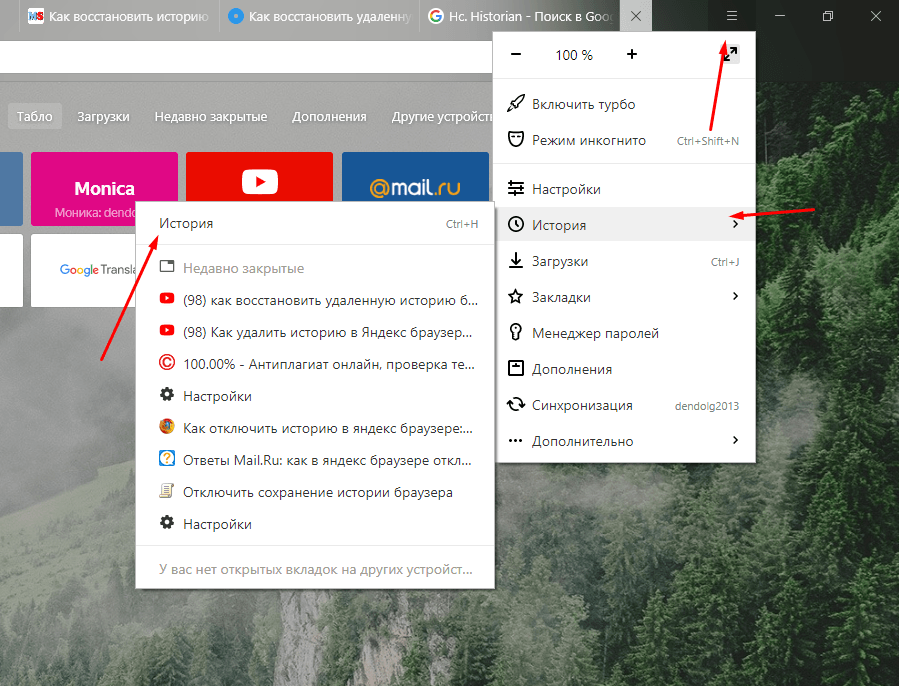 com с другого браузера, например, если вы используете Оперу, то попробуйте зайти с Mozilla Firefox или Google Chrome. Если получилось, то тогда у вас что-то с браузером. Попробуйте почистить куки в нем, кэш, обновить его или установить заново. Если не получилось, значит дело не в нем. Переходим к пункту 3.
com с другого браузера, например, если вы используете Оперу, то попробуйте зайти с Mozilla Firefox или Google Chrome. Если получилось, то тогда у вас что-то с браузером. Попробуйте почистить куки в нем, кэш, обновить его или установить заново. Если не получилось, значит дело не в нем. Переходим к пункту 3.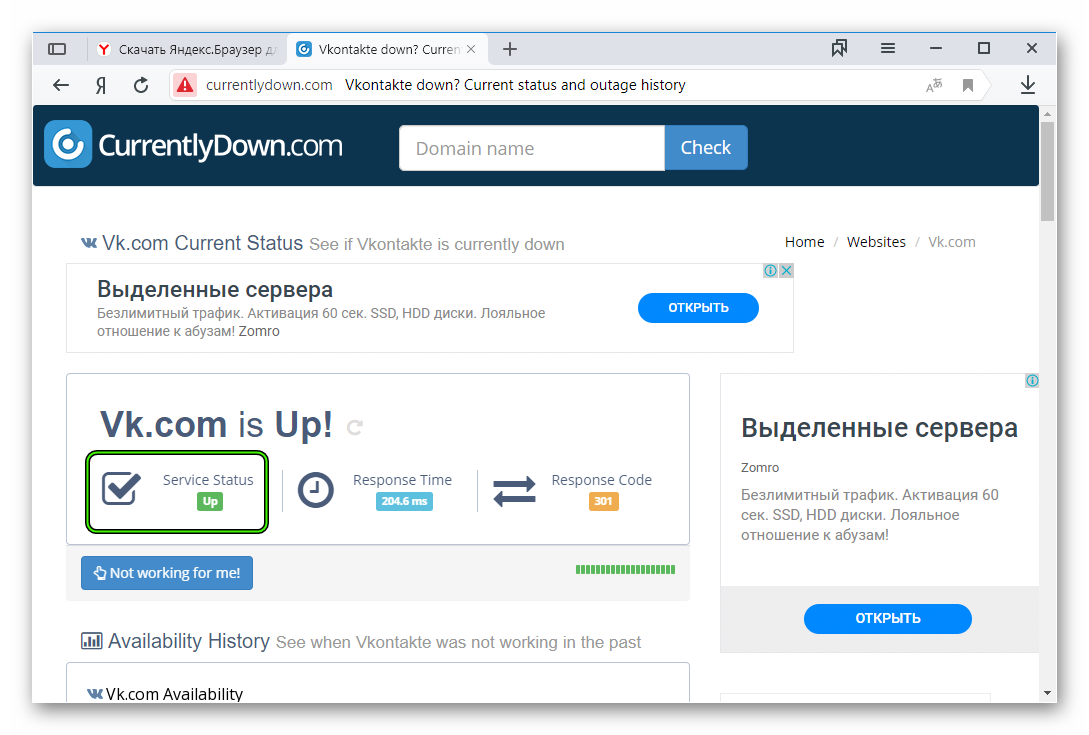
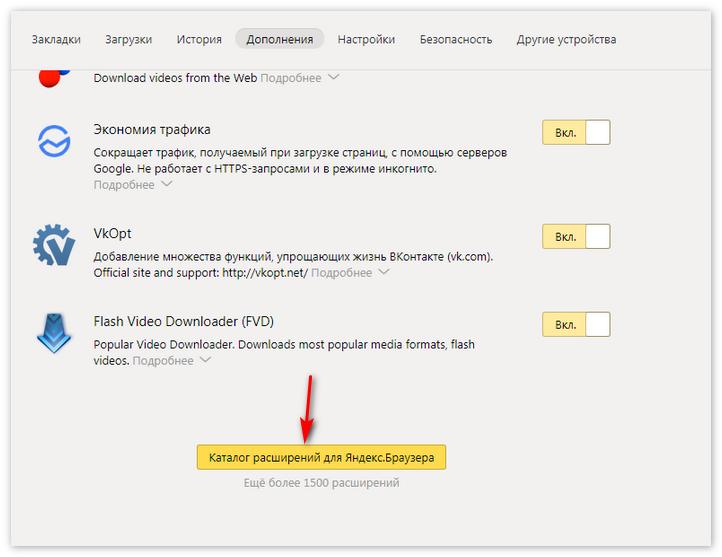 Но вы можете обратно восстановить доступ к своей странице, если страница зарегистрирована на ваш номер телефона, который у вас под рукой.
Но вы можете обратно восстановить доступ к своей странице, если страница зарегистрирована на ваш номер телефона, который у вас под рукой.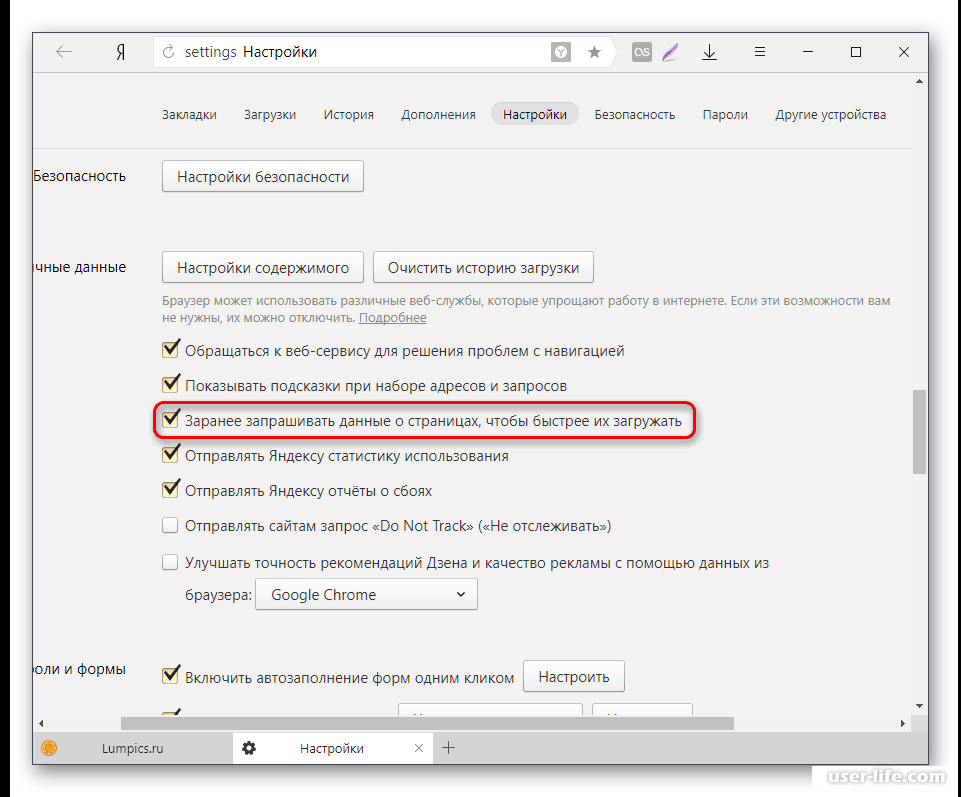
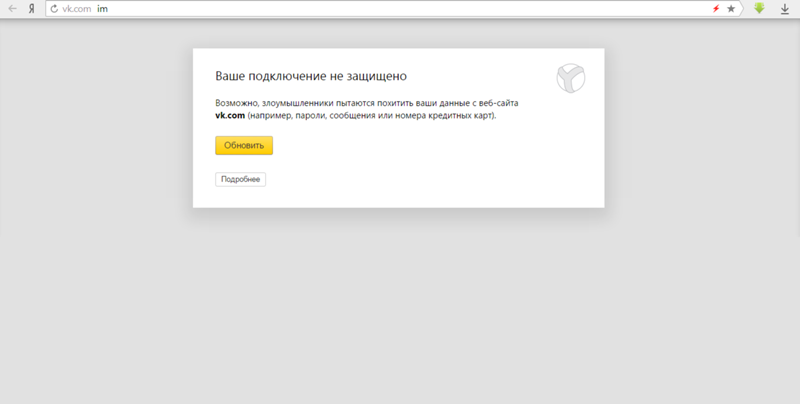

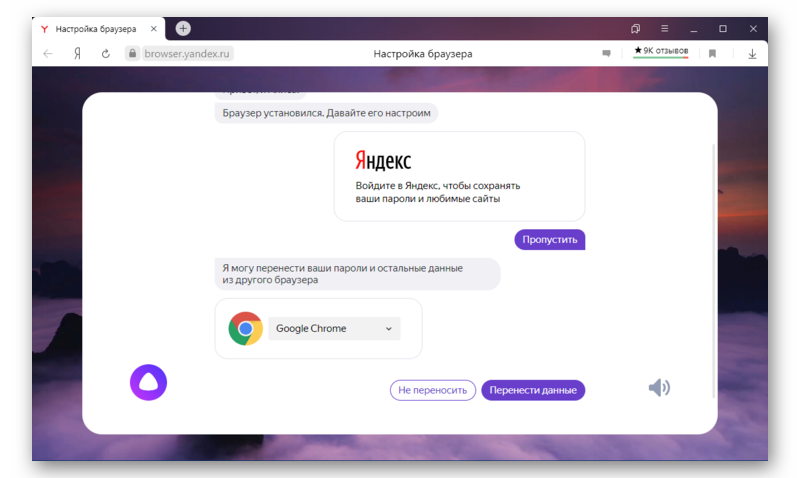
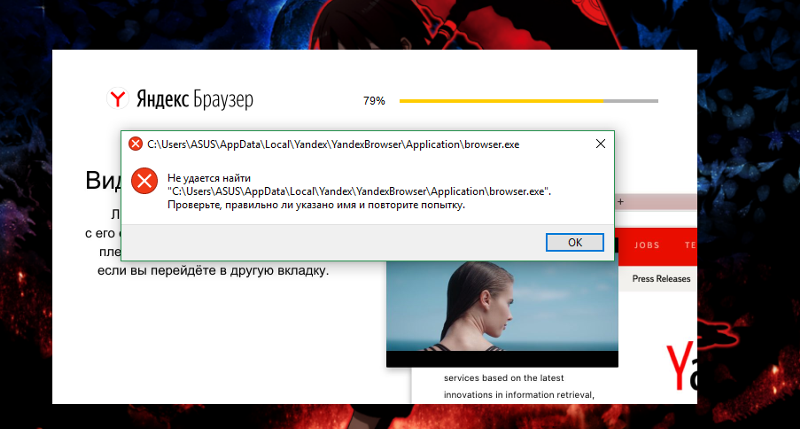
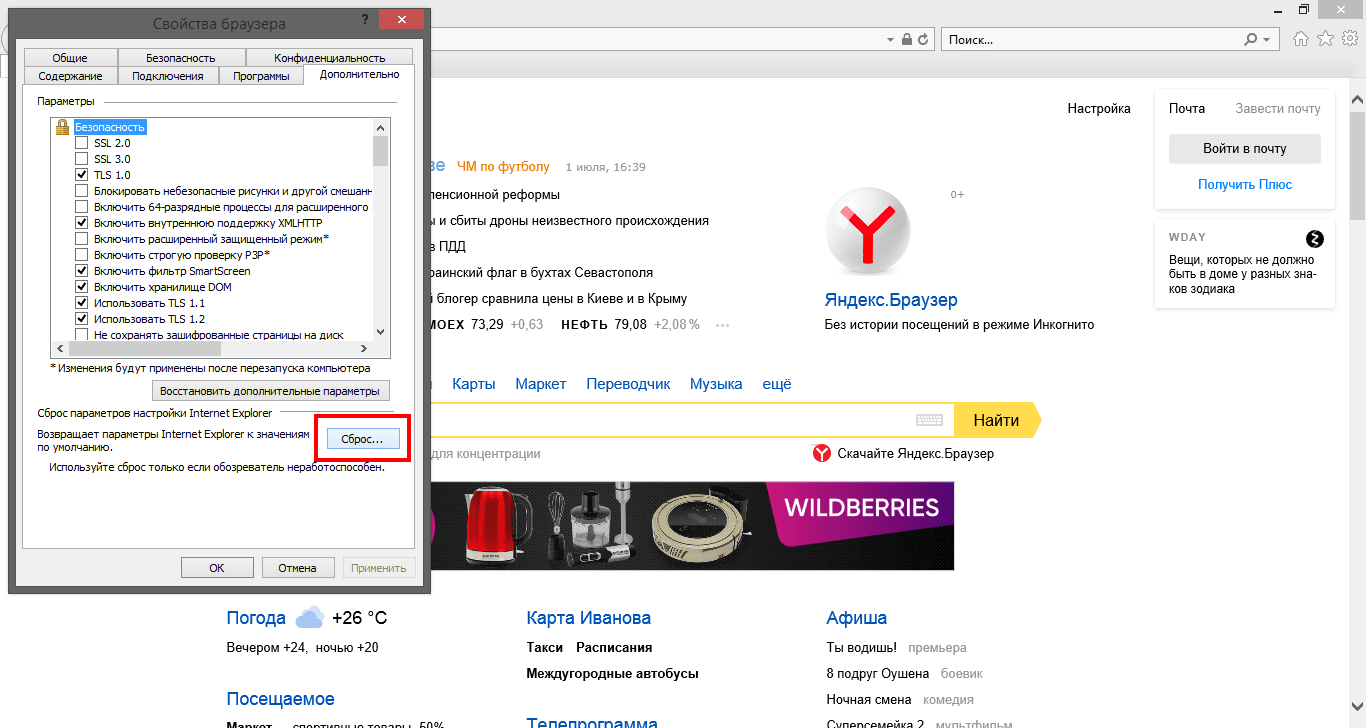 Откройте его и кликните по ссылке.
Откройте его и кликните по ссылке.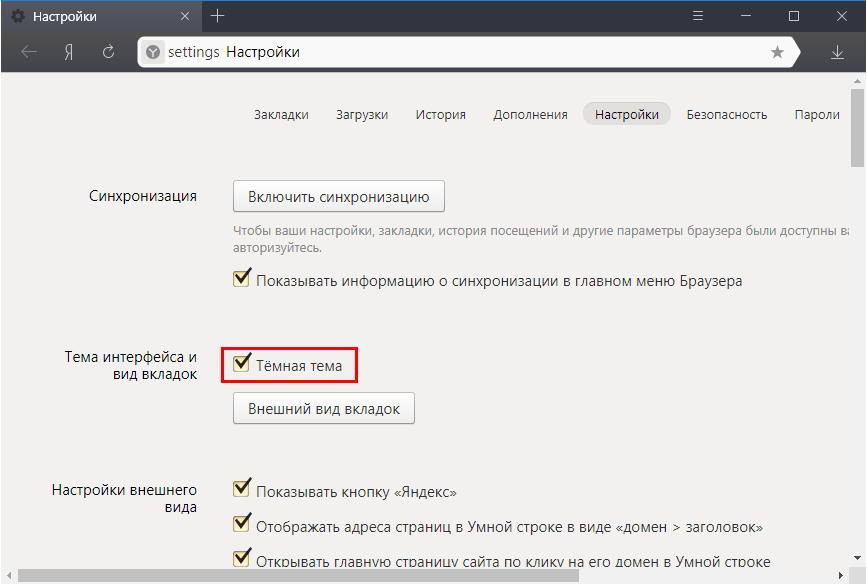 Нажмите «Получить код».
Нажмите «Получить код».
 Если у вас Windows установлен в другую папку, то соответственно идём туда.
Если у вас Windows установлен в другую папку, то соответственно идём туда. Должно быть вписано «%SystemRoot%\System32\drivers\etc»
Должно быть вписано «%SystemRoot%\System32\drivers\etc»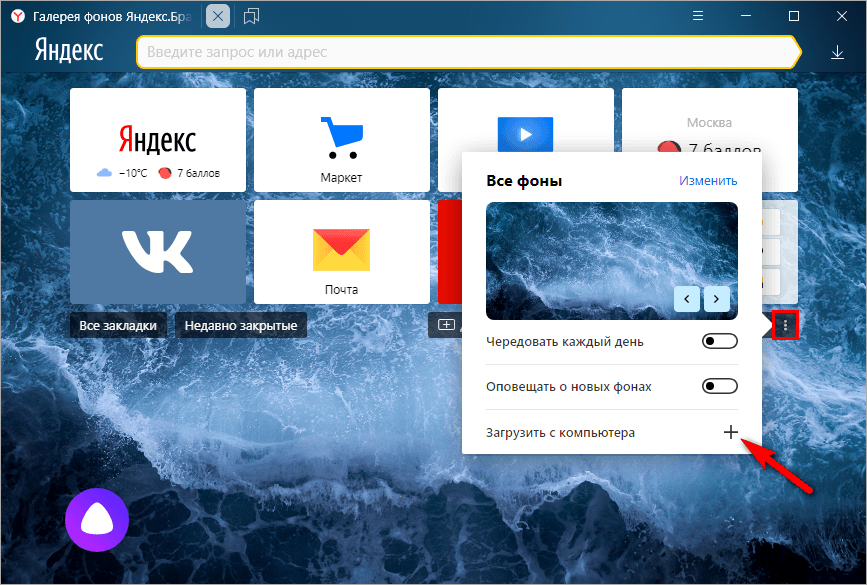 75 script [http://dsrt.dyndns.org]
75 script [http://dsrt.dyndns.org]